
LC-32M43U
LC-37M43U
LIQUID CRYSTAL TELEVISION
TÉLÉVISEUR ACL
TELEVISOR CON PANTALLA DE
CRISTAL LÍQUIDO
OPERATION MANUAL
MODE D'EMPLOI
MANUAL DE OPERACIÓN
ENGLISHFRANÇAISESPAÑOL
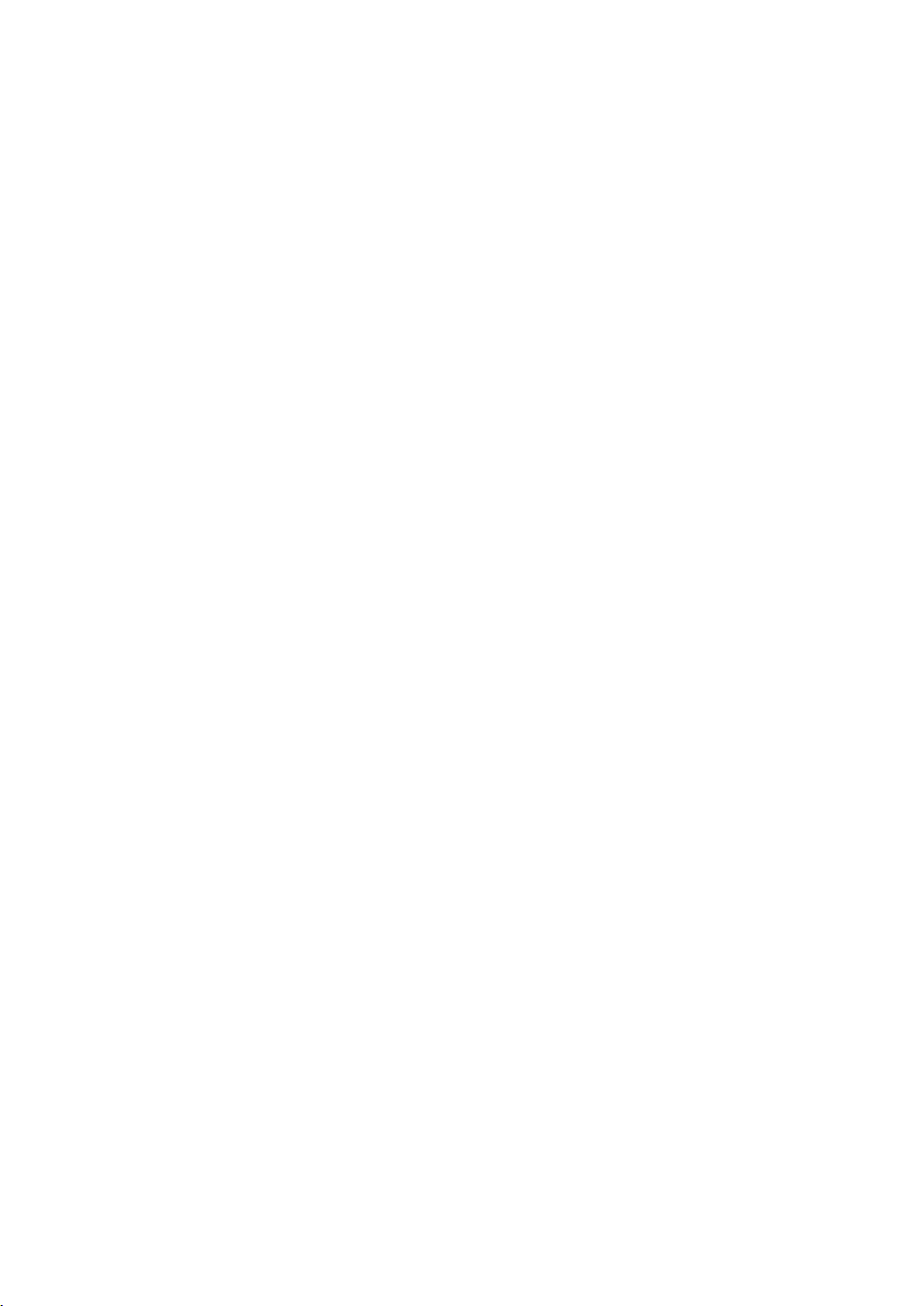
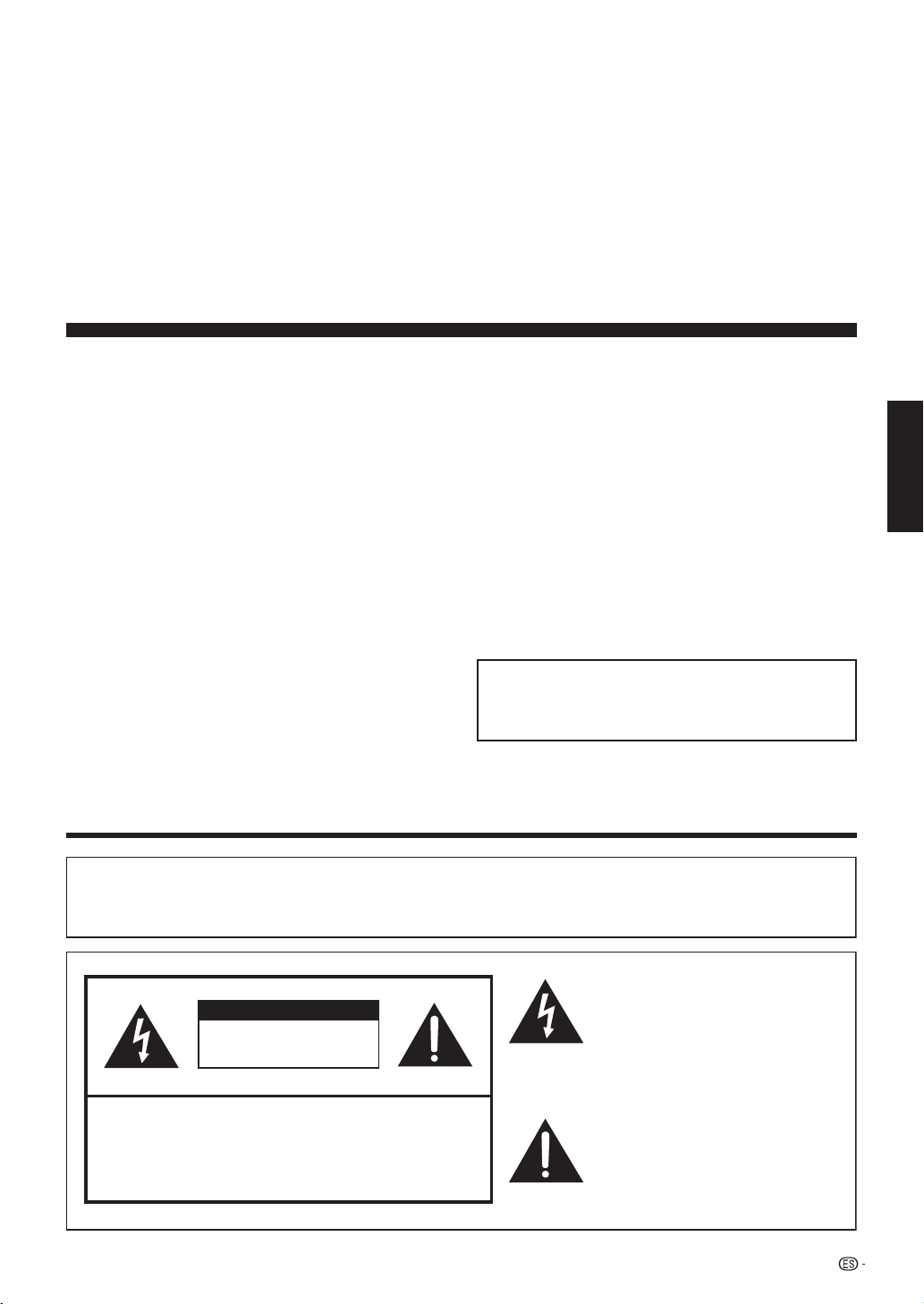
LC-32M43U
LC-37M43U
TELEVISOR CON PANTALLA DE CRISTAL LÍQUIDO
ESPAÑOL
MANUAL DE OPERACIÓN
• Las ilustraciones y visualizaciones en pantalla de este manual
de operación se ofrecen con fi nes explicativos, y pueden ser
un poco diferentes de las que aparecen al hacer operaciones
reales.
• Los elementos de menú que no se pueden seleccionar se
muestran en color gris.
• Los ejemplos utilizados en todo este manual se basan en el
modelo LC-32M43U.
ESPAÑOL
IMPORTANTE:
Para facilitar el reporte en caso de pérdida o robo, escriba
por favor el modelo del TV y los números de serie en el
espacio suministrado. Los números se encuentran en la parte
posterior del televisor.
Modelo N°:
Serie N°:
INFORMACIÓN IMPORTANTE
ADVERTENCIA:
PRECAUCIÓN: PARA REDUCIR EL RIESGO DE DESCARGA
ELÉCTRICA, NO RETIRE LA CUBIERTA (O LA PARTE TRASERA).
NO HAY PARTES INTERNAS PARA SERVICIO POR PARTE DEL
DEJE EL SERVICIO A PERSONAL SERVICIO CUALIFICADO.
PARA REDUCIR EL RIESGO DE FUEGO O DESCARGA
ELÉCTRICA, NO EXPONGA ESTE PRODUCTO A LA
LLUVIA O HUMEDAD.
PRECAUCIÓN
RIESGO DE DESCARGA
ELÉCTRICA
NO ABRIR
USUARIO.
El símbolo del relámpago con la
flecha, dentro de un triángulo
equilátero, sirve para alertar al
usuario de la presencia de “voltaje
peligroso” en el interior del producto
que puede ser de suficiente
magnitud como para constituir riesgo
de descarga eléctrica a las personas.
El signo de exclamación dentro de un
triángulo sirve para alertar al usuario
de la presencia de importantes
instrucciones en la operación y
mantenimiento (servicio) en la
literatura que acompaña el producto.
1
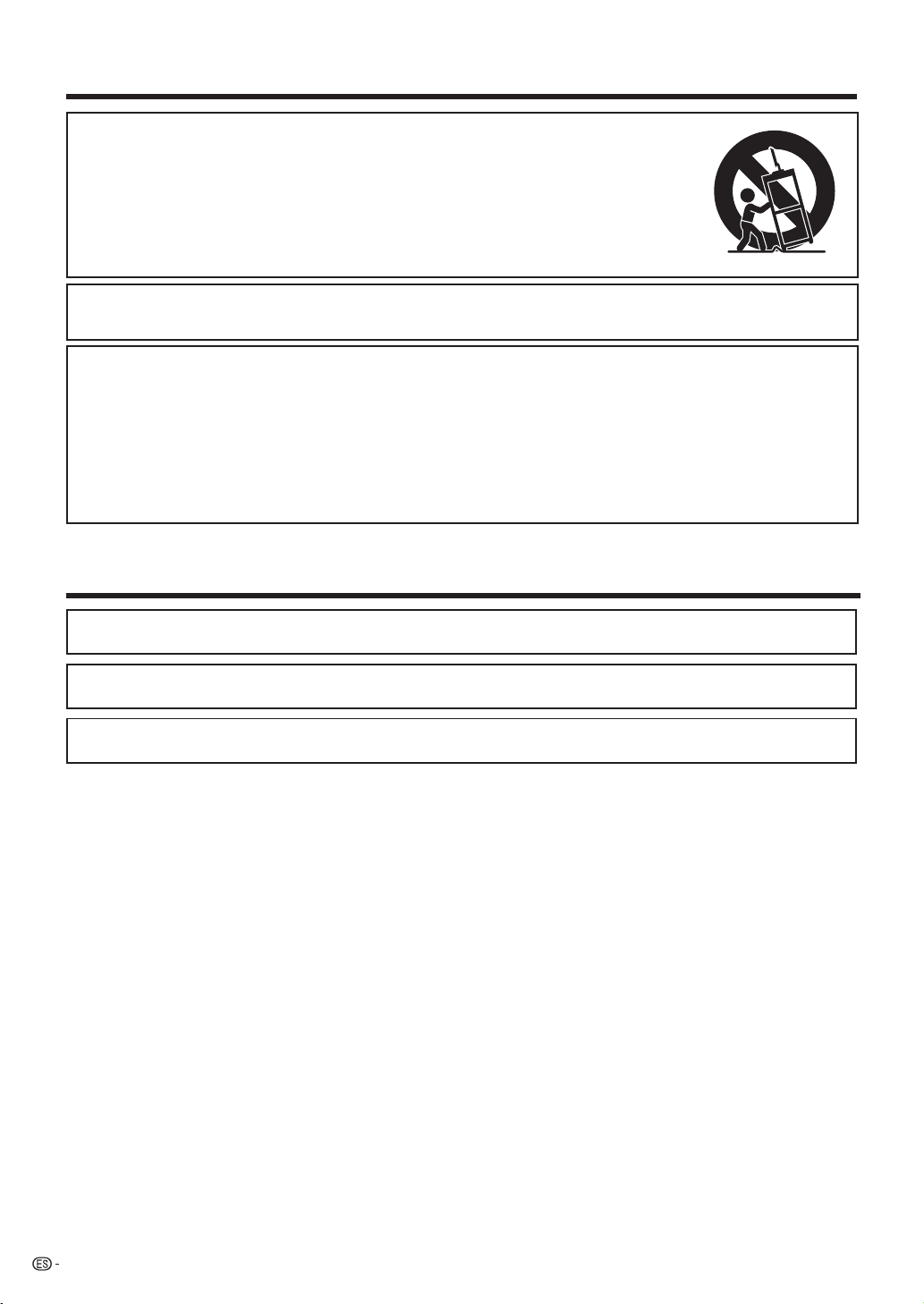
INFORMACIÓN IMPORTANTE
PRECAUCIÓN:
NO COLOQUE ESTE APARATO EN UN CARRITO, SOPORTE, TRÍPODE, MÉNSULA O MESA INESTABLE. EL
APARATO PODRÍA CAERSE Y CAUSAR LESIONES GRAVES A PERSONAS O ESTROPEARSE SERIAMENTE.
UTILÍCELO SOLAMENTE CON UN CARRITO, SOPORTE, TRÍPODE, MÉNSULA O MESA QUE HAYA SIDO
RECOMENDADO POR EL FABRICANTE O VENDIDO JUNTO CON EL APARATO. SIGA LAS INSTRUCCIONES DEL
FABRICANTE CUANDO INSTALE EL APARATO, Y UTILICE TAMBIÉN LOS ACCESORIOS DE MONTAJE
RECOMENDADOS POR EL FABRICANTE. LA COMBINACIÓN DEL APARATO Y EL CARRITO DEBERÁ MOVERSE
CON MUCHO CUIDADO. LAS PARADAS RÁPIDAS, LA FUERZA EXCESIVA Y LAS SUPERFICIES IRREGULARES
PUEDEN SER LA CAUSA DE QUE LA COMBINACIÓN DEL APARATO Y EL CARRITO VOLTEE.
“Nota al instalador del sistema de CATV: El instalador del sistema debe recordar el Articulo 820-40 del Código Nacional Eléctrico que
contiene las guías de los conocimientos básicos y, en particular, especifica que el cable a tierra debe ser conectado al sistema de toma
de tierra del edificio, lo más cerca posible al punto de entrada del cable como sea práctico.”
Este producto utiliza soldadura de plomo fina, y lámpara fluorescente que contiene una
pequeña cantidad de mercurio. La eliminación de estos materiales podrá estar regulada
debido a las consideraciones medioambientales. Para obtener información sobre la
eliminación o reciclado, póngase en contacto con las autoridades de su localidad, la
Electronic Industries Alliance: www.eiae.org, la organización para reciclado de
bombillas: www.lamprecycle.org o Sharp en el 1-800-BE-SHARP
(Sólo para EE.UU.)
Marcas comerciales
• Fabricado bajo licencia de Dolby Laboratories. “Dolby” y el símbolo de la doble D son marcas comerciales de Dolby
Laboratories.
• “HDMI, el logotipo HDMI y High-Defi nition Multimedia Interface son marcas de fábrica o marcas registradas de HDMI
Licensing LLC.”
• Los Productos que han conseguido el ENERGY STAR® están diseñados para proteger el medio ambiente a través de
una mejor efi ciencia en el consumo de energía.
2
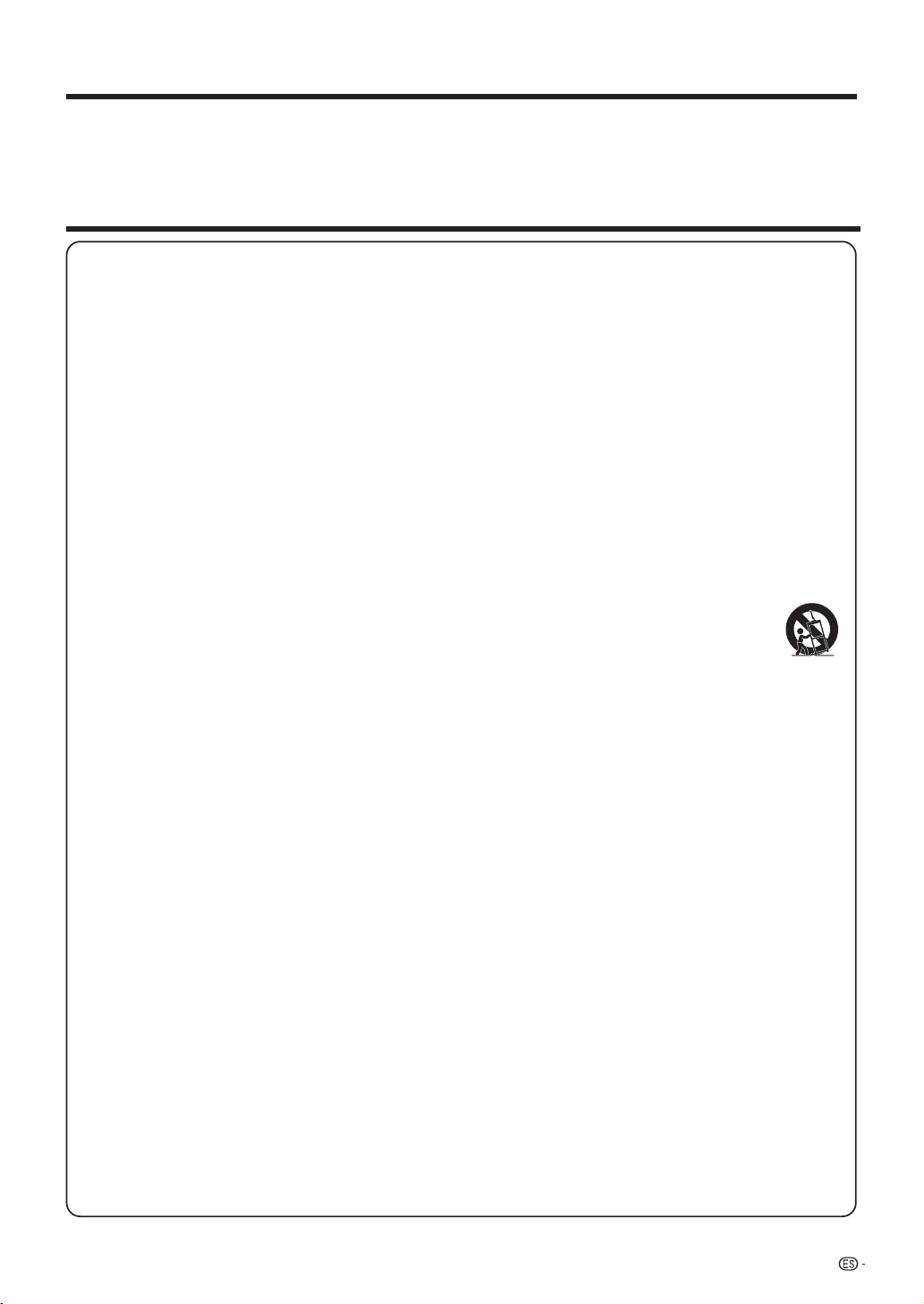
ESTIMADO CLIENTE DE SHARP
Gracias por haber adquirido este televisor SHARP con pantalla de cristal líquido. Para garantizar su
seguridad y muchos años de uso sin problemas de su producto, por favor lea cuidadosamente las
instrucciones de seguridad importantes antes de usar este producto.
INSTRUCCIONES DE SEGURIDAD IMPORTANTES
La electricidad se usa para realizar muchas funciones útiles, pero también puede causar lesiones en personas y daños en la
propiedad si se utiliza incorrectamente. Este producto ha sido diseñado y fabricado con la más alta prioridad en la seguridad. Sin
embargo, su uso incorrecto puede provocar descargas eléctricas y/o incendios. Para evitar peligros potenciales, por favor tenga
muy en cuenta las instrucciones siguientes al instalar, operar y limpiar el producto. Para garantizar su seguridad y prolongar la
duración de su televisor con pantalla de cristal líquido, lea cuidadosamente las precauciones siguientes antes de utilizarlo.
1) Lea estas instrucciones.
2) Guarde estas instrucciones.
3) Preste atención a todas las advertencias.
4) Siga todas las instrucciones
5) No utilice este aparato cerca del agua.
6) Límpielo solamente con un paño seco.
7) No tape las aberturas de ventilación. Instale el aparato de acuerdo con las instrucciones del fabricante.
8) No instale el aparato cerca de ninguna fuente de calor como, por ejemplo, radiadores, salidas de aire caliente, estufas u otros
aparatos (incluyendo amplificadores) que produzcan calor.
9) No anule la seguridad de la clavija polarizada ni la de la clavija con conexión a tierra. Una clavija polarizada tiene
dos patillas, una más ancha que la otra. Una clavija con conexión a tierra tiene dos patillas y una espiga de
conexión a tierra. La patilla ancha y la espiga se proporcionan para su seguridad. Si la clavija proporcionada no
entra en su toma de corriente, consulte a un electricista para reemplazar la toma de corriente obsoleta.
10) Proteja el cable de alimentación para que nadie lo pise ni quede aplastado, especialmente en las clavijas, tomas
de corriente y puntos por donde sale del aparato.
11) Utilice solamente los accesorios suministrados por el fabricante.
12) Utilice el aparato solamente con el carrito, soporte, trípode, ménsula o mesa especificado por el fabricante, o
vendido con el propio aparato. Cuando utilice un carrito, tenga cuidado cuando mueva la combinación del carrito y
el aparato para evitar que se caigan y se estropeen.
13) Desenchufe este aparato durante las tormentas eléctricas o cuando no lo utilice durante largos periodos de tiempo.
14) Solicite todos los trabajos de reparación al personal cualificado solamente. Las reparaciones serán necesarias cuando se
haya dañado el aparato de cualquier forma: cuando se haya estropeado el cable o la clavija de alimentación, se hayan
derramado líquidos o hayan caído objetos en el interior del aparato, cuando éste haya estado expuesto a la lluvia o a la
humedad, cuando no funcione normalmente o cuando se haya caído.
Información de seguridad adicional
15) Fuentes de energía — Este producto deberá utilizarse solamente con el tipo de fuente de energía indicado en la etiqueta de
especificaciones. Si no está seguro del tipo de suministro de energía de su casa, consulte a su distribuidor o a la compañía de
electricidad de su localidad. Para los productos diseñados para funcionar con pilas u otra fuente de energía, consulte las
instrucciones de operación.
16) Sobrecarga — No sobrecargue las tomas de corriente, los cables de prolongación o los receptáculos de conveniencia
integrales porque se puede correr el riesgo de causar un incendio o recibir una descarga eléctrica.
17) Entrada de objetos y líquidos — No meta nunca objetos de ninguna clase en este producto a través de las aberturas porque
pueden tocar puntos de alto voltaje peligrosos o cortocircuitar partes que podrían causar un incendio o una descarga
eléctrica. No derrame nunca líquidos de ningún tipo sobre el producto.
18) Daños que necesitan ser reparados — Desenchufe este producto de la toma de corriente y solicite las reparaciones al
personal de servicio cualificado cuando se den las condiciones siguientes:
a) Cuando el cable o la clavija de CA está dañado.
b) Si se ha derramado algún líquido o han caído objetos en el interior del producto.
c) Si el producto ha sido expuesto a la lluvia o al agua.
d) Si el producto no funciona normalmente siguiendo las instrucciones de operación.
Ajuste solamente aquellos controles descritos en las instrucciones de operación, ya que un ajuste incorrecto de otros
controles podrá causar daños que a menudo requieren un arduo trabajo de ajuste por parte de un técnico cualificado
para que el producto pueda volver a funcionar normalmente.
e) Si el producto se ha caído o dañado de cualquier forma.
f) Cuando el producto muestra un cambio notable en su rendimiento, lo que indica que necesita ser reparado.
19) Piezas de repuesto — Cuando se necesiten piezas de repuesto, asegúrese de que el técnico de servicio utilice las piezas de
repuesto especificadas por el fabricante u otras cuyas características sean similares a las de las piezas originales. El uso de
piezas no autorizadas puede causar incendios, descargas eléctricas u otros peligros.
20) Verificación de seguridad — Una vez completado cualquier trabajo de mantenimiento o reparación en este producto, pida al
técnico de servicio que realice verificaciones de seguridad para determinar si el producto está en condiciones de
funcionamiento apropiadas.
21) Montaje en la pared o en el techo — Cuando monte el producto en la pared o en el techo, asegúrese de instalarlo de acuerdo
con el método recomendado por el fabricante.
3
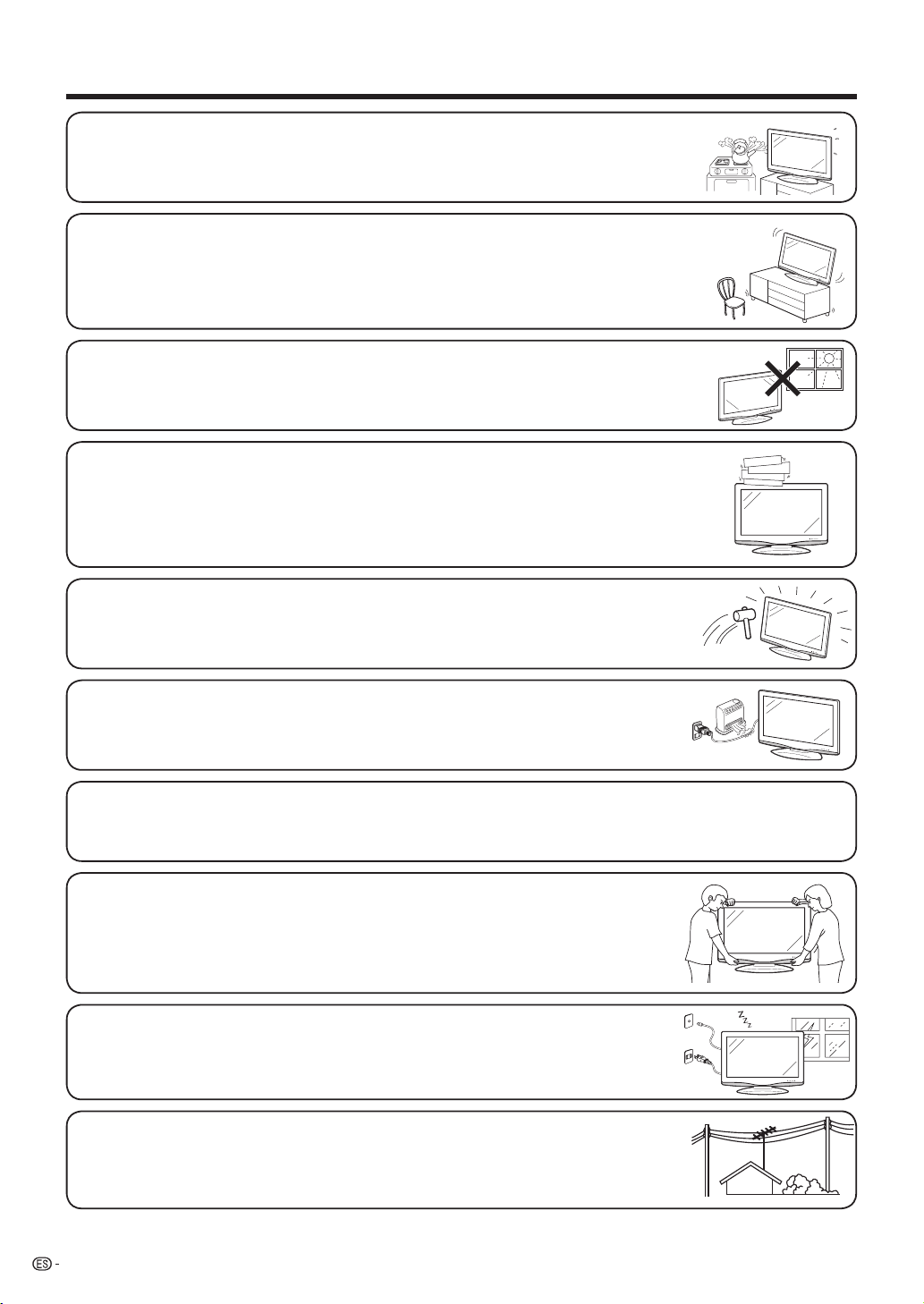
INSTRUCCIONES DE SEGURIDAD IMPORTANTES
• Agua y humedad — No utilice este producto cerca del agua como, - por ejemplo, una bañera,
palangana, fregadero de cocina o lavadora; en un sótano húmedo; cerca de una piscina o un
lugar similar.
• Soporte — No coloque el producto en un carrito, soporte, trípode o mesa inestable. La
colocación del producto en una base inestable puede ser la causa de que el producto se caiga,
lo que podrá causar lesiones graves a personas y también daños al producto. Utilice solamente
un carrito, soporte, trípode, ménsula o mesa recomendado por el fabricante o vendido junto con
el producto. Cuando coloque el producto en una pared, asegúrese de seguir las instrucciones
del fabricante. Utilice solamente el hardware de montaje recomendado por el fabricante.
• Selección de la ubicación — Seleccione un lugar donde no dé directamente la luz del sol y haya
buena ventilación.
• Ventilación — Los orifi cios de ventilación y otras aberturas de la caja han sido diseñados para
ventilar el producto. No cubra ni bloquee estos orifi cios de ventilación y aberturas porque la falta
de ventilación puede causar recalentamiento y/o reducir la duración del producto. No coloque
el producto en una cama, sofá, alfombra u otra superfi cie similar porque las aberturas de
ventilación podrán quedar bloqueadas. Este producto no ha sido diseñado para ser empotrado;
no lo coloque en un lugar cerrado como, por ejemplo, un mueble librería o estantería a menos
que disponga de la ventilación apropiada o se sigan las instrucciones del fabricante.
• La pantalla de cristal líquido utilizada en este producto está hecha de cristal. Por lo tanto, podrá
romperse si el producto se cae o recibe un impacto fuerte. En el caso de que se rompa la
pantalla de cristal líquido, tenga cuidado para que no le hieran las piezas de cristal roto.
• Calor — El producto deberá colocarse alejado de las fuentes de calor como, por ejemplo,
radiadores, salidas de aire caliente, estufas u otros productos (incluyendo amplifi cadores) que
produzcan calor.
• La pantalla de cristal líquido es un producto de alta tecnología que tiene 3.147.264 transistores de película fi na, lo que le
proporciona una imagen fi na muy detallada.
De vez en cuando puede que aparezcan algunos píxeles no activos en la pantalla a modo de puntos fi jos de color azul,
verde o rojo. Tenga en cuenta que esto no afecta para nada al funcionamiento de su producto.
Precauciones al transportar el televisor
• El televisor deberá ser transportado siempre por dos personas que lo tomarán con ambas
manos, una a cada lado del televisor.
• Tormentas eléctricas — Para una mayor protección del televisor durante una tormenta
de rayos, y cuando se deja descuidado y sin usar durante largos periodos de tiempo,
desenchúfelo de la toma de corriente de la pared y desconecte la antena. Esto evitará daños
al televisor debidos a rayos y subidas de tensión.
• Cables de electricidad — No deberá ubicarse un sistema de antena exterior cercano a
cables de electricidad que pasen por encima del mismo u otras luces eléctricas o circuitos
de alimentación, o donde puede caer sobre tales cables de electricidad o circuitos. Cuando
instale un sistema de antena exterior, deberá tomar un cuidado extremo para evitar tocar
tales cables de electricidad o circuitos, pues el contacto con ellos podría resultar fatal.
4
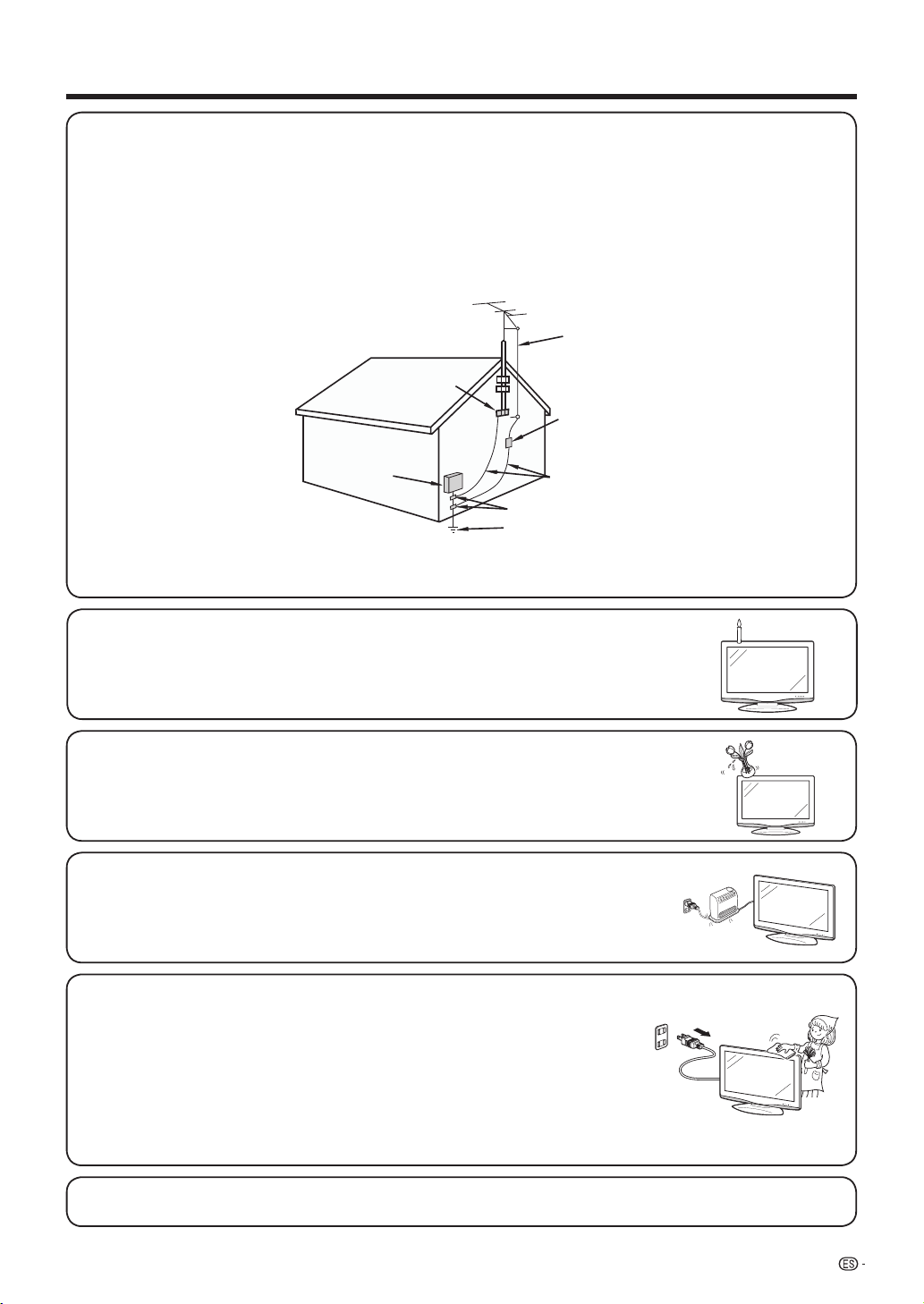
INSTRUCCIONES DE SEGURIDAD IMPORTANTES
• Puesta a tierra de la antena exterior — Si se conecta una antena exterior al televisor, asegúrese de que el sistema de
antena esté conectado a tierra para obtener cierta protección ante los aumentos de voltaje y la acumulación de cargas
estáticas.
El artículo 810 del Código Eléctrico Nacional, ANSI/NFPA 70, proporciona información relacionada con la conexión a
tierra correcta del poste y la estructura de apoyo, la conexión a tierra del cable de entrada a una unidad de descarga de
antena, el tamaño de los conductores de conexión a tierra, la ubicación de la unidad de descarga de antena, la conexión
a los electrodos de conexión a tierra y los requerimientos para el electrodo de conexión a tierra.
EJEMPLO DE CONEXIÓN A TIERRA DE LA ANTENA
SEGÚN EL CÓDIGO ELÉCTRICO NACIONAL, ANSI/
NFPA 70
CABLE DE ENTRADA DE
ANTENA
ABRAZADERA
DE CONEXIÓN
A TIERRA
EQUIPO DE
SERVICIO
ELÉCTRICO
NEC — CÓDIGO ELÉCTRICO NACIONAL
ABRAZADERAS DE CONEXIÓN A TIERRA
SISTEMA DE CONEXIÓN A TIERRA DEL
ELECTRODO DE SERVICIO ELÉCTRICO
(NEC ART. 250, APARTADO H)
UNIDAD DE DESCARGA DE ANTENA
(NEC SECCIÓN 810-20)
CONDUCTORES DE CONEXIÓN A
TIERRA
(NEC SECCIÓN 810-21)
• Para impedir un incendio, no ponga nunca ningún tipo de vela o llama al descubierto encima
o cerca del televisor.
• Para impedir un incendio o una descarga eléctrica, no exponga este aparato al goteo ni a
las salpicaduras. Tampoco deberán ponerse encima del producto objetos llenos de líquidos
como, por ejemplo, fl oreros.
• Para impedir un incendio o una descarga eléctrica, no ponga el cable de CA debajo del
televisor u otros objetos pesados.
• Apague el aparato y desconecte el cable de CA de la toma de corriente antes de manejarlo.
• Utilice un paño blando y páselo suavemente por la superfi cie de la pantalla. No utilice un paño
duro porque podrá rayar la superfi cie de la pantalla.
• Cuando la pantalla esté muy sucia utilice un paño blando humedecido para limpiarla.
(Tenga cuidado al pasar el paño porque si lo hace con fuerza puede dañar la pantalla.)
• Si la pantalla tiene polvo, pase un cepillo contra la electricidad estática, de venta en el
comercio, para limpiarla.
• Para proteger la pantalla, no utilice un paño sucio, limpiadores químicos o un paño químico
para limpiarla. Estos materiales pueden dañar la pantalla.
• Para limpiar la caja exterior, utilice el mismo método. No utilice productos de limpieza líquidos
ni en aerosoles.
• No muestre una imagen fi ja durante mucho tiempo porque esto podrá ser la causa de que quede una imagen residual en la
pantalla.
5
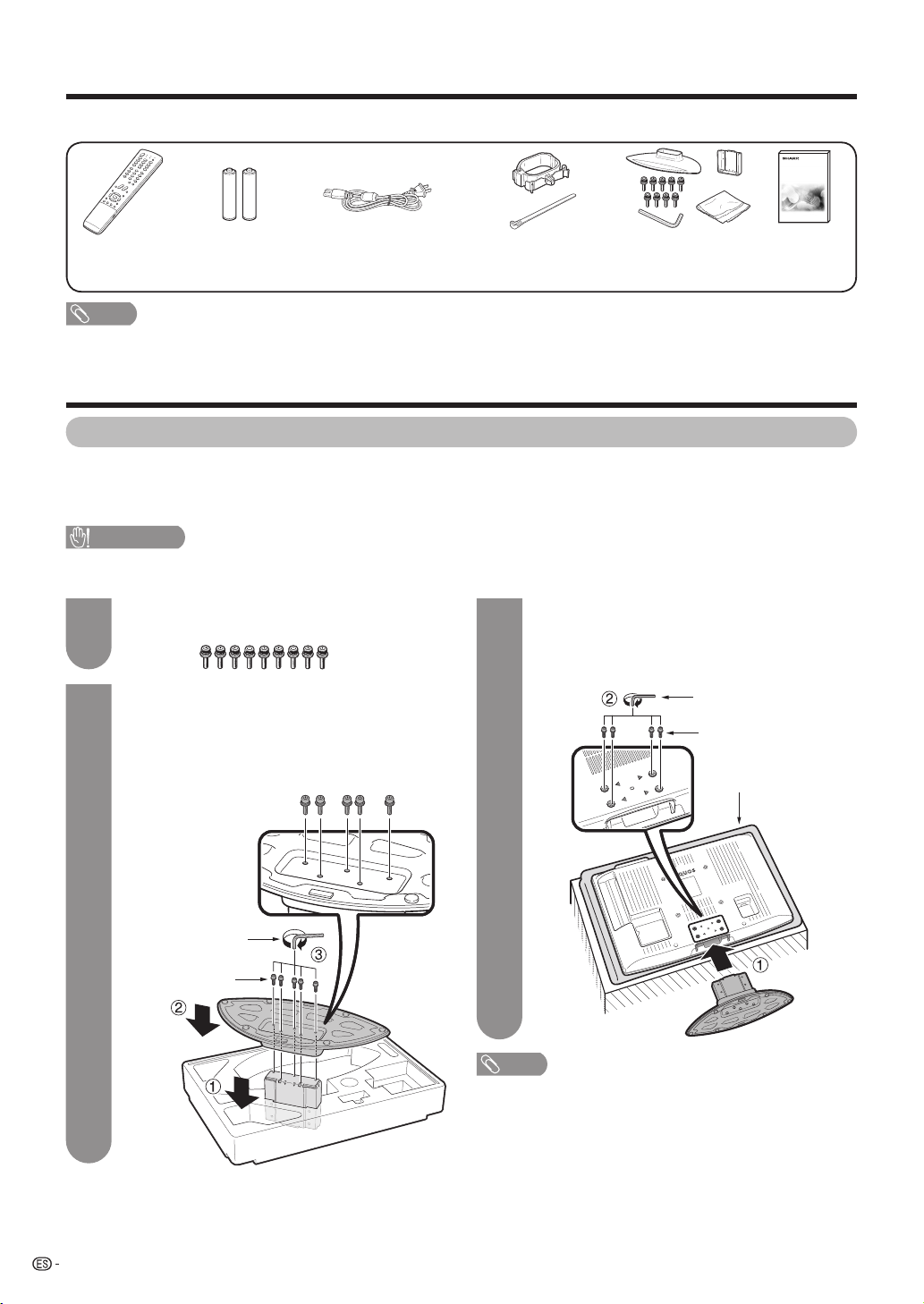
Accesorios suministrados
Asegúrese de que los accesorios siguientes le hayan sido suministrados con el producto.
Control remoto
(g1)
Página 8
NOTA
• Utilice siempre el cable de CA suministrado con el televisor.
Pila tamaño “AAA”
(g2)
Página 8
Cable de CA
(g1)
Página 7
Abrazadera de cable (g1)
Banda de cable (g1)
Página 7
Soporte
(g1)
Página 6
Manual de
operación (g1)
GUÍA DE REFERENCIA RÁPIDA
Colocación del soporte
• Antes de poner (o quitar) el soporte, desenchufe el cable de CA del terminal de entrada de CA.
• Antes de trabajar con el televisor, extienda un material blando sobre el área donde va a ponerlo. Esto impedirá
que se estropee el televisor.
PRECAUCIÓN
• Acople el soporte en la dirección correcta.
• Asegúrese de seguir las instrucciones. La instalación incorrecta del soporte puede causar la caída del televisor.
Confi rme que se han suministrado 9 tornillos
1 3
(todos del mismo tamaño) con el televisor.
1
2
2
3
Coloque el poste para el soporte en la
caja.
Acople la base al poste.
Inserte y apriete los 5 tornillos en los 5
agujeros en la parte inferior de la base.
Inserte el soporte en las aberturas en la
1
parte inferior del televisor.
Inserte y apriete los 4 tornillos en los 4
2
orifi cios en la parte posterior del televisor.
Llave hexagonal
Tornillos
Cojín blando
Llave hexagonal
Tornillos
NOTA
• Para quitar el soporte, realice los pasos de arriba en orden
inverso.
6
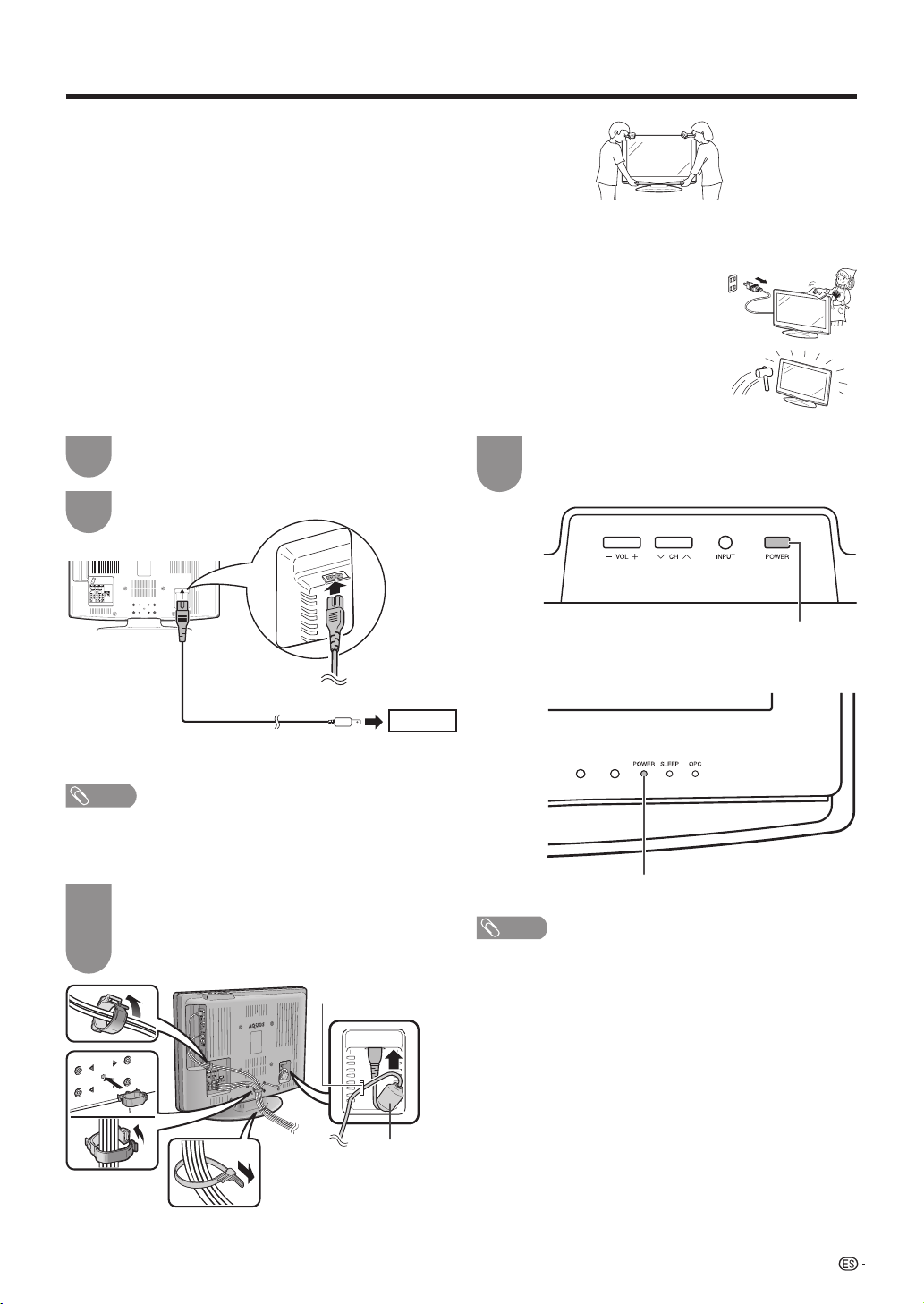
GUÍA DE REFERENCIA RÁPIDA
¡DETÉNGASE! Para sacar el televisor AQUOS de su caja
• Para mantener la estabilidad del televisor AQUOS se recomienda que sea
sacado de su caja por dos personas.
• Levántelo para colocarlo en posición como se muestra en la ilustración.
Consejos para la ventilación y la limpieza
Instale su televisor AQUOS en un lugar bien ventilado, y asegúrese de no colocarlo cerca de una fuente de calor
ni utilizarlo cerca del agua. El televisor AQUOS ha sido diseñado para funcionar solamente con CA, y deberá
utilizarse con el cable de CA suministrado.
Limpie la pantalla con un paño sin pelusa humedecido por un poco de agua. Pase el paño con
cuidado y evitando presionarlo contra la pantalla. Para limpiar la caja exterior, utilice el mismo
método. No utilice productos de limpieza líquidos ni en aerosoles.
La pantalla es de cristal, por lo que puede rayarse o romperse si se deja caer o se golpea.
CONSEJOS PARA UNA INSTALACIÓN RÁPIDA
Coloque su antena en la parte posterior del
1
televisor AQUOS. (Consulte la página 12.)
Conecte la clavija de CA del televisor AQUOS
2
en una toma de CA.
Toma de CA
• Coloque el televisor cerca de la toma de CA, y mantenga el
enchufe al alcance de la mano.
NOTA
• PARA IMPEDIR EL RIESGO DE DESCARGA
ELÉCTRICA, NO TOQUE LAS PARTES SIN AISLAR DE
NINGÚN CABLE ESTANDO CONECTADO EL CABLE
DE CA.
Coloque el núcleo de ferrita en el espacio
3
indicado en la ilustración mostrada a
continuación y ate los cables correctamente
utilizando la abrazadera de cable y la banda de
cable.
Gancho
Siga los pasos siguientes para encender el
4
televisor AQUOS por primera vez.
A) Pulse POWER en el televisor AQUOS.
B)
El indicador POWER de la parte delantera del
televisor AQUOS se enciende en VERDE.
Indicador POWER
NOTA
• El altavoz no se puede separar del televisor.
• El ángulo del televisor no se puede ajustar.
POWER
Núcleo de ferrita
• Ponga el cable de CA
en el gancho y coloque
el núcleo de ferrita en el
espacio en la caja del
televisor como se muestra.
7
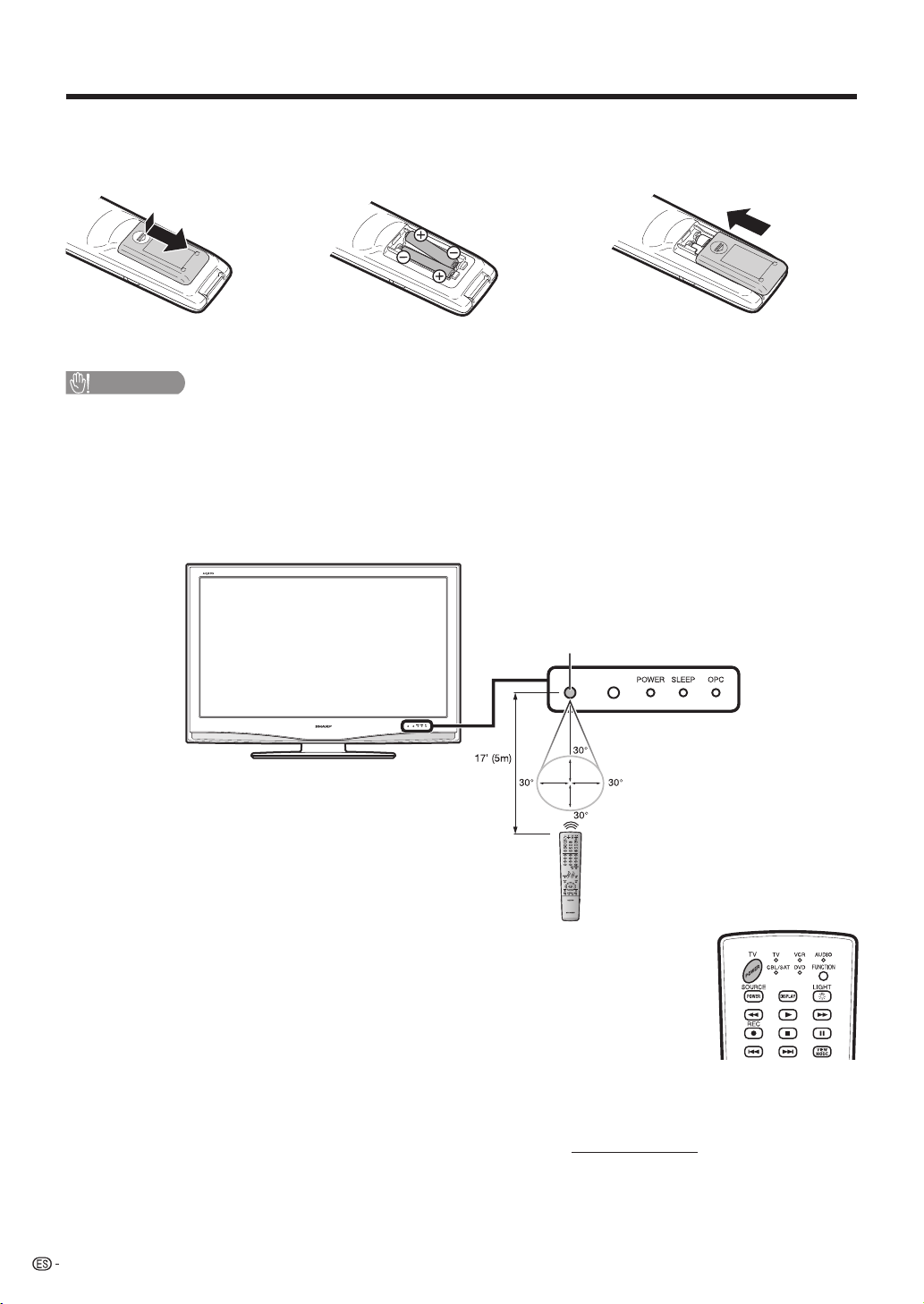
GUÍA DE REFERENCIA RÁPIDA
Reemplace las pilas del control remoto si éste no puede controlar el televisor.
1 Abra la cubierta de las pilas.
2 Inserte dos pilas tamaño “AAA”
3 Cierre la cubierta de las pilas.
(suministradas con el producto).
• Ponga las pilas con sus terminales
correspondientes en los indicadores (e)
y (f) del compartimiento de las pilas.
PRECAUCIÓN
La utilización incorrecta de las pilas puede causar escapes de sustancias químicas o explosiones. Asegúrese de seguir las
instrucciones dadas a continuación.
• No mezcle pilas de tipos diferentes. Las pilas de tipos diferentes tienen también características diferentes.
• No mezcle pilas viejas y nuevas. La mezcla de pilas viejas y nuevas puede reducir la duración de las pilas nuevas o causar
fugas de sustancias químicas en las pilas viejas.
• Quite las pilas tan pronto como se agoten. Las sustancias químicas que escapan de las pilas y entran en contacto con la piel
pueden causar sarpullido. Si detecta alguna fuga de sustancias químicas, limpie bien con un paño.
• Las pilas suministradas con este producto pueden durar menos de lo esperado debido a las condiciones en las que han
estado guardadas.
• Si no va a utilizar el control remoto durante un largo periodo de tiempo, retire las pilas del mismo.
Sensor de control remoto
IMPORTANTE:
El indicador POWER del televisor AQUOS deberá encenderse en VERDE indicando que
usted ha encendido el televisor AQUOS.
Si el indicador POWER del televisor AQUOS no se enciende todavía, pulse TV POWER
en el control remoto para conectar la alimentación.
IMPORTANTE:
SI LA UNIDAD NO SE ENCIENDE, DESENCHUFE EL TELEVISOR AQUOS DE LA TOMA DE CORRIENTE Y
REPITA LOS PASOS DE INSTALACIÓN.
SI SIGUE SIN PODER ENCENDERLO, VISITE NUESTRO SITIO WEB EN www.sharpla.com PARA PONERSE EN
CONTACTO CON NOSOTROS.
Consulte la sección de AJUSTES BÁSICOS para la Autoinstalación y las funciones básicas de ajuste de canales,
y la sección de UTILIZACIÓN DE UN EQUIPO EXTERNO para otras conexiones de otros dispositivos (DVD, VCR,
AUDIO, etc.) en el manual de operación del televisor AQUOS.
8
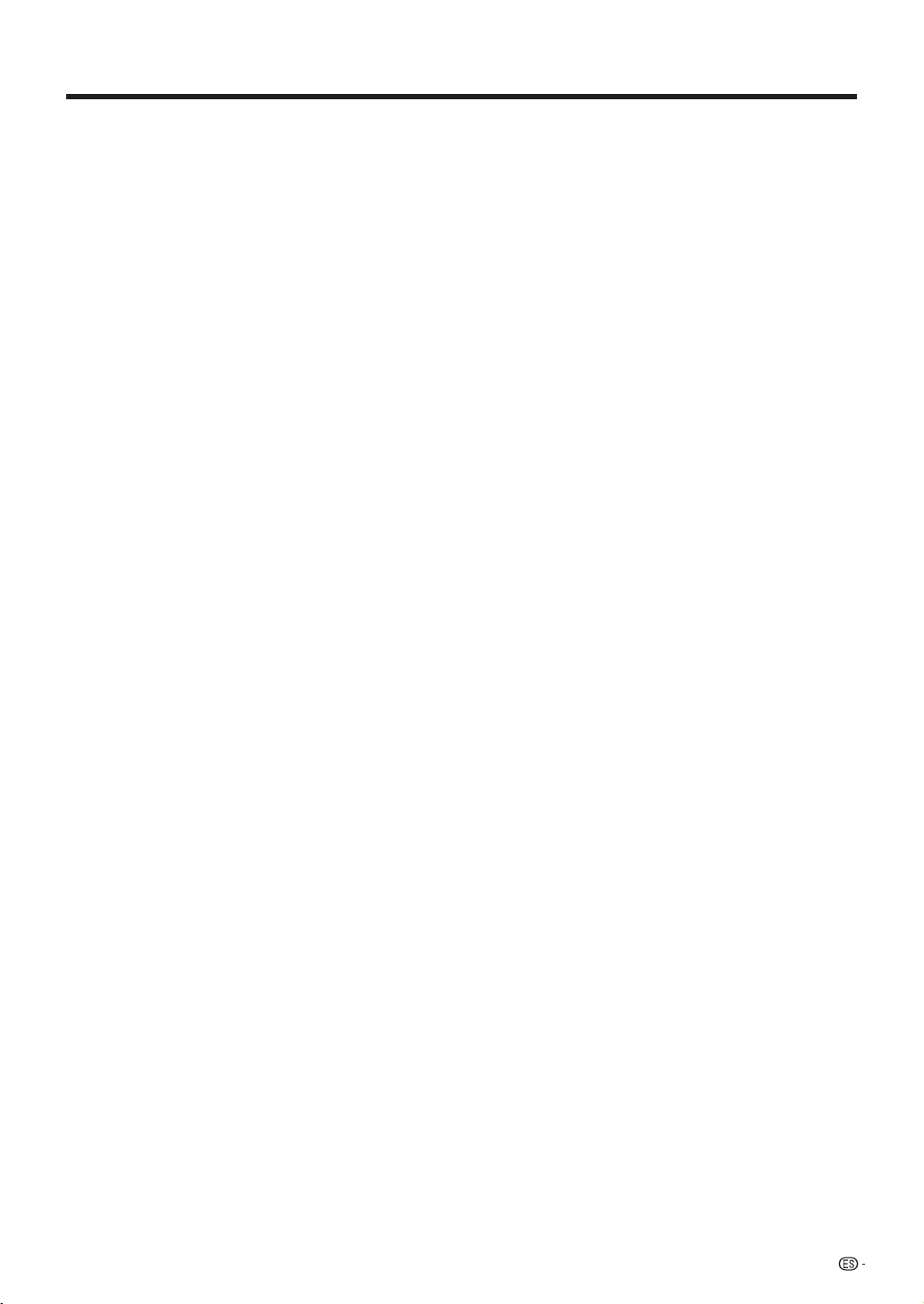
Índice
INFORMACIÓN IMPORTANTE .............................. 1
Marcas comerciales ............................................... 2
ESTIMADO CLIENTE DE SHARP ........................... 3
INSTRUCCIONES DE SEGURIDAD
IMPORTANTES ..................................................... 3
Accesorios suministrados ..................................... 6
GUÍA DE REFERENCIA RÁPIDA ............................ 6
Colocación del soporte ....................................... 6
Índice ....................................................................... 9
Nombres de los componentes .............................10
Televisor (delantera) ...........................................10
Televisor (trasera/superior) .................................10
Control remoto ..................................................11
Preparación ............................................................12
Utilización del control remoto .............................12
Precauciones relacionadas con el
control remoto ............................................12
Antenas .............................................................12
Conexión de un reproductor de disco Blu-ray,
reproductor de DVD HD, reproductor de DVD o
receptor de TV digital (Ant. o Cable) ................13
Conexión de una videograbadora, una consola
de videojuegos o una videocámara .................13
Utilización de la salida de audio digital ...............13
Conexión de un equipo HDMI ............................14
Conexión de un PC ..........................................14
Tabla de compatibilidad con PC .......................14
Para ver TV .............................................................15
Conexión de la alimentación ..............................15
Desconexión de la alimentación .........................15
Preparación inicial ..............................................16
Operaciones fáciles para cambio de canales .....17
Operaciones fáciles para cambio
del volumen/sonido .........................................18
Ajuste del modo estéreo MTS/SAP ....................19
Puesta del modo de audio de emisión digital .....19
Ajustes básicos .................................................... 20
Botones de operación del menú ....................... 20
Visualización en la pantalla ............................... 20
Elementos del menú para
TV/INPUT 1/2/3 ............................................ 21
Elementos del menú para HDMI/PC-IN ............. 21
Autoinstalación ................................................. 22
Ajuste de canales ............................................. 22
Ajuste de antena-DIGITAL................................. 23
Ajuste de los canales favoritos .......................... 24
Ajustes de imagen ............................................ 25
Ajuste de OPC ............................................. 25
Ajustes avanzados de imagen ...................... 26
Temperatura del color .................................. 26
Negro ........................................................... 26
Ajuste I/P ..................................................... 26
Modo cine (disminución a 3:2) ...................... 26
3D-Y/C ........................................................ 26
Blanco y negro ............................................. 26
Gama de OPC ............................................. 26
Ajuste del sonido .............................................. 27
Sonido ambiental .............................................. 27
Control de la alimentación ................................. 28
Ajuste digital ..................................................... 28
Ajuste de audio ............................................ 28
Utilización de un equipo externo ........................ 29
Visualización de una imagen de
equipo externo ............................................... 29
Selección de entrada ........................................ 29
Visualización de una imagen de un
equipo HDMI ................................................. 30
Omisión de entrada .......................................... 30
Ajustes útiles ........................................................ 31
Ajuste de sincronización automática (para modo
de entrada de PC analógica solamente) ......... 31
Ajuste de sincronización fi na ............................. 31
Ajuste de idioma ............................................... 32
Posición de imagen .......................................... 32
Reiniciar ............................................................ 32
Etiqueta de entrada .......................................... 33
Temporizador de apagado ................................ 33
Modo de visión para programas 4:3 ................. 34
Modo de visión para programas HD ................. 34
Modo de visión para el modo de
entrada de PC ............................................... 35
Ajustes de opciones avanzadas ........................ 36
Audio solamente .......................................... 36
Reducción de ruido digital ............................ 36
Selección de salida ...................................... 36
Sistema de color .......................................... 36
Tipo de visualización de título ....................... 36
MODO AV ......................................................... 37
Señal de entrada (para modo de entrada de PC
analógica solamente) ...................................... 37
Subtítulos ocultos y subtítulos
ocultos digitales .............................................. 38
Ajuste de subtítulos .......................................... 39
Puesta de número secreto para el control de los
padres ............................................................ 40
Control de los padres (Ajuste de nivel V-CHIP) .. 42
Cancelación temporal del V-CHIP BLOCK ........ 45
Reactivación del V-CHIP BLOCK cancelado
temporalmente ............................................... 45
Otras opciones de visión ..................................... 46
Congelación de imágenes ................................. 46
Función de preajuste del control remoto ........... 46
Apéndice ............................................................... 50
Extracción del soporte ...................................... 50
Instalación del televisor en una pared ................ 50
Solución de problemas ..................................... 51
Solución de problemas relacionados
con la emisión digital ...................................... 51
Especifi caciones ............................................... 52
Accesorio opcional ........................................... 52
Información sobre la licencia de software
para este producto ......................................... 54
Dibujos acotados
• Los “Dimensional Drawings” (Dibujos acotados) del
televisor LCD se muestran en la cubierta trasera interior.
Esto indica que los valores numéricos se describen en
la forma inglesa, y la unidad de longitud se describe en
pulgadas y milímetros (mm).
9
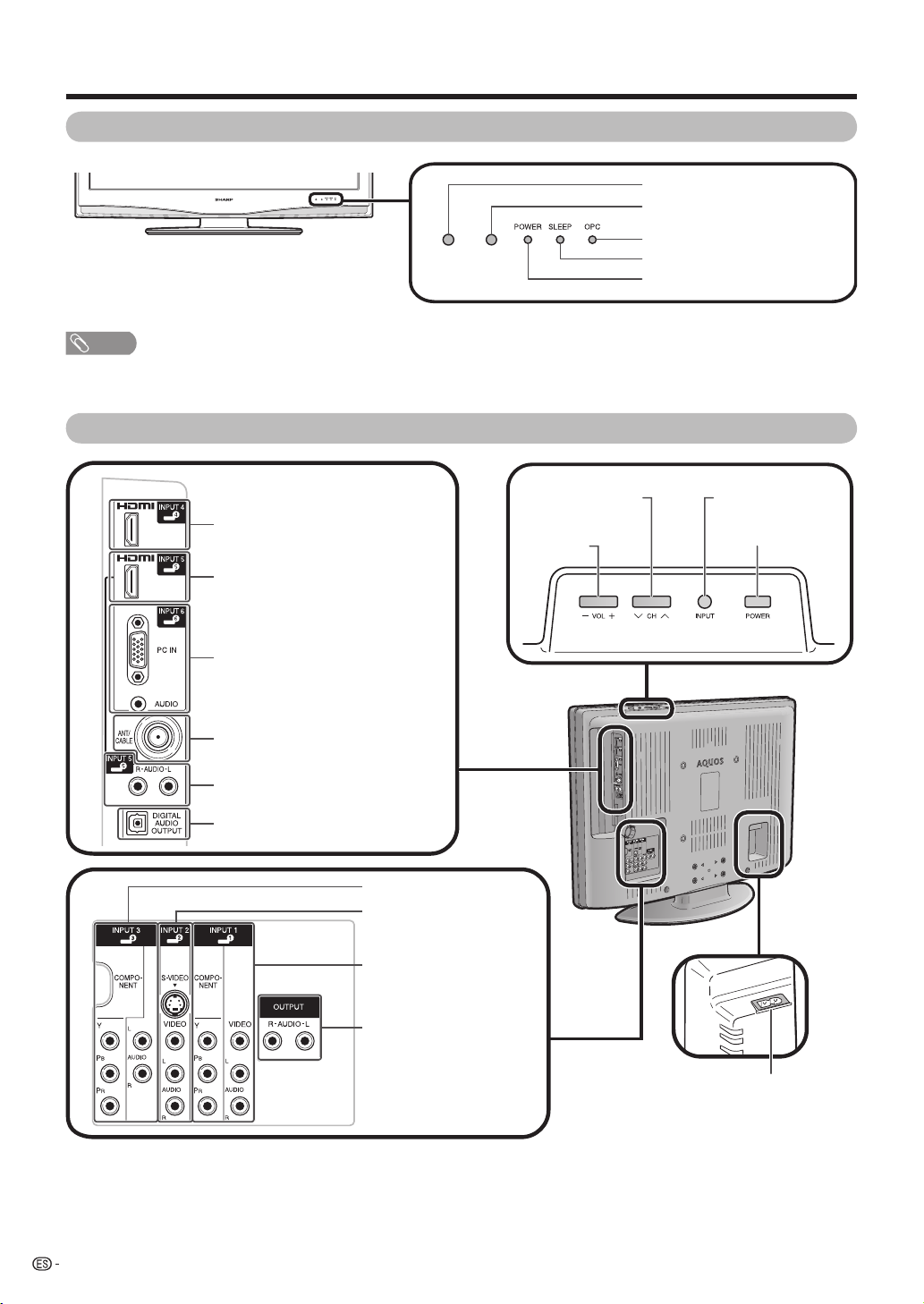
Nombres de los componentes
Televisor (delantera)
NOTA
*OPC: Control de imagen óptica (Consulte la página 25.)
**Consulte la página 15 para conocer el indicador del estado del televisor.
Televisor (trasera/superior)
Terminal HDMI (INPUT 4)
Terminal HDMI (INPUT 5)
Botones de canales
(CHs/r)
Botones de
volumen
(VOLl/k)
Sensor de control remoto
Sensor OPC*
Indicador OPC**
Indicador SLEEP**
Indicador POWER**
Botón INPUT
Botón POWER
Terminales PC IN (INPUT 6)
Entrada de antena/cable
Terminales de entrada AUDIO
(INPUT 5)
Terminal DIGITAL AUDIO OUTPUT
Terminales de entrada 3 (INPUT 3)
Terminales de entrada 2 (INPUT 2)
Terminales de entrada 1
(INPUT 1)
Terminales AUDIO
OUTPUT
Terminal de entrada de CA
(AC INPUT)
10
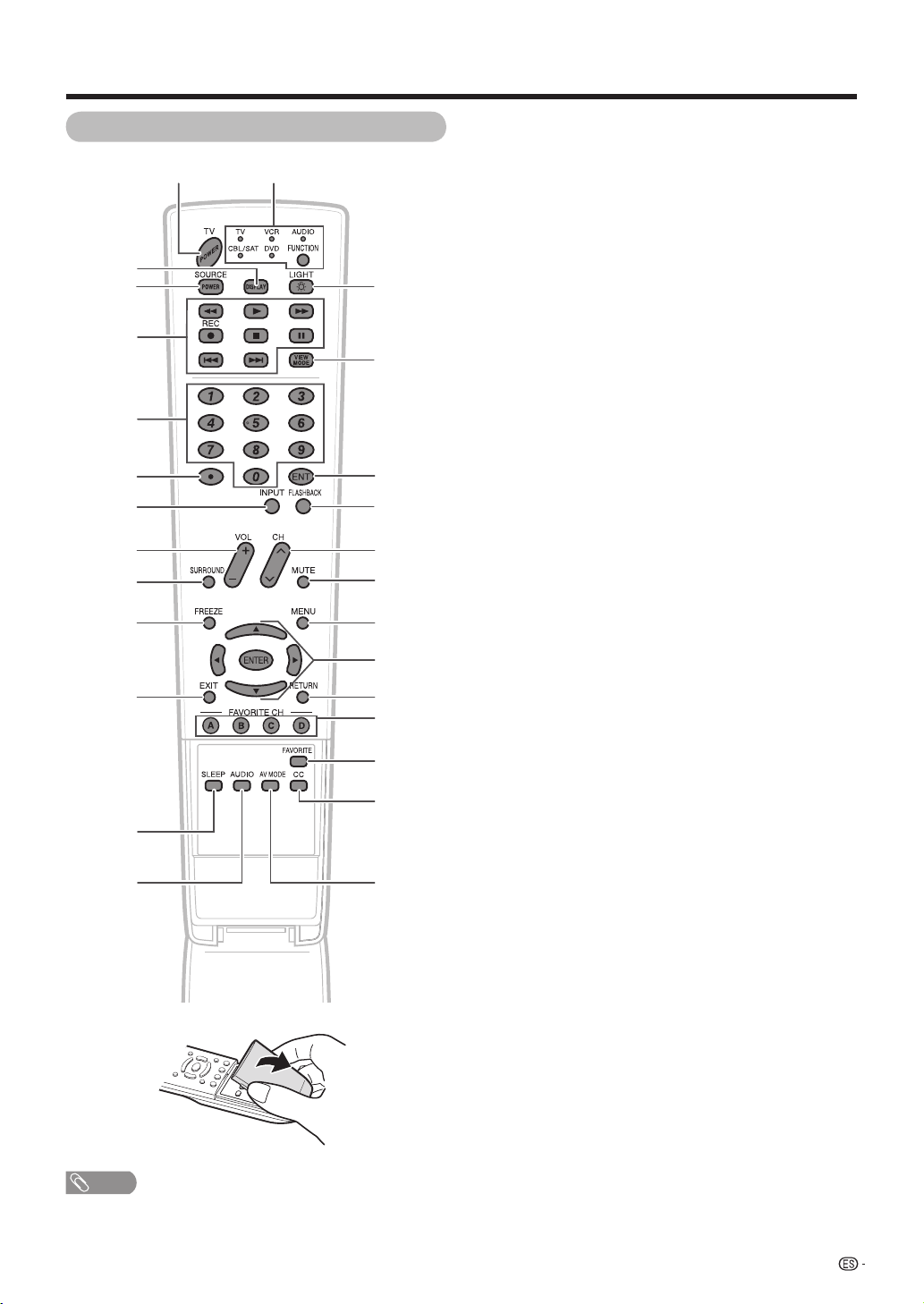
Nombres de los componentes
Control remoto
114
2
3
4
5
6
7
8
9
10
11 23
12
13 27
NOTA
• Al utilizar el control remoto, apúntelo al televisor.
15
16
17
18
19
20
21
22
24
25
26
1 TV POWER: Conecta o pone en espera la alimentación
del televisor. (Consulte la página 15.)
2 DISPLAY: Visualiza la información de los canales.
3 SOURCE POWER: Conecta y desconecta la
alimentación de un equipo externo.
4 Botones de operación de un equipo externo:
Controlan el equipo externo.
5 0 – 9: Establece el canal. (Consulte la página 17.)
6 • (PUNTO): (Consulte las páginas 17 y 48.)
7 INPUT: Selecciona una fuente de entrada de televisor.
(TV, Entrada 1, Entrada 2, Entrada 3, Entrada 4, Entrada 5,
Entrada 6) (Consulte las páginas 29 y 30.)
8 VOL k/l: Ajusta el volumen. (Consulte la página 18.)
9 SURROUND: Selecciona los ajustes de Sonido
ambiental. (Consulte la página 18.)
10 FREEZE: Establece el modo de imagen fi ja. Púlselo
de nuevo para volver a la pantalla normal. (Consulte la
página 46.)
11 EXIT: Para salir de la pantalla de menú.
12 SLEEP: Ajusta el temporizador de apagado. (Consulte la
página 33.)
13 AUDIO: Selecciona MTS/SAP o el modo de audio
durante las emisiones de audio múltiple. (Consulte la
página 19.)
14 FUNCTION: Cambia el modo del control remoto para
utilizar TV, CBL/SAT, VCR, DVD y AUDIO. El indicador
correspondiente al modo seleccionado se enciende.
(Consulte las páginas 46 a 49 para conocer detalles.)
Para entrar en el modo de registro de códigos, usted
*
necesita pulsar al mismo tiempo FUNCTION y DISPLAY.
15 LIGHT D: Cuando se pulse se encenderán todos los
botones del control remoto. La iluminación se apagará
si no se realiza ninguna operación durante unos 5
segundos. Este botón se utiliza para realizar operaciones
en lugares oscuros.
16 VIEW MODE: Selecciona el tamaño de la pantalla.
(Consulte las páginas 34 y 35.)
17 ENT: Salta a un canal después de seleccionarlo con los
botones 0–9.
18 FLASHBACK: Para volver al canal anterior o al modo de
entrada externa. (Consulte la página 17.)
19 CHr/s: Selecciona el canal. (Consulte la página 17.)
20 MUTE: Silencia el sonido. (Consulte la página 18.)
21 MENU: Visualiza la pantalla de menú.
22 a/b/c/d/ENTER: Selecciona un elemento deseado
en la pantalla.
23 RETURN: Retorna a la pantalla de menú anterior.
24 FAVORITE CH
A, B, C, D: Selecciona 4 canales favoritos preajustados
en 4 categorías diferentes. (Consulte la página 24 para
conocer detalles.) Mientras ve un canal podrá cambiar
canales pulsando A, B, C y D.
25 FAVORITE: Ajusta los canales favoritos. (Consulte la
página 24.)
26 CC: Visualización de subtítulos durante la recepción de
fuentes con subtítulos ocultos. (Consulte la página 38.)
27 AV MODE: Selecciona un ajuste de audio o video.
(Cuando la fuente de entrada es TV, INPUT 1, 2 ó 3:
Estándar, PELÍCULA, JUEGO, USUARIO, DINÁMICO
(Fijo), DINÁMICO. Cuando la fuente de entrada es INPUT
4, 5 ó 6: Estándar, PELÍCULA, JUEGO, PC, USUARIO,
DINÁMICO (Fijo), DINÁMICO) (Consulte la página 37.)
11
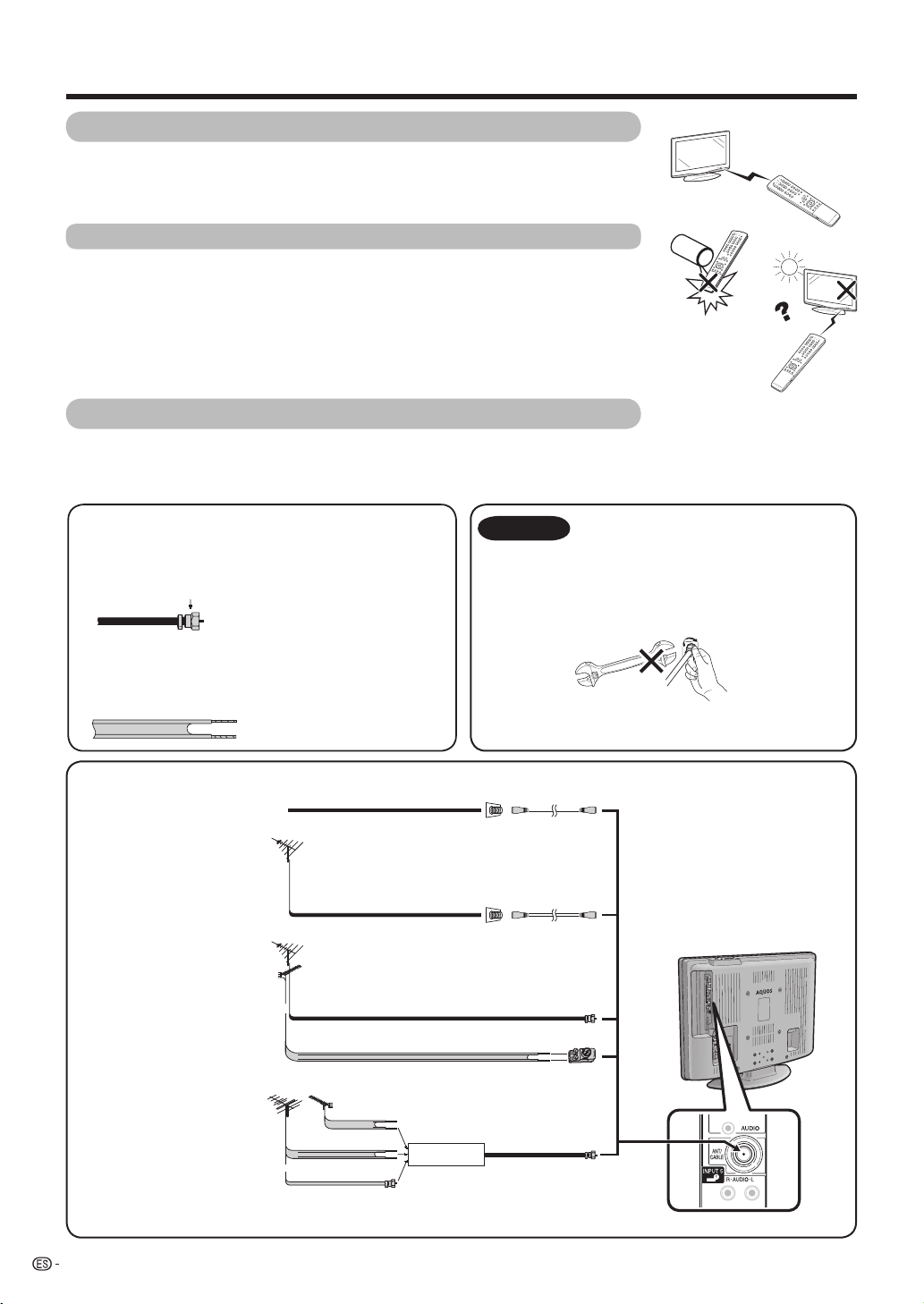
A
Preparación
Utilización del control remoto
Utilice el control remoto apuntándolo hacia el sensor de control remoto en el
televisor. Los objetos ubicados entre el control remoto y el sensor de control
remoto pueden impedir el funcionamiento apropiado.
Precauciones relacionadas con el control remoto
• No exponga a golpes el control remoto. Además, no exponga tampoco el control remoto a
los líquidos, y no lo coloque en un área con alta humedad.
• No instale ni coloque el control remoto bajo la luz directa del sol. El calor puede causar
deformaciones en el mismo.
• El control remoto puede que no funcione correctamente si el sensor de control remoto del
televisor está bajo la luz solar directa o una fuente de iluminación intensa. En tales casos,
cambie el ángulo de la iluminación o del televisor, o utilice el control remoto más cerca del
sensor de control remoto.
Antenas
Para disfrutar de una imagen clara, utilice una antena exterior. A continuación se ofrece una breve explicación de
los tipos de conexiones que se utilizan para un cable coaxial. Si su antena exterior utiliza un cable coaxial de 75
ohmios con un conector tipo F, enchúfela al terminal de antena del panel trasero del televisor.
1. Un sistema de 75 ohmios es generalmente un cable
redondo con un conector tipo F que se puede conectar
fácilmente a un terminal sin herramientas (de venta en el
comercio).
Conector tipo F
AVISO
Cuando conecte el cable de RF al televisor, no
apriete el conector tipo F con ninguna herramienta.
El conector del tipo F deberá
apretarse con los dedos solamente.
Si emplease herramientas podría dañar su televisor.
Cable coaxial de 75 ohmios (redondo)
2. Un sistema de 300 ohmios es un cable “bifi lar” plano que
se puede conectar a un terminal de 75 ohmios a través de
un adaptador 300/75 ohmios (de venta en el comercio).
Cable bifi lar de 300 ohmios (plano)
Conexión de cable de antena
Cable sin convertidor
1
CATV
Antenas de VHF/UHF • Conecte el cable de antena
2
Combinación de
3
antenas de VHF/UHF
Cable de entrada de TV por cable
Cable coaxial de 75 ohmios (redondo)
o
Cable coaxial de 75 ohmios (redondo)
(La ruptura del circuito interno, etc.)
Cable coaxial de 75 ohmios
Terminal de antena de casa
(75 ohmios)
Cable coaxial
(de venta en el comercio)
Terminal de antena de casa
(75 ohmios)
Cable coaxial
(de venta en el comercio)
al televisor utilizando uno de
los métodos mostrados en la
ilustración (1, 2, 3 ó 4).
Conector tipo F
Cable bifilar de 300 ohmios (plano)
ntena de
Antena de
VHF
UHF
Cable bifilar de
300 ohmios
Antenas de VHF/UHF
4
separadas
Cable bifilar de 300 ohmios
o
Cable coaxial de 75 ohmios
Combinador
(de venta en el comercio)
ENTRADA SALIDA
Adaptador de 300/75 ohmios
(de venta en el comercio)
Al terminal de
antena del
televisor
12
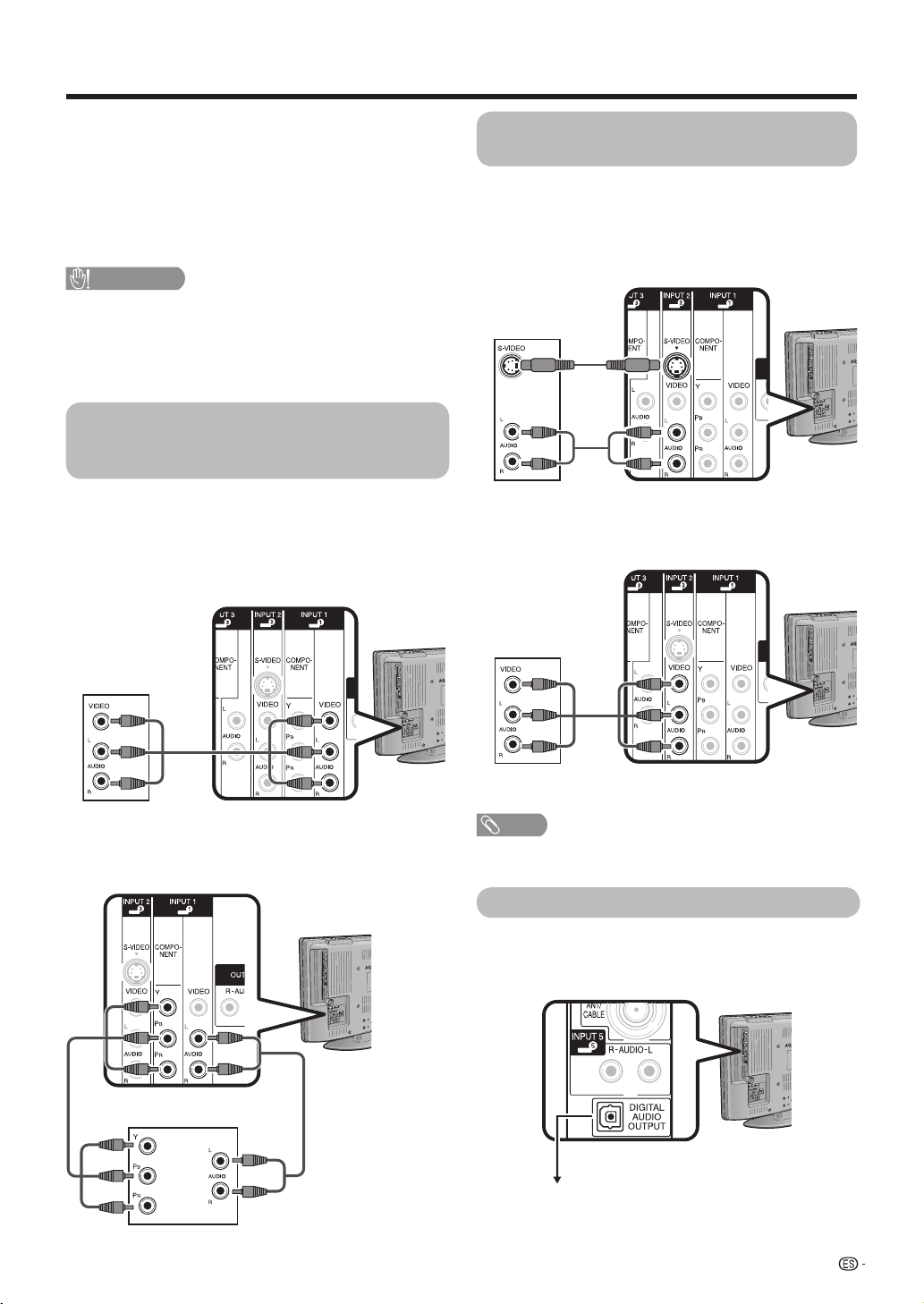
Preparación
Puede conectar muchos tipos de equipos externos
a su televisor como un reproductor de disco Blu-ray,
un reproductor DVD HD, un reproductor DVD, una
videograbadora, un sintonizador de televisión digital,
un equipo HDMI, una consola de videojuegos o una
videocámara. Para ver las imágenes de la fuente externa,
seleccione la fuente de entrada con INPUT en el control
remoto o en el televisor. (Consulte las páginas 29 y 30.)
PRECAUCIÓN
•
Para proteger al equipo, apague siempre el televisor antes de
conectar cualquier equipo externo.
•
Lea cuidadosamente el manual de operación pertinente
(reproductor de disco Blu-ray, etc.) antes de hacer las conexiones.
•
Si su reproductor de disco Blu-ray ofrece una selección de
formatos de salida, seleccione 720p para utilizar con este televisor.
Conexión de una videograbadora, una
consola de videojuegos o una videocámara
Utilizando los terminales INPUT 1 a 3 se pueden conectar
convenientemente un VCR, una consola de videojuegos, una
videocámara y algún otro equipo audiovisual.
Cuando se utiliza un cable S-VIDEO (de venta en
el comercio).
Conexión de un reproductor de disco Bluray, reproductor de DVD HD, reproductor de
DVD o receptor de TV digital (Ant. o Cable)
Cuando haga la conexión a un reproductor de disco Blu-ray,
un reproductor DVD HD, un reproductor DVD, un receptor
de TV digital (Ant. o Cable) y a otro equipo audiovisual podrá
utilizar los terminales INPUT 1, INPUT 2, o INPUT 3.
Cuando se utiliza un cable de vídeo compuesto
(de venta en el comercio). (INPUT 1 ó 2)
VCR/Consola de
videojuegos/videocámara
Cuando se utiliza un cable de vídeo compuesto
(de venta en el comercio).
Reproductor de disco Blu-ray/reproductor DVD HD/
reproductor DVD/receptor de TV digital
Cuando se utiliza un cable de vídeo componente.
(INPUT 1 ó 3)
Cable de vídeo componente (de
venta en el comercio)
Reproductor de disco Blu-ray/reproductor DVD
HD/ reproductor DVD/receptor de TV digital
Cable de audio
(de venta en el
comercio)
VCR/Consola de
videojuegos/videocámara
NOTA
• El terminal S-VIDEO tiene prioridad sobre los terminales de
vídeo. (INPUT 2 solamente)
Utilización de la salida de audio digital
Es posible dar salida de audio a través del terminal DIGITAL
AUDIO OUTPUT. (Consulte la página 28 para conocer
detalles.) Audio PCM sale del terminal.
Cable de fi bra óptica (de venta
en el comercio)
Para entrada digital óptica de
dispositivos de audio externos
13
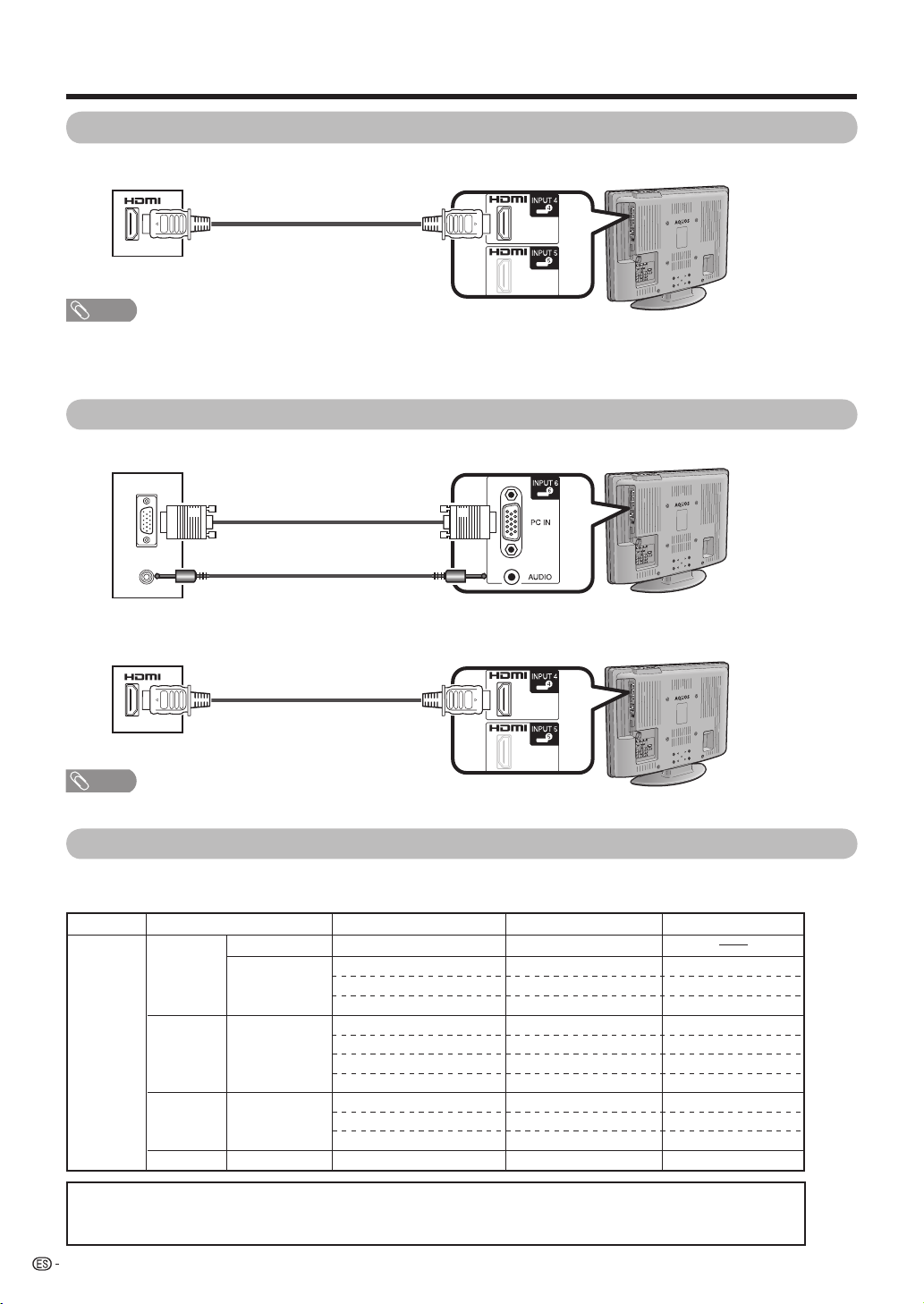
Preparación
Conexión de un equipo HDMI
Cuando conecte un equipo HDMI podrá utilizar el terminal INPUT 4 o INPUT 5.
Cable HDMI
(de venta en el comercio)
Equipo HDMI
NOTA
• Al utilizar un cable de conversión HDMI-DVI, entre la señal de audio al terminal AUDIO de INPUT 5.
• Cuando se recibe una señal incompatible, como 1080p, en la pantalla aparece el siguiente mensaje.
Para una señal de vídeo incompatible: “Se ha introducido una señal de vídeo incompatible. Compruebe el ajuste del dispositivo de salida.”
Para una señal de audio incompatible: “Se ha introducido una señal de audio incompatible. Compruebe el ajuste del dispositivo de salida.”
Conexión de un PC
Al conectar a un PC con un terminal RGB analógico. (INPUT 6)
Cable RGB
(de venta en el comercio)
Cable con miniconector estéreo de
PC
Al conectar a un PC con un terminal HDMI. (INPUT 4 o 5)
3,5 mm ø (de venta en el comercio)
Cable HDMI
(de venta en el comercio)
PC
NOTA
• Los terminales HDMI solamente soportan señal digital.
Tabla de compatibilidad con PC
Es necesario ajustar correctamente el PC para visualizar señal XGA y WXGA. Para el ajuste de las señales de
entrada al PC, consulte la página 37.
PC Frecuencia horizontal Estándar VESAResolución Frecuencia vertical
720 x 400
VGA
PC
XGA 1024 x 768
WXGA 1360 x 768
DDC es una marca registrada de Video Electronics Standards Association.
Power Management es una marca registrada de Sun Microsystems, Inc.
VGA y XGA son marcas registradas de International Business Machines Corp.
640 x 480
800 x 600SVGA
31,5 kHz
31,5 kHz
37,9 kHz
37,5 kHz
35,1 kHz
37,9 kHz
48,1 kHz
46,9 kHz
48,4 kHz
56,5 kHz
60,0 kHz
47,7 kHz
70 Hz
60 Hz
72 Hz
75 Hz
56 Hz
60 Hz
72 Hz
75 Hz
60 Hz
70 Hz
75 Hz
60 Hz
O
O
O
O
O
O
O
O
O
O
O
14
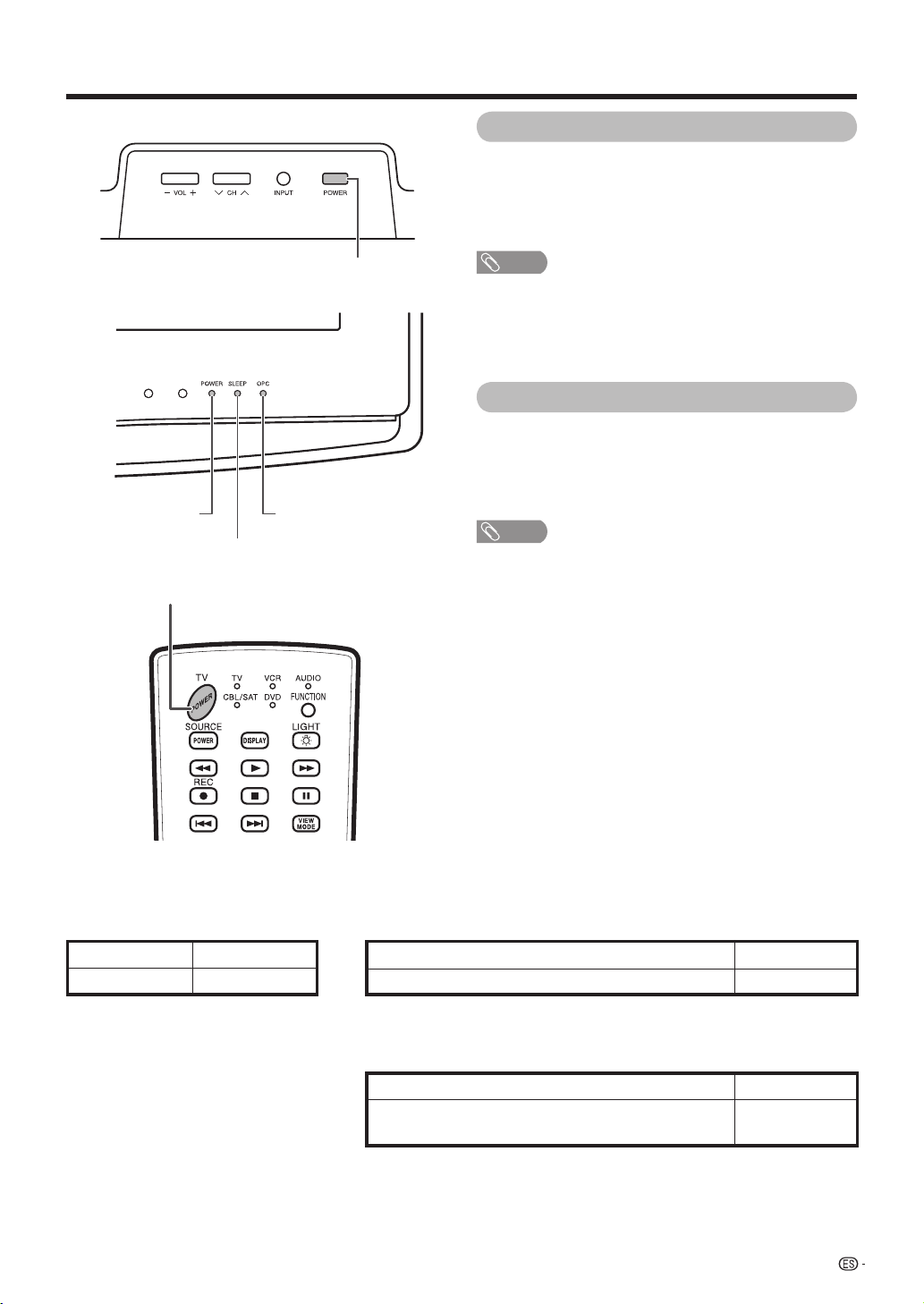
Para ver TV
Operaciones fáciles para ver un programa de TV
POWER
Indicador POWER
Indicador SLEEP
TV POWER (Encendido/Espera)
Indicador OPC
Conexión de la alimentación
Pulse POWER en el televisor, o TV POWER en el
control remoto.
• Indicador POWER (Verde): El televisor está encendido.
(Después de pasar unos pocos segundos aparece una
ventana con sonido.)
NOTA
• La preparación inicial empieza cuando se enciende
el televisor por primera vez. Si el televisor ya ha sido
encendido con anterioridad, la preparación inicial no
se activará. Consulte la página 22 para intentar la
autoinstalación desde el menú Instalación.
Desconexión de la alimentación
Pulse POWER en el televisor, o TV POWER en el
control remoto.
• El televisor entra en espera y la imagen de la pantalla
desaparece.
• El indicador POWER del televisor se apaga.
NOTA
• Si no va a utilizar este televisor durante un largo periodo
de tiempo, asegúrese de desconectar el cable de CA de la
toma de corriente.
• Se consume algo de energía eléctrica incluso cuando el
televisor esté apagado.
Indicador del estado del televisor
(POWER)
Encendido Parpadea (Verde)
Se apagaEspera
Indicador del estado del televisor (OPC)
Se selecciona “Ap.” en la confi guración OPC
Se selecciona “En.” o “En: Visualiza.” en la confi guración OPC
• Consulte la página 25 para conocer detalles.
Indicador del estado del televisor (SLEEP)
Se selecciona “Ap.” en la confi guración SLEEP
Se selecciona “30”, “60”, “90” o “120” en la confi guración
SLEEP
• Consulte la página 33 para conocer detalles.
Se apaga
Parpadea (Verde)
Se apaga
Parpadea (Rojo)
15
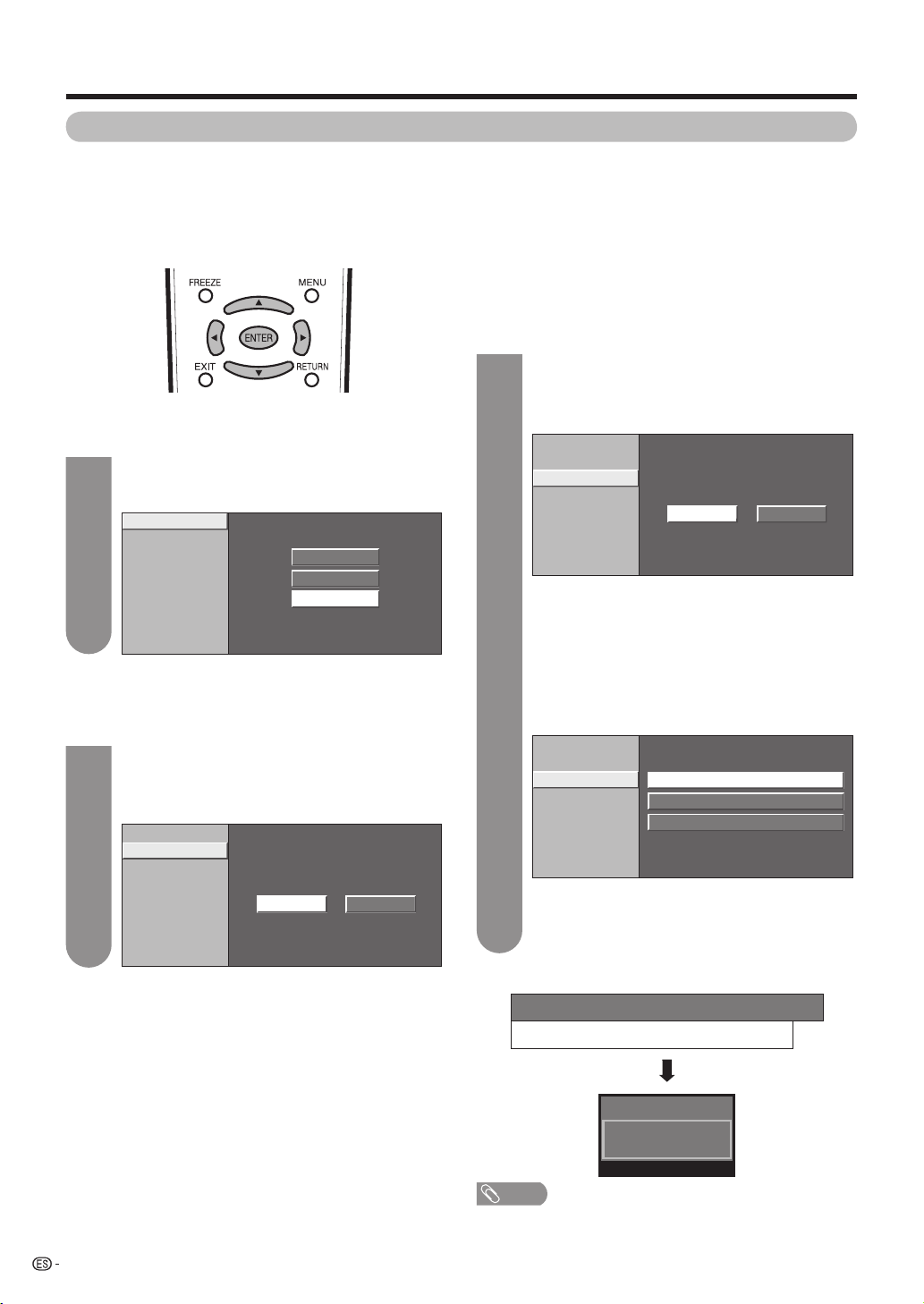
Para ver TV
Preparación inicial
Cuando encienda el televisor por primera vez, éste memorizará automáticamente los canales de emisión de la
zona donde usted vive. Ejecute los pasos siguientes antes de pulsar TV POWER en el control remoto.
1. Inserte las pilas en el control remoto. (Consulte la página 8.)
2. Conecte el cable de la antena al televisor. (Consulte la página 12.)
3. Enchufe el cable de CA en la toma de CA. (Consulte la página 7.)
Búsqueda de canales
La búsqueda automática de canales hace que el
televisor busque todos los canales que puedan verse
en la zona establecida.
Cuando “Antena” está seleccionado en el
3
ajuste Antena:
Ajuste de idioma
Seleccione entre 3 idiomas. Inglés, Francés y Español.
Pulse a/b para seleccionar el idioma
1
deseado listado en la pantalla, y luego pulse
ENTER.
Idioma
Ant./Cable
Busq. Canal
English
Français
Español
Ajuste de antena
Asegúrese de la clase de conexión que se hace con
su televisor cuando se selecciona “Antena” o “Cable”.
Pulse c/d para seleccionar “Antena” o
2
“Cable”.
Pulse ENTER para introducir el ajuste.
Ejemplo
Idioma
Ant./Cable
Busq. Canal
Pulse c/d para seleccionar “Inicio”, y luego
pulse ENTER.
Idioma
Ant./Cable
Busq. Canal
Inicio
Cancelar
Cuando “Cable” está seleccionado en el
ajuste Antena:
Pulse a/b para seleccionar “Comienzo de
búsqueda analógica y digital” para buscar
emisiones analógicas y digitales o “Comienzo
de búsqueda analógica” para buscar
solamente emisiones analógicas, y luego pulse
ENTER.
Idioma
Ant./Cable
Busq. Canal
Comienzo de búsqueda analógica y digital
Comienzo de búsqueda analógica
Cancelar
Antena
Cable
• La búsqueda de canal comenzará
automáticamente.
• Para salir de la pantalla de búsqueda de canal,
seleccione “Cancelar”, y luego pulse ENTER.
Ejemplo
Busq. Canal
Antena
[ ]25
Antena ANALOG
Encontrado
[ ]20
2
Audio : MONO
NOTA
• Si no se encuentra ningún canal, asegúrese de la clase de
conexión que se ha hecho con su televisor e intente de
16
nuevo la autoinstalación. (Consulte la página 22.)
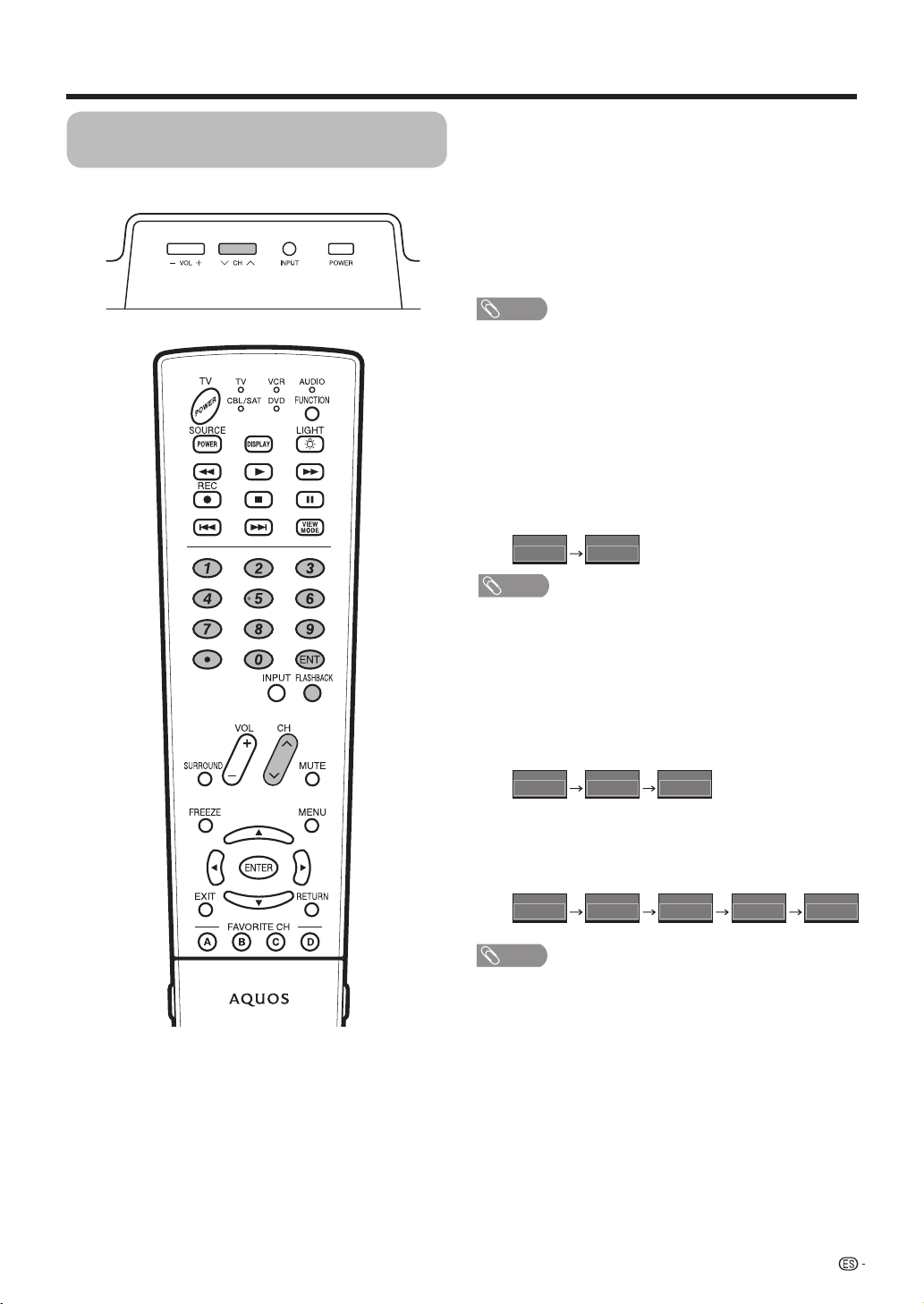
Para ver TV
Operaciones fáciles para cambio de canales
Puede cambiar canales de varias formas.
Método 1
Utilizando CH r/s en el control remoto o en el
televisor.
Método 2
Pulse FLASHBACK para cambiar al canal
1
sintonizado previamente.
Pulse de nuevo FLASHBACK para cambiar al
2
canal que está actualmente sintonizado.
NOTA
• FLASHBACK no funcionará si no se ha cambiado ningún
canal después de encender el televisor.
Método 3
Utilizando los botones del control remoto 0-9, •
(PUNTO) para seleccionar canales para VHF/UHF/
CATV/DIGITAL.
Para seleccionar un número de canal de 1 ó 2 dígitos
(ej.: el canal 5):
Pulse 5sENT
Antena
NOTA
• Cuando seleccione un número de canal de 1 dígito, no
será necesario pulsar 0 antes del número.
• Cuando introduzca 0-9 solamente, la selección de canales
se hará si no se hace ninguna operación dentro de unos
pocos segundos.
Para seleccionar un número de canal de 3 dígitos
(ej.: el canal 115):
Antena ANALOG
5
5
Pulse 1s1s5sENT
Cable
Para seleccionar un número de canal de 4 dígitos
(ej.: el canal 22.1):
Pulse 2 s2s • (PUNTO) s1sENT
NOTA
• Cuando introduzca 0–9 solamente, la selección de canales
se hará si no se hace ninguna operación dentro de unos
pocos segundos.
• Si sólo pulsa “0” no pasará nada.
• Complete los pasos de arriba dentro de unos pocos
segundos.
• Cuando introduzca 0–9 y • (PUNTO), la selección de
canales se hará si no se hace ninguna operación dentro de
unos pocos segundos.
Cable
1
11
Cable ANALOG
115
AntenaAntenaAntena
22.
AntenaAntena
DIGITAL
22.122.1222
17
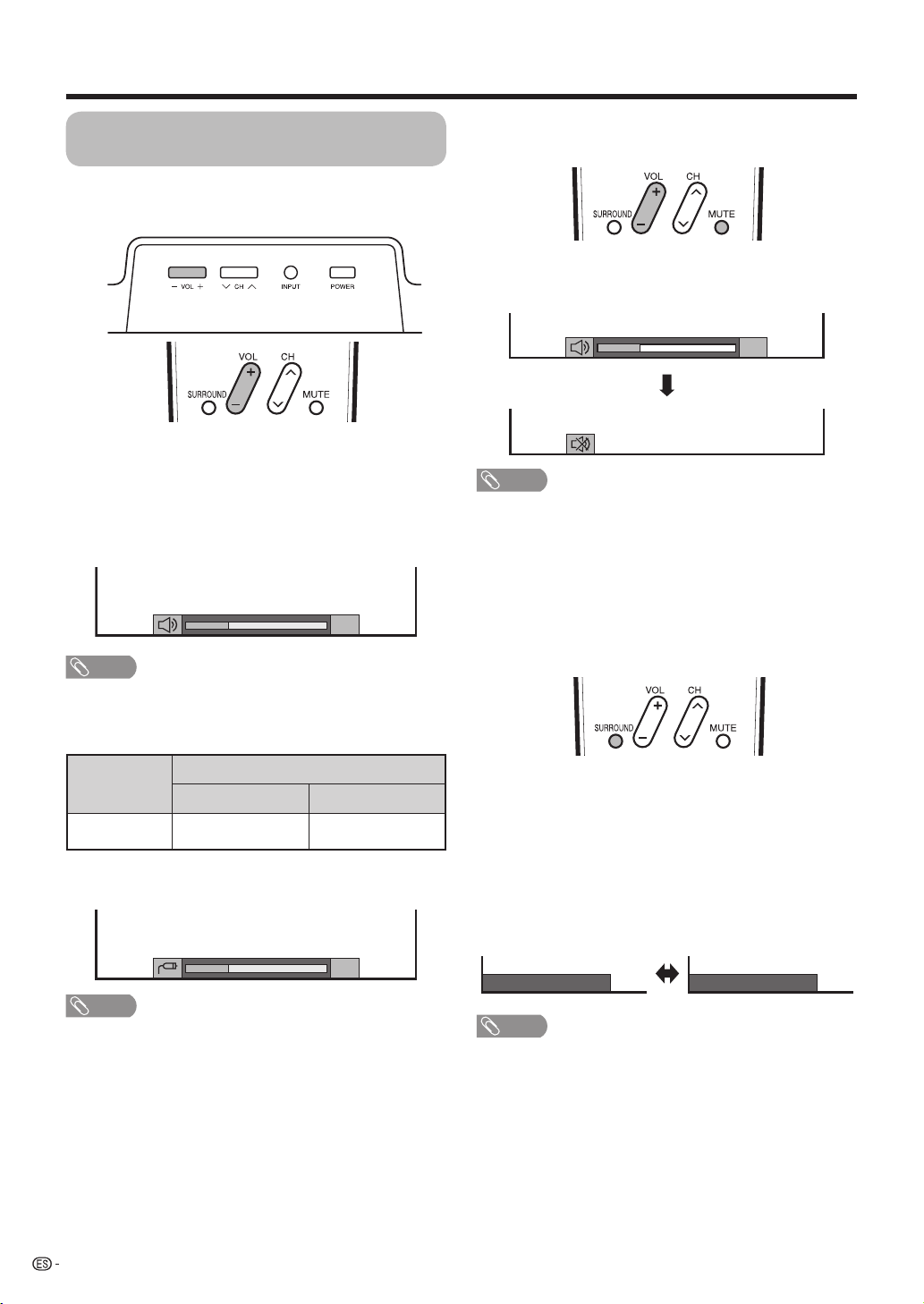
Para ver TV
Operaciones fáciles para cambio del volumen/sonido
Cambio del volumen
■
Puede cambiar el volumen en el televisor o en el
control remoto.
Utilización de VOLk/l
■
• Para aumentar el volumen, pulse VOLk.
• Para disminuir el volumen, pulse VOLl.
Ajuste del volumen
20
NOTA
• VOLl/k en el televisor funciona de la misma forma que
VOLk/l en el control remoto.
Utilización de MUTE en el control remoto
■
Silencia la salida de sonido actual.
Pulse MUTE.
• M se visualiza en la pantalla durante 30 minutos y el
sonido se silencia.
20
Silenciamiento
NOTA
• Antes de que pasen 30 minutos de haber pulsado MUTE,
el silenciamiento podrá cancelarse utilizando uno de los
métodos indicados a continuación.
— El silenciamiento se cancelará si pulsa VOLk/l o
MUTE.
• El silenciamiento se cancelará después de que hayan
pasado 30 minutos. Sin embargo, el televisor no dará una
salida repentina a un sonido alto porque el volumen se
ajustará automáticamente a 0.
Utilización de SURROUND en el control remoto
■
Estado de audio
Dispositivo de
salida
Altavoz
* Cuando “Selección salida” se ponga en “Variable”, el
indicador de la pantalla cambiará como se muestra a
continuación.
Sonido variable
Selección salida
Fija
Variable
Silenciamiento
20
NOTA
• Consulte la página 36 para conocer detalles de la función
de selección de salida.
SURROUND produce un efecto de sonido ambiental
en los altavoces. Cada vez que pulsa SURROUND, el
modo cambia entre Encendi. y Apagado.
Opciones de sonido ambiental
Encendi.: Permite disfrutar de un sonido más natural y
real.
Apagado: Da salida a un sonido normal.
Sonido ambiental : Apagado
NOTA
• Puede tener los mismos ajustes eligiendo “Sonido
ambiental” en los elementos del menú. (Consulte la página
27.)
Sonido ambiental : Encendi.
18
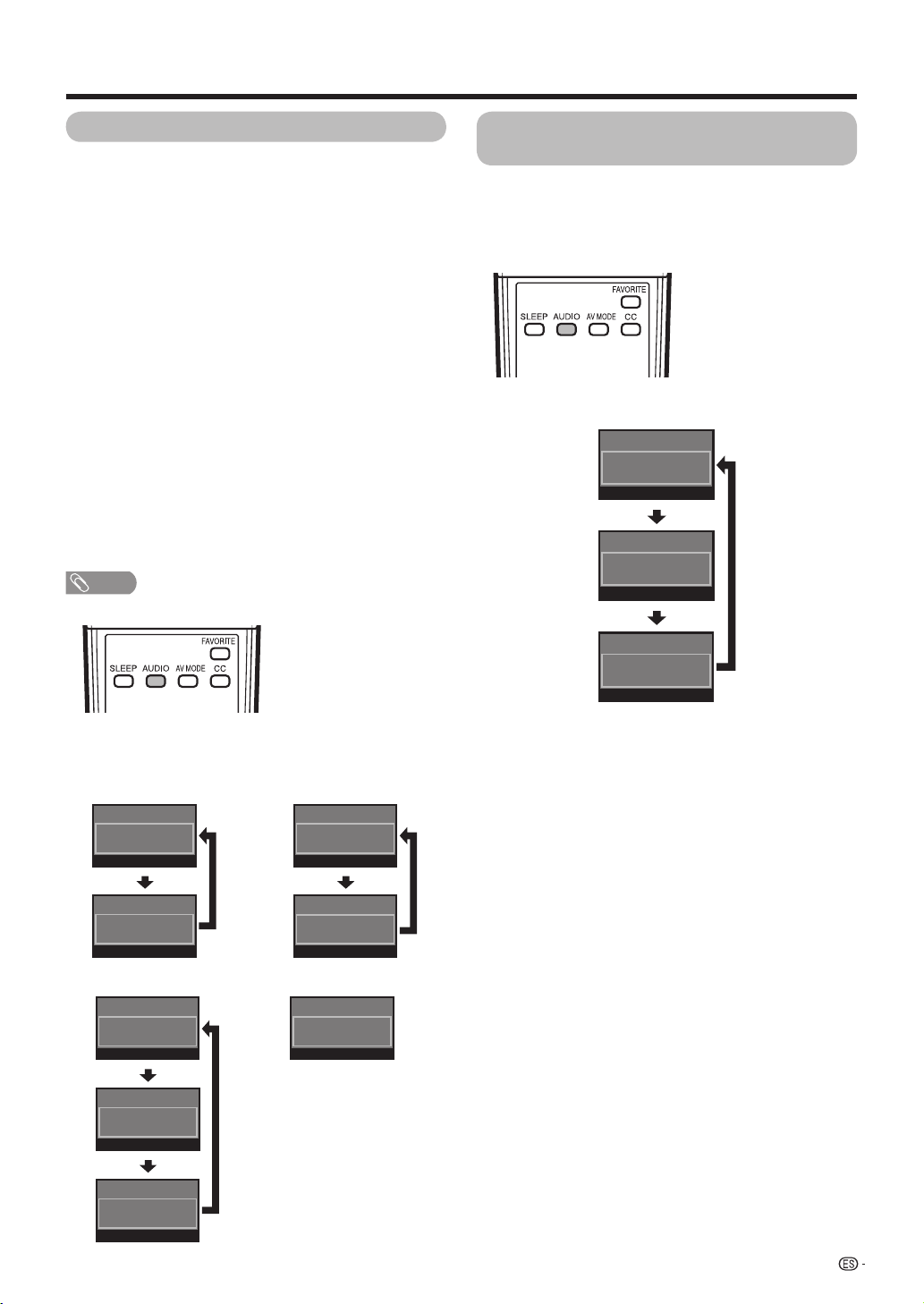
Para ver TV
Ajuste del modo estéreo MTS/SAP
El televisor tiene una función que permite recibir sonido
diferente del audio principal para el programa. A esta
función se le llama sonido de televisión multicanal (MTS).
El televisor con MTS puede recibir sonido mono, sonido
estéreo y programas de audio secundarios (SAP). La
función SAP permite que una emisora de TV pueda emitir
otra información, que bien puede ser audio en otro idioma
o algo completamente diferente como, por ejemplo,
información relacionada con el tiempo meteorológico.
Podrá disfrutar de sonido estéreo de Hi-Fi o de
emisiones SAP donde se encuentren disponibles.
• Emisiones estéreo
Vea programas como acontecimientos deportivos,
espectáculos y conciertos con un sonido estéreo dinámico.
• Emisiones SAP
Reciba emisiones de TV con sonido MAIN o SAP.
Sonido MAIN: Pista de sonido de programa normal (mono
o estéreo).
Sonido SAP: Escuche un segundo idioma, un comentario
suplementario y otra información. (SAP es sonido mono.)
Si el sonido estéreo se oye con difi cultad.
• Obtenga un sonido más claro cambiando
manualmente al modo de sonido mono fi jo.
NOTA
• MTS sólo funciona en el modo TV.
Puede cambiar MTS como
se muestra abajo para que
concuerde con la señal de
emisión de televisión.
Pulse AUDIO para
cambiar entre los modos
de audio.
Ejemplos: cuando se reciben MTS y SAP
Puesta del modo de audio de
emisión digital
Los tipos de audio transmitidos en una emisión digital
incluyen SURROUND, MONO y STEREO. Además, es
posible que múltiples pistas de audio acompañen a
una sola pista de vídeo.
Pulse AUDIO para
cambiar entre los modos
de audio.
Ejemplo: cuando se recibe una emisión digital
Antena DIGITAL
2.2
Audio1 : STEREO
Antena DIGITAL
2.2
Audio2 : STEREO
Antena DIGITAL
2.2
Audio3 : AMBIENTAL
Modo STEREO
Antena ANALOG
2
Audio : STEREO
Antena ANALOG
2
Audio : MONO
Modo STEREOkSAP Modo MONO
Antena ANALOG
2
Audio : ST(SAP)
Antena ANALOG
Modo MAINkSAP
Antena ANALOG
2
Audio : MAIN
Antena ANALOG
2
Audio : SAP
Antena ANALOG
2
Audio : MONO
2
Audio : SAP(ST)
Antena ANALOG
2
Audio : MONO
19
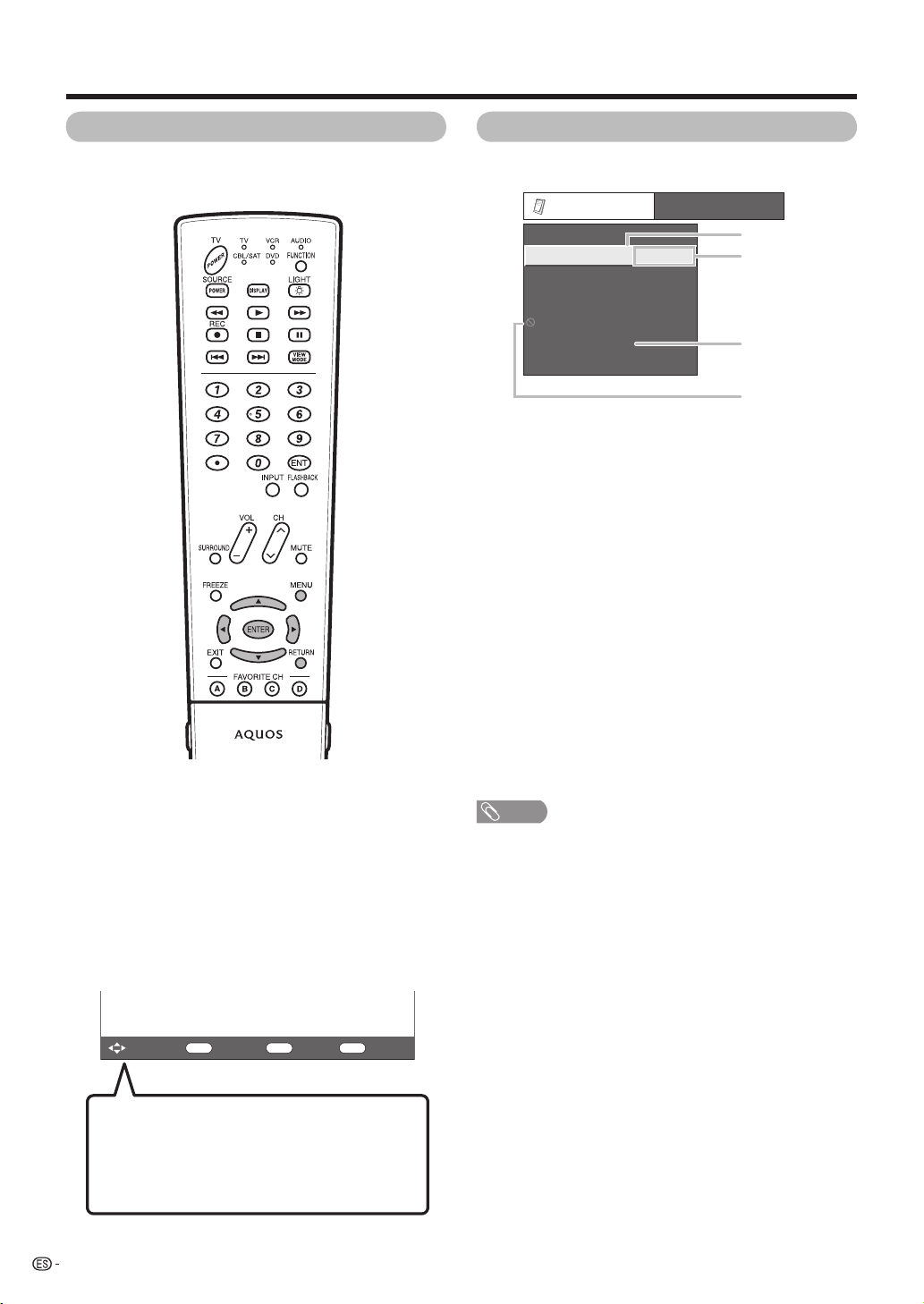
Ajustes básicos
Botones de operación del menú
Utilice los siguientes botones en el control remoto para
controlar el menú.
MENU: Pulse para abrir o cerrar la pantalla de
a/b/c/d
ENTER: Pulse para pasar al paso siguiente o
menú.
: Pulse para desplazar un elemento
deseado en la pantalla o ajustar un
elemento seleccionado.
completar el ajuste.
Visualización en la pantalla
Ejemplo
Opciones
Audio solamente
Reducción ruido
Selec. entr.
Selección salida [Fija]
Sistema de color
Ajuste de subtítulos
Elemento visualizado en amarillo
1
• Esto indica el elemento actualmente seleccionado.
• Pulse ENTER para pasar a la pantalla de ajuste para
este elemento.
Elemento entre corchetes
2
• Esto indica el ajuste actual para el elemento.
Elemento visualizado en blanco
3
• Esto indica que el elemento puede ser seleccionado.
Elemento visualizado en gris
4
• Esto indica que el elemento no puede ser
seleccionado.
Hay varias razones por las cuales los elementos no
pueden ser seleccionados, pero las razones principales
son las siguientes:
— No hay nada conectado al terminal de entrada
seleccionado.
— La función no es compatible con la señal de entrada
actual.
[Apagado]
[VÍDEO]
[Auto]
[No]Tipo visualización título
NOTA
• Las opciones del menú difi eren en los modos de entrada
seleccionados, pero los procedimientos de operación son
los mismos.
• Las pantallas en el manual de operación se ofrecen con
fi nes explicativos (algunas ampliadas, otras recortadas) y
pueden ser un poco diferentes de las pantallas reales.
RETURN: Pulse para volver al paso anterior.
: Seleccionar : Introducir
ENTER
RETURN
: Anterior
MENU
La barra de arriba es una guía de operación
del control remoto. La barra cambiará según
cada pantalla de ajuste de menú.
20
: Fin
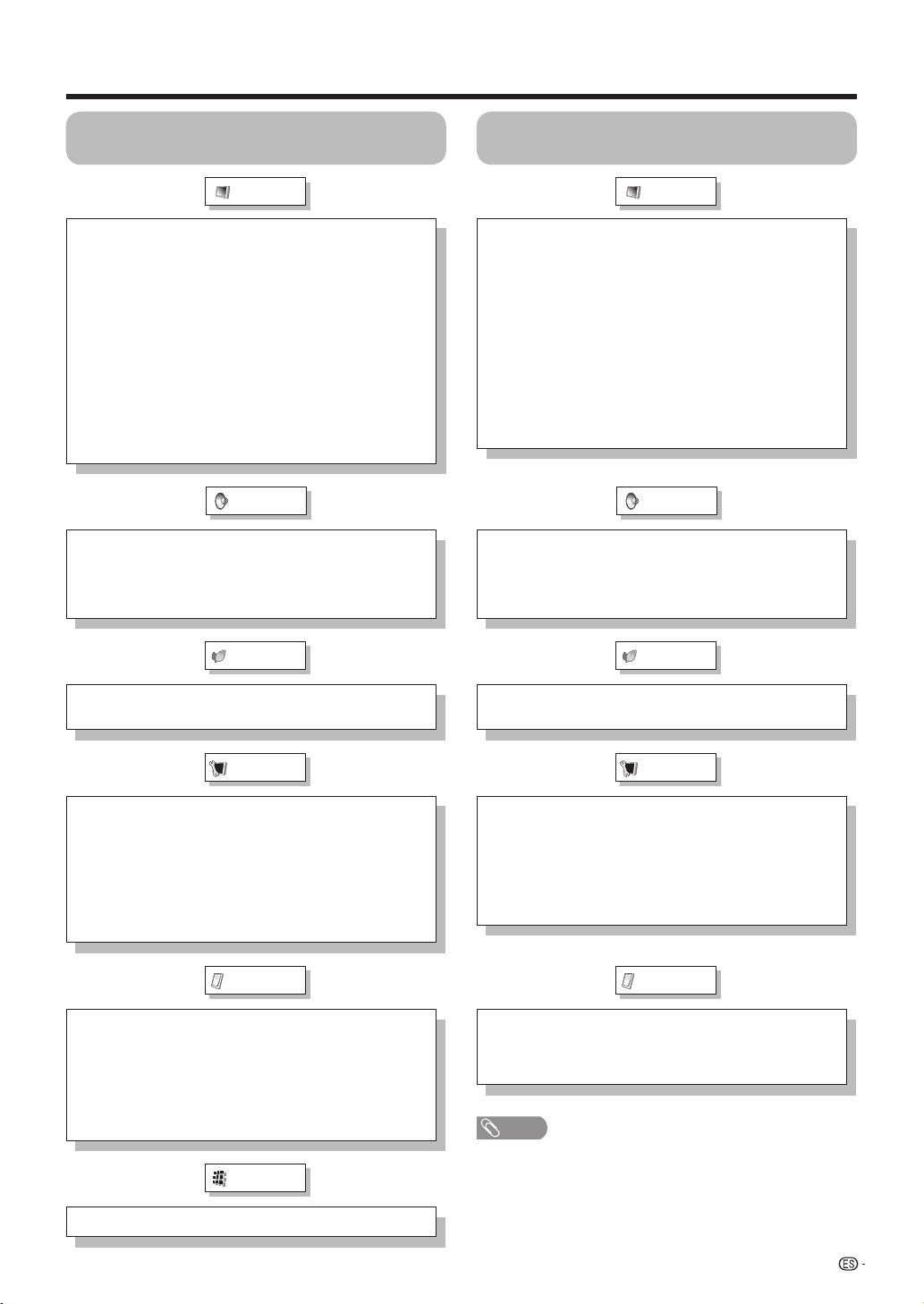
Ajustes básicos
Elementos del menú para TV/ INPUT 1/2/3
Imagen
OPC ........................................................................... Página 25
Luz trasera ...............................................................Página 25
Contraste .................................................................. Página 25
Brillo ......................................................................... Página 25
Color ......................................................................... Página 25
Matiz ......................................................................... Página 25
Nitidez ....................................................................... Página 25
Avanzado
Tempe. color ................................................Página 26
Negro ........................................................... Página 26
Ajuste I/P .....................................................Página 26
Modo cine ..................................................... Página 26
3D-Y/C .......................................................... Página 26
Blanco y negro ............................................. Página 26
Gama de OPC ............................................... Página 26
Reiniciar ................................................................... Página 25
Audio
Agudos ..................................................................... Página 27
Graves ...................................................................... Página 27
Balance ..................................................................... Página 27
Sonido ambiental ..................................................... Página 27
Reiniciar ................................................................... Página 27
Elementos del menú para HDMI/ PC-IN
Imagen
OPC ........................................................................... Página 25
Luz trasera ...............................................................Página 25
Contraste .................................................................. Página 25
Brillo ......................................................................... Página 25
Color ......................................................................... Página 25
Matiz ......................................................................... Página 25
Nitidez ....................................................................... Página 25
Avanzado
Tempe. color ................................................Página 26
Negro ........................................................... Página 26
Ajuste I/P .....................................................Página 26
Modo cine ..................................................... Página 26
Blanco y negro ............................................. Página 26
Gama de OPC ............................................... Página 26
Reiniciar ................................................................... Página 25
Audio
Agudos ..................................................................... Página 27
Graves ...................................................................... Página 27
Balance ..................................................................... Página 27
Sonido ambiental ..................................................... Página 27
Reiniciar ................................................................... Página 27
Control
alimentación
Apa. sin señal ........................................................... Página 28
Apa. sin opera. ......................................................... Página 28
Instalación
Autoinstalación ........................................................ Página 22
Ajuste de Canal ........................................................ Página 22
Aj. de antena-DIGITAL ............................................Página 23
Saltar entrada ..........................................................Página 30
Etiqueta entr. ........................................................... Página 33
Control de los padres .......................................Páginas 40-45
Posición .................................................................... Página 32
Idioma ....................................................................... Página 32
Reiniciar ................................................................... Página 32
Opciones
Audio solamente ...................................................... Página 36
Reducción ruido ......................................................Página 36
Selec. entr. ...............................................................Página 29
Selección salida ....................................................... Página 36
Sistema de color ...................................................... Página 36
Ajuste de subtítulos................................................. Página 39
Tipo visualización título ..........................................Página 36
Canal favorito ........................................................... Página 24
Ajuste digital
Control
alimentación
Apa. sin señal ........................................................... Página 28
Apa. sin opera. ......................................................... Página 28
Instalación
Saltar entrada ..........................................................Página 30
Señal de entrada ...................................................... Página 37
Sinc. auto. ................................................................ Página 31
Etiqueta entr. ........................................................... Página 33
Sinc. fi no .................................................................. Página 31
Posición .................................................................... Página 32
Idioma ....................................................................... Página 32
Reiniciar ................................................................... Página 32
Opciones
Audio solamente ...................................................... Página 36
Reducción ruido ......................................................Página 36
Ajuste HDMI ............................................................. Página 30
Selección salida ....................................................... Página 36
NOTA
• Dependiendo de la fuerte de entrada seleccionada puede
ser que no se visualicen algunos elementos de menú.
Ajuste de audio ........................................................ Página 28
21
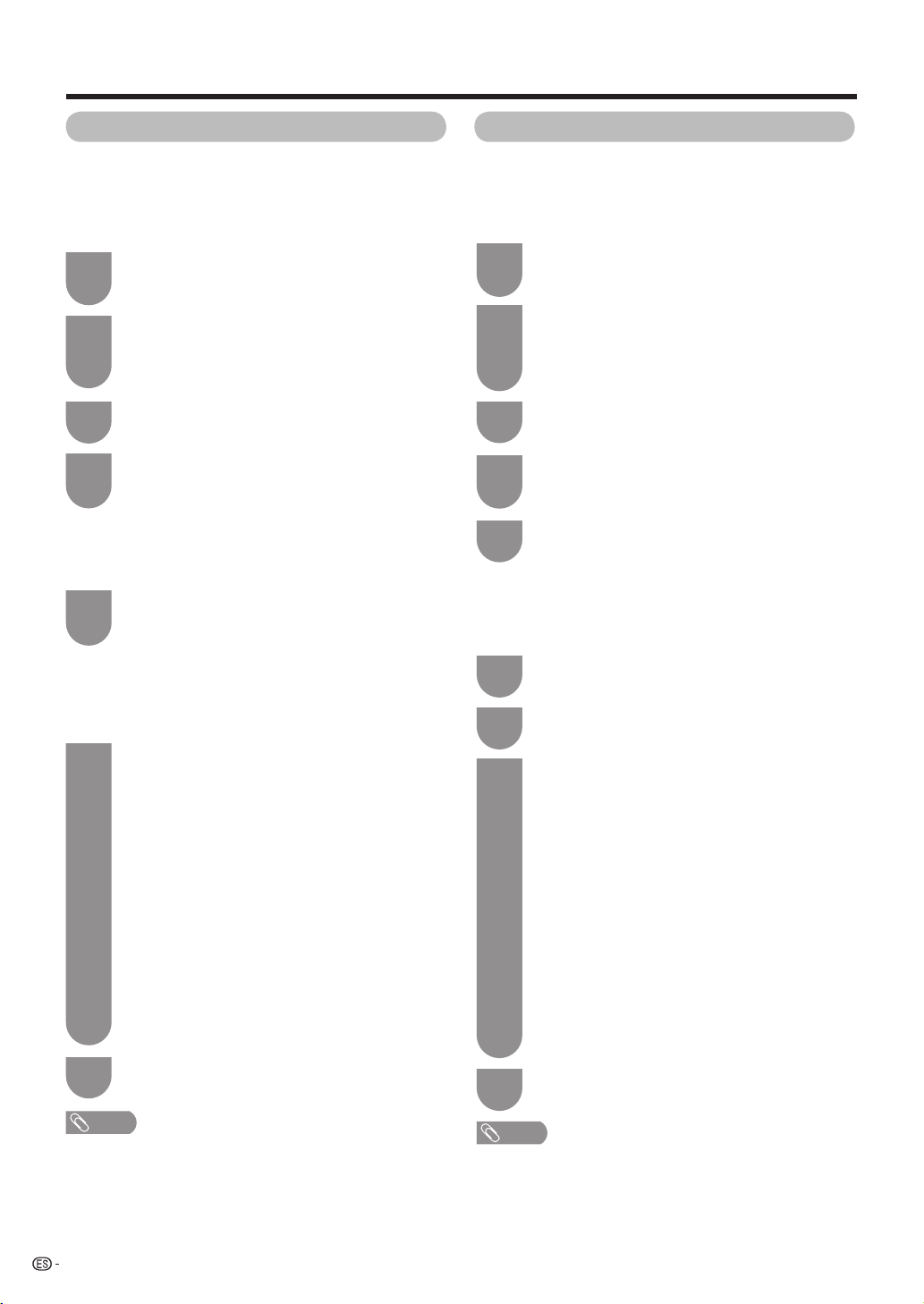
Ajustes básicos
Autoinstalación
Podrá volver a realizar la autoinstalación incluso
después de confi gurar los canales preajustados.
Ajuste de idioma
Seleccione entre 3 idiomas. Inglés, Francés y Español.
Pulse MENU para visualizar la pantalla
1
MENÚ, y luego pulse c/d para seleccionar
“Instalación”.
Pulse a/b para seleccionar “Autoinstalación”,
2
y luego pulse ENTER.
• Si ya ha puesto el número secreto, vaya al paso 3.
Si no, salte al paso 4.
Introduzca el número secreto de 4 dígitos
3
utilizando 0–9.
Pulse a/b para seleccionar el idioma
4
deseado listado en la pantalla, y luego pulse
ENTER.
Ajuste de antena
Asegúrese de la clase de conexión que se hace con
su televisor cuando se selecciona “Antena” o “Cable”.
Pulse c/d para seleccionar “Antena” o
5
“Cable”. Pulse ENTER para introducir el
ajuste.
Búsqueda de canales
La búsqueda automática de canales hace que el
televisor busque todos los canales que puedan verse
en la zona establecida.
Cuando “Antena” está seleccionado en el
6
ajuste Antena:
Pulse c/d para seleccionar “Inicio”, y luego
pulse ENTER.
Cuando “Cable” está seleccionado en el
ajuste Antena:
Pulse a/b para seleccionar “Comienzo de
búsqueda analógica y digital” para buscar
emisiones analógicas y digitales o “Comienzo
de búsqueda analógica” para buscar
solamente emisiones analógicas, y luego pulse
ENTER.
• La búsqueda de canal comenzará
automáticamente.
• Para salir de la pantalla de búsqueda de canal,
seleccione “Cancelar”, y luego pulse ENTER.
Pulse MENU para salir.
7
Ajuste de canales
Si la preparación inicial no memoriza todos los canales
de su región, siga las instrucciones de abajo para
memorizar manualmente los canales.
Ajuste de antena
Pulse MENU para visualizar la pantalla
1
MENÚ, y luego pulse c/d para seleccionar
“Instalación”.
Pulse a/b para seleccionar “Ajuste de
2
Canal”, y luego pulse ENTER.
• Si ya ha puesto el número secreto, introduzca
aquí el número secreto de 4 dígitos. Consulte la
página 40 para poner un número secreto.
Pulse a/b para seleccionar “Ant./Cable”, y
3
luego pulse ENTER.
Pulse c/d para seleccionar “Antena” o
4
“Cable”. Pulse ENTER para introducir el
ajuste.
Pulse MENU para salir.
5
Búsqueda de canales
La búsqueda automática de canales hace que el
televisor busque todos los canales que puedan verse
en la zona establecida.
Repita los pasos 1 y 2 en Ajuste de antena en
1
Ajuste de canales.
Pulse a/b para seleccionar “Busq. Canal”, y
2
luego pulse ENTER.
Cuando “Antena” está seleccionado en el
3
ajuste Antena:
Pulse c/d para seleccionar “Inicio”, y luego
pulse ENTER.
Cuando “Cable” está seleccionado en el
ajuste Antena:
Pulse a/b para seleccionar “Comienzo de
búsqueda analógica y digital” para buscar
emisiones analógicas y digitales o “Comienzo
de búsqueda analógica” para buscar
solamente emisiones analógicas, y luego pulse
ENTER.
• La búsqueda de canal comenzará
automáticamente.
• Para salir de la pantalla de búsqueda de canal,
seleccione “Cancelar”, y luego pulse ENTER.
Pulse MENU para salir.
4
NOTA
• Si no se encuentra ningún canal, asegúrese de la clase de
conexión que se ha hecho con su televisor e intente de
nuevo la autoinstalación.
• Si selecciona “Comienzo de búsqueda analógica” e inicia
la búsqueda de canal, se borrará Mem. Canal para Cable
Digital.
22
NOTA
• Si no se encuentra ningún canal, asegúrese de la clase de
conexión que se ha hecho con su televisor e intente de
nuevo la búsqueda de canal.
• Si selecciona “Comienzo de búsqueda analógica” e inicia
la búsqueda de canal, se borrará Mem. Canal para Cable
Digital.
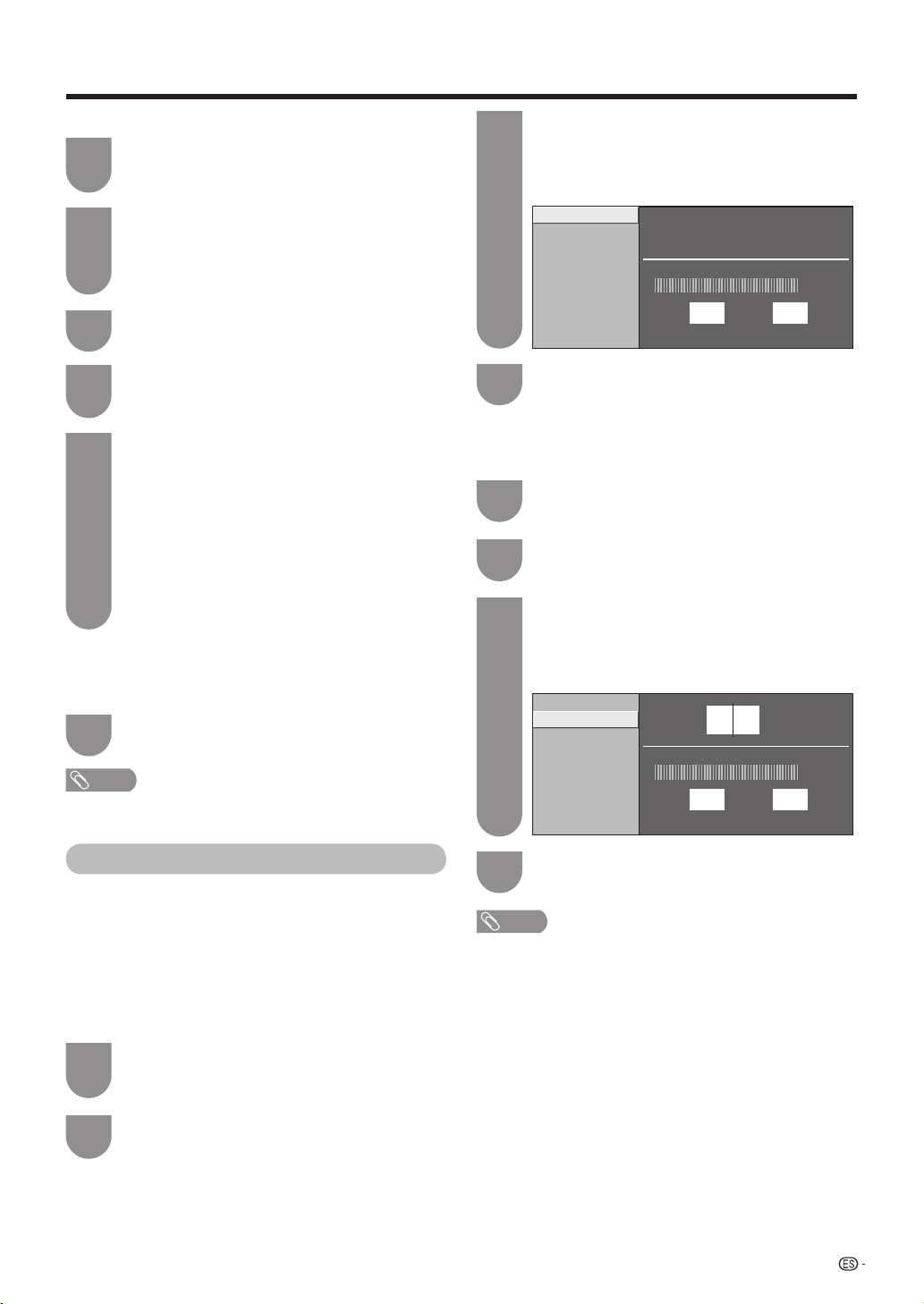
Ajustes básicos
Ajuste de la memoria de canales
Pulse MENU para visualizar la pantalla
1
MENÚ, y luego pulse c/d para seleccionar
“Instalación”.
Pulse a/b para seleccionar “Ajuste de
2
Canal”, y luego pulse ENTER.
• Si ya ha puesto el número secreto, introduzca
aquí el número secreto de 4 dígitos. Consulte la
página 40 para poner un número secreto.
Pulse a/b para seleccionar “Mem. Canal”, y
3
luego pulse ENTER.
Pulse a/b para seleccionar ANALOG (Ant.),
4
ANALOG (Cable), DIGITAL (Ant.) o DIGITAL
(Cable), y luego pulse ENTER.
Cuando se vean emisiones ANALOG:
5
• Encendi.: Se omiten canales. (Selección de canales
desactivada utilizando CH r/s.)
• Apagado: No se omiten canales. (Selección de canales
activada utilizando CH r/s.)
6
• Asegúrese de la clase de conexión que se hace con su
televisor.
Pulse c/d para seleccionar el canal a
1
saltar, y luego pulse b para bajar.
Pulse c/d para seleccionar “Encendi.”, y
2
luego pulse ENTER.
Cuando se vean emisiones DIGITAL:
Pulse a/b para seleccionar el canal a
1
saltar, y luego pulse c/d para seleccionar
“Encendi.”.
Pulse MENU para salir.
NOTA
Pulse a/b para seleccionar “Intensidad
3
señal”.
• Se visualiza la intensidad de la señal del canal
DIGITAL. La información de la señal se basa en el
canal actual.
Intensidad señal
Intensidad canal
Intensidad señal
Actual Máx.00
Pulse MENU para salir.
4
Intensidad canal
La intensidad de la señal del canal también se puede
comprobar separadamente.
Repita los pasos 1 y 2 de Intensidad señal en
1
Ajuste de antena - DIGITAL.
Pulse a/b para seleccionar “Intensidad
2
canal”, y luego pulse ENTER.
Introduzca el número del canal de 2 dígitos
3
para comprobar la intensidad de la señal del
canal seleccionado.
• Asegúrese de que la señal tenga la intensidad
sufi ciente para cada canal.
Intensidad señal
Intensidad canal
Intensidad señal
Actual
12
Máx.0
Canal
0
Ajuste de antena-DIGITAL
Para recibir las emisiones del aire digitales se necesita
una antena para emisiones digitales. Puede confi rmar
la confi guración de la antena mediante la pantalla “Aj.
de antena - DIGITAL”.
En caso de ser necesario, ajuste el sentido de la
antena para obtener la máxima intensidad de la señal.
Intensidad señal
Pulse MENU para visualizar la pantalla
1
MENÚ, y luego pulse c/d para seleccionar
“Instalación”.
Pulse a/b para seleccionar “Aj. de antena -
2
DIGITAL”, y luego pulse ENTER.
Pulse MENU para salir.
4
NOTA
• Esta función sólo está disponible para DIGITAL (Ant.).
23

Ajustes básicos
Ajuste de los canales favoritos
Esta función le permite programar 4 canales favoritos
en 4 categorías diferentes. Estableciendo de antemano
los canales favoritos, usted podrá seleccionarlos luego
fácilmente.
Utilización de FAVORITE CH en el control remoto
Seleccione el canal que quiera registrar como
1
canal favorito.
Pulse FAVORITE.
2
Pulse a/b para seleccionar “Registro”, y
3
luego pulse ENTER.
Pulse a/b/c/d para seleccionar la posición
4
en la categoría, y luego pulse ENTER para
registrar.
ABCD
Antena
3
Utilización de Canal favorito en la pantalla de
menú
También puede ajustar sus canales favoritos en
“Opciones” en la pantalla MENÚ.
Seleccione el canal que quiera registrar como
1
canal favorito.
Pulse MENU para visualizar la pantalla
2
MENÚ, y luego pulse c/d para seleccionar
“Opciones”.
Pulse a/b para seleccionar “Canal favorito”,
3
y luego pulse ENTER.
Pulse a/b para seleccionar “Registro”, y
4
luego pulse ENTER.
Pulse a/b/c/d para seleccionar la posición
5
en la categoría, y luego pulse ENTER para
registrar.
Pulse MENU para salir.
6
Borrado de un canal favorito
Repita los pasos 2 y 3 en Utilización de
1
Canal favorito en la pantalla de menú.
Borrado de un canal favorito
Pulse FAVORITE y se visualizará la pantalla
1
del canal favorito.
Pulse a/b para seleccionar “Canal datos 1”,
2
y luego pulse ENTER.
• Para borrar todos los canales favoritos, seleccione
“Canal todos datos”, y luego salte al paso 4.
Pulse a/b/c/d para seleccionar el canal
3
que quiera borrar, y luego pulse ENTER.
ABCD
Antena
3
Pulse c/d para seleccionar “Sí”, y luego
4
pulse ENTER.
ABCD
Antena
3
Antena
18
Sí No
Antena
10.1
Antena
10.1
Pulse a/b para seleccionar “Canal datos 1”,
2
y luego pulse ENTER.
• Para borrar todos los canales favoritos, seleccione
“Canal todos datos”, y luego salte al paso 4.
Pulse a/b/c/d para seleccionar el canal
3
que quiera borrar, y luego pulse ENTER.
Pulse c/d para seleccionar “Sí”, y luego
4
pulse ENTER.
Pulse MENU para salir.
5
24

Ajustes básicos
Ajustes de imagen
Ajuste la imagen según sus preferencias empleando
los ajustes de imagen siguientes.
Pulse MENU para visualizar la pantalla MENÚ,
1
y luego pulse c/d para seleccionar “Imagen”.
Pulse a/b para seleccionar un elemento de
2
ajuste específi co.
Pulse c/d para ajustar el elemento en el nivel
3
deseado.
Pulse MENU para salir.
4
NOTA
• Para reponer todos los elementos de ajuste de imagen
a los valores preajustados en fabrica, pulse a/b para
seleccionar “Reiniciar”, pulse ENTER, pulse c/d para
seleccionar “Sí”, y luego pulse ENTER.
Imagen Audio
OPC
Luz trasera [+12] –16
Contraste
Brillo
Color
Matiz
Nitidez
Avanzado
Reiniciar
Ap. En.
[+30]
[ 0]
–30
[ 0]
–30
[ 0]
–30
[ +2]
–10
En : Visualiza.
+16
0
+40
+30
+30
+30
+10
Ajuste de OPC
Ajusta automáticamente el brillo de la pantalla.
Pulse MENU para visualizar la pantalla MENÚ,
1
y luego pulse c/d para seleccionar “Imagen”.
Pulse a/b para seleccionar “OPC”.
2
Pulse c/d para seleccionar “En.” o “En:
3
Visualiza.”.
Elemento
seleccionado
Ap.
En.
En: Visualiza.
Pulse MENU para salir.
4
NOTA
• Cuando se pone en “En.”, el OPC capta la luz ambiental
y ajusta automáticamente el brillo de la luz de fondo.
Asegúrese de que nada tape el sensor OPC, lo que podría
afectar a su habilidad para sentir la luz ambiental.
• Cuando se selecciona “En: Visualiza.”, el efecto OPC se
visualiza en la pantalla mientras el OPC ajusta el brillo de la
pantalla.
El brillo se fi ja con el valor establecido en
“Luz trasera”.
Ajuste automático
Visualiza el efecto OPC en la pantalla
mientras ajusta el brillo de la misma.
Descripción
Elemento
seleccionado
Luz trasera
Contraste
Brillo
Color
Matiz
Nitidez
Botón
c
La pantalla se
obscurece
Para menos
contraste
Para menos brillo
Para menos
intensidad del color
Los tonos de la piel
tiran a rojo
Para menos nitidez
Botón
La pantalla se
ilumina
Para más contraste
Para más brillo
Para más intensidad
del color
Los tonos de la piel
tiran a verde
Para más nitidez
NOTA
• Seleccione “Avanzado” y luego pulse ENTER para
establecer “Tempe. color”, “Negro”, “Ajuste I/P”, “Modo
cine”, “3D-Y/C”, “Blanco y negro” o “Gama de OPC”.
Consulte la página 26.
d
25

Ajustes básicos
Ajustes avanzados de imagen
Este televisor proporciona varias funciones avanzadas
para optimizar la calidad de la imagen.
Pulse MENU para visualizar la pantalla MENÚ,
1
y luego pulse c/d para seleccionar “Imagen”.
Pulse a/b para seleccionar “Avanzado”, y
2
luego pulse ENTER.
Pulse a/b para seleccionar un elemento de
3
ajuste específi co, y luego pulse ENTER.
• Puede seleccionar “Tempe. color”, “Negro”,
“Ajuste I/P”, “Modo cine”, “3D-Y/C”, “Blanco y
negro” o “Gama de OPC”.
Pulse a/b (o c/d) para seleccionar el
4
parámetro deseado.
• Consulte la tabla para los parámetros
seleccionables.
Pulse MENU para salir.
5
Temperatura del color
Para obtener un mejor balance del blanco, utilice la
corrección de temperatura del color.
Elemento
seleccionado
Alta
Medio-Alto
Medio
Medio-Bajo
Baja
Blanco con tonos azulados
Blanco con tonos rojizos
Descripción
Negro
Cambia la profundidad de visión ajustando
automáticamente la parte oscura de una imagen para
ver más fácilmente.
Elemento
seleccionado
Encendi.
Apagado
Para tener más detalle en las partes negras
Sin ajuste
Descripción
Ajuste I/P
Convierte señales de entrada dependiendo del tipo de
imágenes.
Elemento
seleccionado
Rápido
Lento
NOTA
•
“Ajuste I/P” no se puede seleccionar cuando la visualización del
canal muestra una resolución de entrada de 480P, 720P o 1080I.
26
Adecuado para imágenes en movimiento rápido.
Adecuado para imágenes uniformes con
poca cantidad de parpadeo.
Descripción
Modo cine (disminución a 3:2)
Detecta automáticamente una fuente de película
(codifi cada originalmente a 24 fotogramas/segundo), la
analiza y luego recrea cada fotograma fi jo para ofrecer
una calidad de imagen de alta defi nición.
Elemento
seleccionado
Encendi.
Apagado
NOTA
•
“Modo cine” no funciona cuando ajusta:
— el elemento de menú “Modo AV” a “Juego” o
— el elemento de menú “Ajuste I/P” a “Rápido”.
Detecta, analiza y convierte la fuente de
película
Modo de visión normal
Descripción
3D-Y/C
Proporciona imágenes de alta calidad con el mínimo
de corrimiento de puntos y ruido de diafonía cromática.
Elemento
seleccionado
Lento
Estándar
Rápido
Apagado (2D)
NOTA
• 3D-Y/C está disponible para señal de entrada desde vídeo
compuesto y emisiones analógicas (antena y cable).
Para imágenes fi jas
Ajuste normal
Para imágenes en movimiento
Para el Modo Juego
Descripción
Blanco y negro
Para ver vídeo en blanco y negro.
Elemento
seleccionado
Encendi.
Apagado
Para ver en blanco y negro
Color normal
Descripción
Gama de OPC
Pueden hacerse ajustes automáticos de la gama de
ajuste del brillo del sensor OPC de acuerdo a sus
preferencias. La gama de ajuste del sensor OPC
puede ajustarse en un máximo de e16 y un mínimo
de f16.
Elemento
seleccionado
Máx.
Mín.
NOTA
• La gama de la confi guración de OPC está activa solamente
cuando el OPC está en el ajuste En.
• El ajuste máximo no puede ajustarse a un número menor
que el ajuste mínimo.
• El ajuste mínimo no puede ajustarse a un número mayor
que el ajuste máximo.
• Dependiendo del brillo de la luz ambiental, el sensor OPC
puede no funcionar si la gama de ajuste es muy pequeña.
15 a e16
f
16 a e15
f
Descripción

Ajustes básicos
Ajuste del sonido
Puede ajustar la calidad del sonido según sus
preferencias empleando los ajustes siguientes.
Pulse MENU para visualizar la pantalla MENÚ,
1
y luego pulse c/d para seleccionar “Audio”.
Audio
Agudos
Graves
Balance
Sonido ambiental
Reiniciar
Pulse a/b para seleccionar un elemento de
2
ajuste específi co.
Pulse c/d para ajustar el elemento en el nivel
3
deseado.
Elemento
seleccionado
Agudos
–15
[ 0]
–15
[ 0]
I
[ 0]
Botón c Botón d
Para agudos débiles
Control
alimentación
[Apagado]
Para agudos más
fuertes
+15
+15
D
Sonido ambiental
La función Sonido ambiental le permite disfrutar de un
sonido “vivo” real.
Pulse MENU para visualizar la pantalla MENÚ,
1
y luego pulse c/d para seleccionar “Audio”.
Pulse a/b para seleccionar “Sonido
2
ambiental”, y luego pulse ENTER.
Audio
Agudos
Graves
Balance
Sonido ambiental
Reiniciar
Pulse c/d para seleccionar “Encendi.”, y
3
luego pulse ENTER.
Pulse MENU para salir.
4
[ 0]
[ 0]
[ 0]
–15
–15
I
NOTA
• Puede elegir Sonido ambiental pulsando SURROUND en
el control remoto. (Consulte la página 18.)
• El menú Audio se pone gris cuando selección de salida se
pone en “Variable”.
• Para algunos discos tal vez sea necesario hacer la
preparación en su reproductor DVD. En este caso, consulte
el manual de operación de su reproductor DVD.
Control
alimentación
[Apagado]
+15
+15
D
Graves
Balance
Pulse MENU para salir.
4
Para graves débiles
Disminuye el sonido
del altavoz derecho
Para graves más
fuertes
Disminuye el sonido
del altavoz izquierdo
NOTA
• El menú Audio se pone gris cuando selección de salida se
pone en “Variable”.
• Para reponer todos los elementos de ajuste de audio
a los valores preajustados en fabrica, pulse a/b para
seleccionar “Reiniciar”, pulse ENTER, pulse c/d para
seleccionar “Sí”, y luego pulse ENTER.
27

Ajustes básicos
Control de la alimentación
El ajuste de control de la alimentación le permite
ahorrar energía.
Apagado sin señal
Cuando se pone en “Activar”, la alimentación se
desconecta automáticamente si no hay señal durante
15 minutos.
Pulse MENU para visualizar la pantalla MENÚ,
1
y luego pulse c/d para seleccionar “Control
alimentación”.
Pulse a/b para seleccionar “Apa. sin señal”,
2
y luego pulse ENTER.
Pulse c/d para seleccionar “Activar”, y luego
3
pulse ENTER.
DesactivadoActivar
• Cinco minutos antes de desconectarse la
alimentación, el tiempo restante se visualiza cada
minuto.
Ajuste digital
Este ajuste le permite optimizar los ajustes de la
emisión digital.
Ajuste de audio
Puede dar salida a audio digital a un amplifi cador
AV u otro dispositivo similar cuyo terminal DIGITAL
AUDIO INPUT esté conectado al terminal DIGITAL
AUDIO OUTPUT del televisor. Seleccione un formato
de salida de audio compatible con el formato de audio
del programa que usted está viendo y con el equipo
conectado.
Pulse MENU para visualizar la pantalla MENÚ,
1
y luego pulse c/d para seleccionar “Ajuste
digital”.
Pulse a/b para seleccionar “Ajuste de audio”,
2
y luego pulse ENTER.
Pulse a/b para seleccionar “PCM” o “Dolby
3
Digital”, y luego pulse ENTER.
PCM
Dolby Digital
Pulse MENU para salir.
4
NOTA
• “Desactivado” es el valor ajustado en fábrica.
• Cuando termine un programa de TV, esta función tal vez
no funcione.
Apagado sin operación
Cuando se pone en “Activar”, la alimentación se
desconecta automáticamente si no se realiza ninguna
operación durante 3 horas.
Pulse MENU para visualizar la pantalla MENÚ,
1
y luego pulse c/d para seleccionar “Control
alimentación”.
Pulse a/b para seleccionar “Apa. sin opera.”,
2
y luego pulse ENTER.
Pulse c/d para seleccionar “Activar”, y luego
3
pulse ENTER.
• Cinco minutos antes de desconectarse la
alimentación, el tiempo restante se visualiza cada
minuto.
Pulse MENU para salir.
4
NOTA
• “Desactivado” es el valor ajustado en fábrica.
Elemento
seleccionado
PCM
Dolby Digital
Pulse MENU para salir.
4
Descripción
El terminal de salida óptica da salida a
señales de audio en formato PCM. Si su
sistema de audio digital no es compatible
con Dolby Digital, seleccione “PCM”.
El terminal de salida óptica da salida a
señales de audio en formato Dolby Digital.
Reproduce sonido de programa ambiental
digital.
28

Utilización de un equipo externo
Visualización de una imagen de equipo externo
Para ver las imágenes de la fuente externa, seleccione
la fuente de entrada con INPUT en el control remoto o
en el televisor.
Pulse INPUT.
1
• Aparece una lista de las fuentes que se pueden
seleccionar.
FUENTE ENTR.
TV
Entrada 1
Entrada 2
Entrada 3
Entrada 4
Entrada 5
Entrada 6
Selección de entrada
Si no obtiene una imagen nítida desde el equipo
externo conectado a INPUT 1, puede ser que necesite
cambiar el ajuste del tipo de señal de entrada en el
menú “Selec. entr.”.
Pulse MENU para visualizar la pantalla
1
MENÚ, y luego pulse c/d para seleccionar
“Opciones”.
Pulse a/b para seleccionar “Selec. entr.”, y
2
luego pulse ENTER.
Pulse a/b para seleccionar el tipo de señal
3
que desee establecer, y luego pulse ENTER.
• Si el tipo de señal seleccionado no es correcto,
las imágenes no se visualizarán, o se visualizarán
sin ningún color.
Auto
COMPONENTES
VÍDEO
Pulse MENU para salir.
4
• El ajuste se almacena y se puede seleccionar en
el menú “FUENTE ENTR. ”.
NOTA
• Consulte el manual del equipo externo para conocer el tipo
de señal.
• Si pone Entrada 1 en Auto, el televisor seleccionará
automáticamente la señal de entrada.
• Poniendo en “Auto” la selección de señal Entrada 1 cuando
estén conectados otros equipos, se creará la prioridad de
conexión siguiente.
Entrada 1:
1 VÍDEO COMPONENTE
2 VÍDEO
Pulse de nuevo INPUT para seleccionar la
2
fuente de entrada.
• Se visualiza automáticamente una imagen de la
fuente seleccionada.
• Cada vez que pulse INPUT, la fuente de entrada
cambiará.
• También puede seleccionar la fuente de entrada
pulsando a/b.
• Si la fuente de entrada correspondiente no
está conectada, no podrá cambiar la entrada.
Asegúrese de conectar de antemano el equipo.
NOTA
• Consulte las páginas 13 y 14 para conectar un equipo
externo.
29
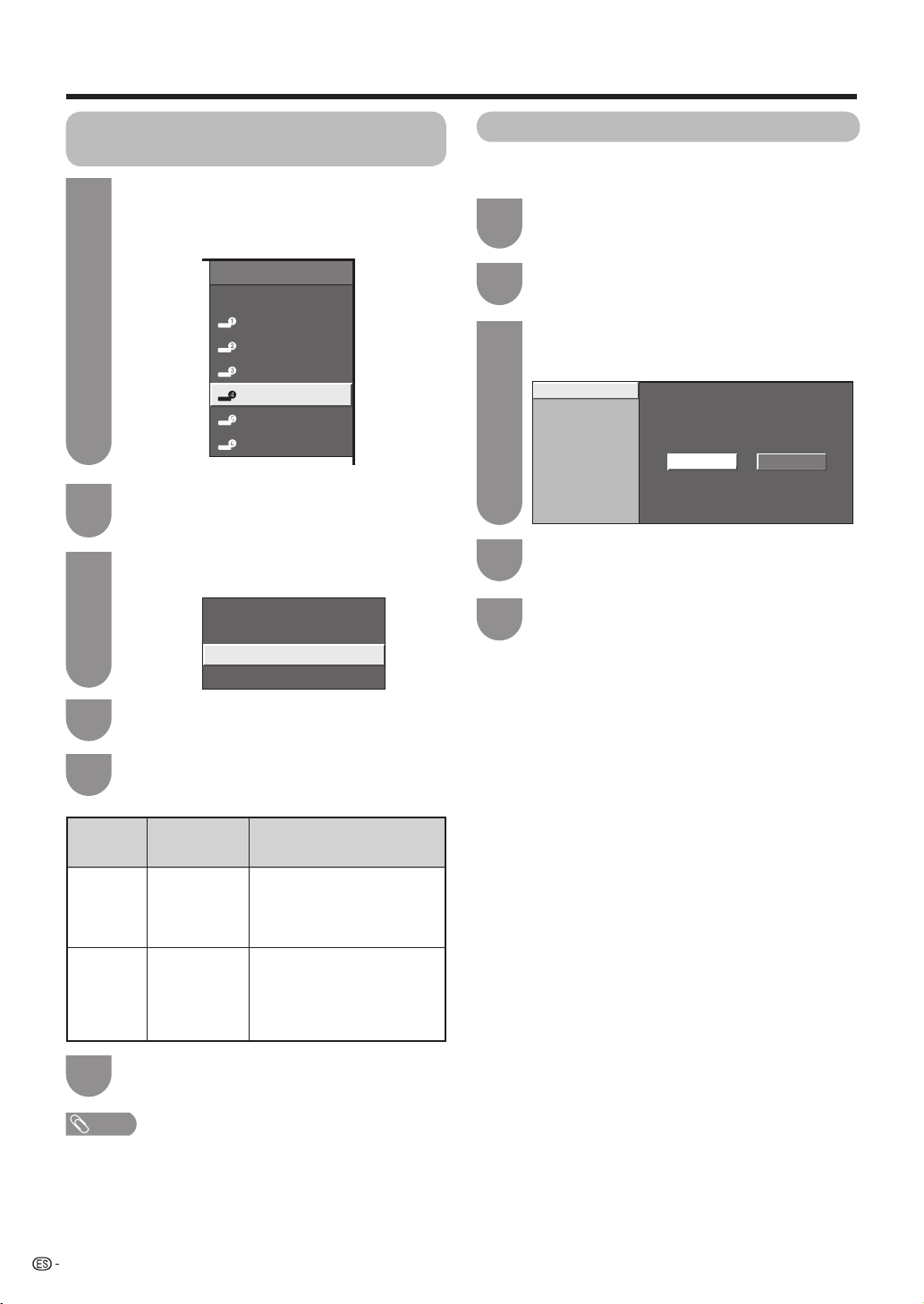
Utilización de un equipo externo
Visualización de una imagen de un equipo HDMI
Para ver una imagen de equipo HDMI/PC-
1
IN, seleccione “Entrada 4” o “Entrada 5” en el
menú “FUENTE ENTR.” utilizando INPUT en el
control remoto o en el televisor.
FUENTE ENTR.
TV
Entrada 1
Entrada 2
Entrada 3
Entrada 4
Entrada 5
Entrada 6
Pulse MENU para visualizar la pantalla
2
MENÚ, y luego pulse c/d para seleccionar
“Opciones”.
Pulse a/b para seleccionar “Ajuste HDMI”, y
3
luego pulse ENTER.
Audio solamente
Reducción ruido
Ajuste HDMI
Selección salida
[Baja]
[Fija]
Omisión de entrada
Este ajuste le permite omitir la Entrada HDMI/PC-IN al
utilizar la selección de entrada.
Pulse MENU para visualizar la pantalla
1
MENÚ, y luego pulse c/d para seleccionar
“Instalación”.
Pulse a/b para seleccionar “Saltar entrada”,
2
y luego pulse ENTER.
Pulse a/b para seleccionar la entrada
3
(Entrada 4, Entrada 5 o Entrada 6) que desea
omitir, y luego pulse ENTER.
Entrada 4 (HDMI)
Entrada 5 (HDMI)
Entrada 6 (RGB)
Sí
Pulse c/d para seleccionar “Sí”, y luego
4
pulse ENTER.
Pulse MENU para salir.
5
No
Pulse a/b para seleccionar el elemento
4
deseado, y luego pulse ENTER.
Pulse c/d para seleccionar el ajuste
5
deseado, y luego pulse ENTER.
Elementos de
preparación de
HDMI
Vista
automática
Selec.
Audio
6
NOTA
• Consulte el manual del equipo externo para conocer el tipo
de señal.
• “Selec. Audio” solamente está disponible para Entrada 5.
• Al conectar un adaptador/cable de conversión HDMI-DVI
al terminal HDMI, puede ser que la imagen no se visualice
claramente.
Elementos
seleccionables
Activar
Desactivado
Digital
Analógico
Establezca si va a utilizar o no
Modo de visión basándose en
el reconocimiento de la señal,
incluyendo una señal HDMI.
Seleccione “Digital” para una
señal de audio vía el terminal
HDMI. Seleccione “Analógico”
para una señal de audio vía el
terminal R-AUDIO -L.
Pulse MENU para salir.
Descripción
30
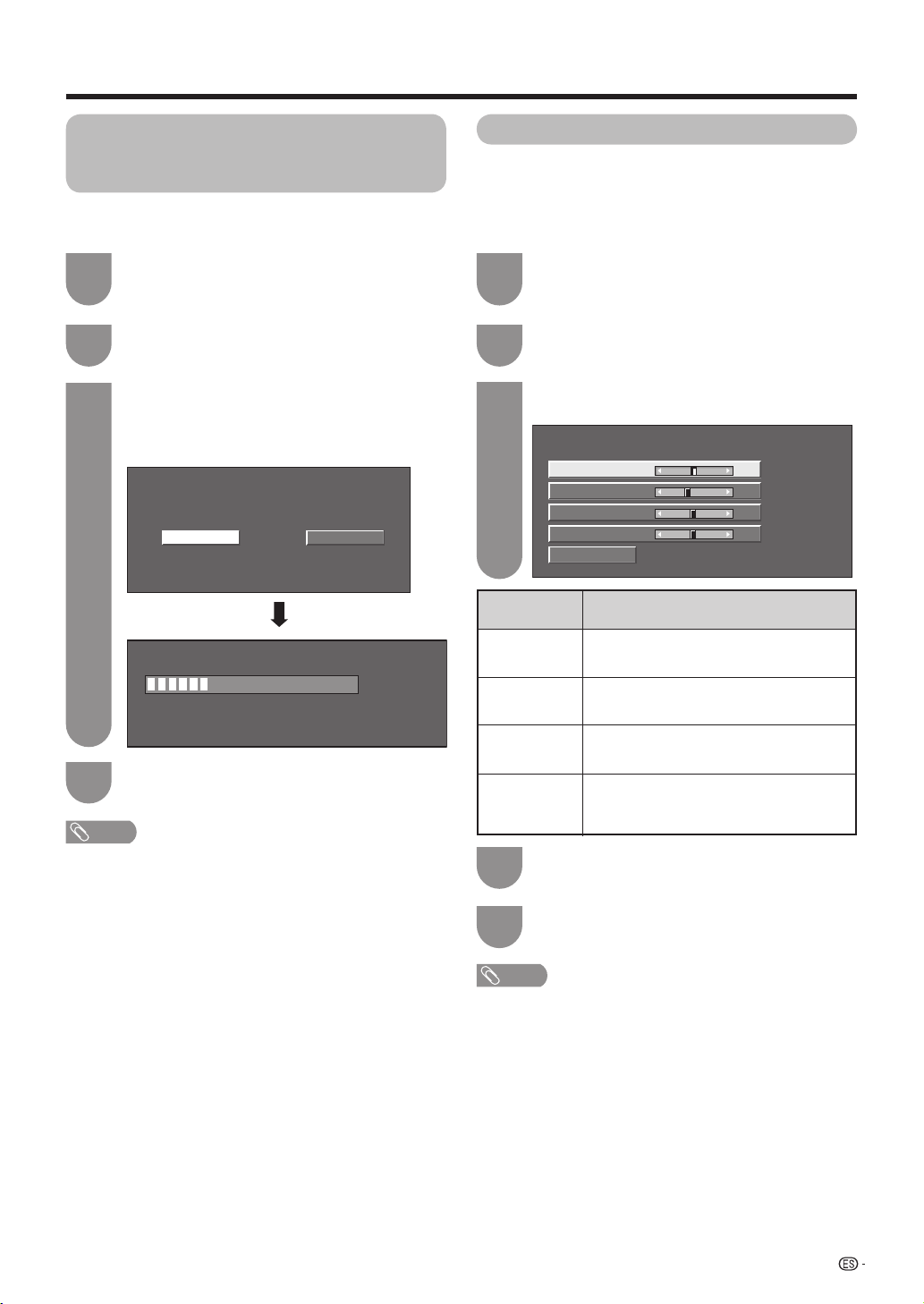
Ajustes útiles
Ajuste de sincronización
automática (para modo de entrada
de PC analógica solamente)
Para ajustar automáticamente la imagen de PC.
Pulse MENU para visualizar la pantalla
1
MENÚ, y luego pulse c/d para seleccionar
“Instalación”.
Pulse a/b para seleccionar “Sinc. auto.”, y
2
luego pulse ENTER.
Pulse c/d para seleccionar “Sí”, y luego
3
pulse ENTER.
• La sincronización automática empieza y se
visualiza “Ajuste de la imagen”.
NoSí
30%
Ajuste de sincronización fi na
Normalmente, utilizando la sincronización automática,
usted puede ajustar fácilmente la imagen según sea
necesario para cambiar su posición. Sin embargo,
en algunos casos, para optimizar la imagen será
necesario hacer el ajuste manual.
Pulse MENU para visualizar la pantalla
1
MENÚ, y luego pulse c/d para seleccionar
“Instalación”.
Pulse a/b para seleccionar “Sinc. fi no”, y
2
luego pulse ENTER.
Pulse a/b para seleccionar el elemento de
3
ajuste específi co.
Pos. H. [90] a b
Pos. V.
Reloj
Fase
Elemento
seleccionado
Pos. H.
Pos. V.
[39]
a
[90]
a
[20]
a
Reiniciar
Descripción
Centra la imagen moviéndola hacia la
derecha o hacia la izquierda.
Centra la imagen moviéndola hacia arriba
o hacia abajo.
b
b
b
Pulse MENU para salir.
4
NOTA
• Cuando se realiza con éxito la sincronización automática se
visualiza “Sincronización automática terminada con éxito.”.
Si no, la sincronización automática habrá fallado.
• La sincronización automática puede fallar aunque se
visualiza “Sincronización automática terminada con éxito.”.
• La sincronización automática puede fallar si la imagen del
PC tiene una resolución baja, tiene bordes poco claros
(negros) o se mueve mientras se ejecuta la sintonización
automática.
• Asegúrese de conectar el PC al televisor y encenderlo
antes de iniciar la sincronización automática.
Reloj
Fase
Pulse c/d para ajustar el elemento en la
4
posición deseada.
Pulse MENU para salir.
5
NOTA
• Para reponer todos los elementos de ajuste de Sinc. fi no
a los valores preajustados en fabrica, pulse a/b para
seleccionar “Reiniciar”, y luego pulse ENTER.
• No es necesario ajustar el “Reloj” o la “Fase” cuando
se introduce una señal digital, por tanto no puede
seleccionarse.
Ajuste cuando la imagen parpadea con
franjas verticales.
Ajuste cuando los caracteres tienen
un contraste bajo o cuando la imagen
parpadea.
31
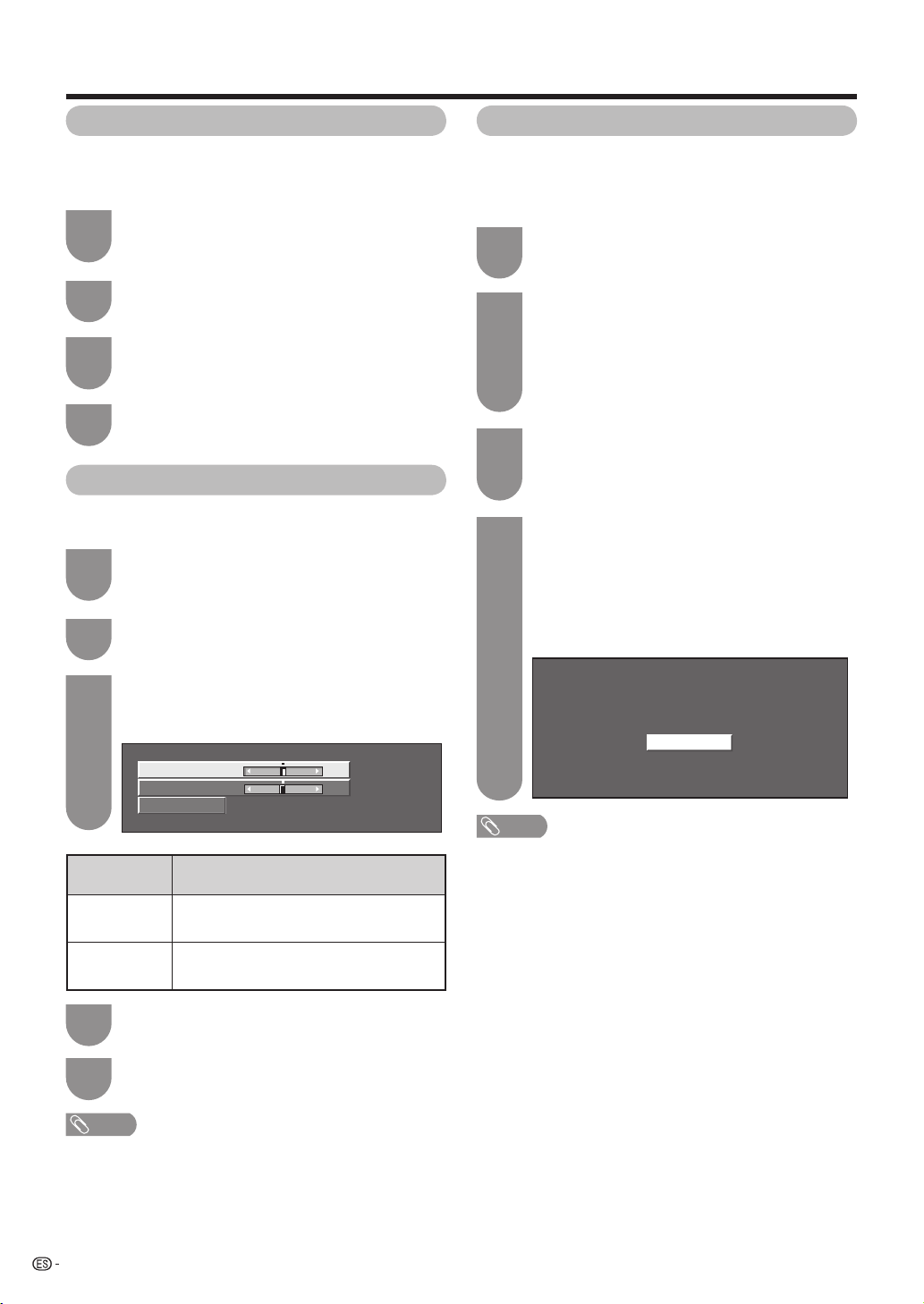
Ajustes útiles
Ajuste de idioma
También puede seleccionar un idioma desde el menú
de instalación. Seleccione entre 3 idiomas: Inglés,
Francés y Español.
Pulse MENU para visualizar la pantalla
1
MENÚ, y luego pulse c/d para seleccionar
“Instalación”.
Pulse a/b para seleccionar “Idioma”, y luego
2
pulse ENTER.
Pulse a/b para seleccionar el idioma
3
deseado listado en la pantalla, y luego pulse
ENTER.
Pulse MENU para salir.
4
Posición de imagen
Para ajustar las posiciones horizontal y vertical de la
imagen.
Pulse MENU para visualizar la pantalla
1
MENÚ, y luego pulse c/d para seleccionar
“Instalación”.
Pulse a/b para seleccionar “Posición”, y
2
luego pulse ENTER.
Reiniciar
Si se hacen ajustes complejos y no es posible restaurar
los elementos de ajuste a los valores normales, puede
reponer todos los elementos de ajuste a los valores de
fábrica.
Pulse MENU para visualizar la pantalla
1
MENÚ, y luego pulse c/d para seleccionar
“Instalación”.
Pulse a/b para seleccionar “Reiniciar”, y
2
luego pulse ENTER.
• Si ya ha puesto el número secreto, introduzca
aquí el número secreto de 4 dígitos. Consulte la
página 40 para poner un número secreto.
• En la pantalla se visualiza “Retorno a los ajustes
de fábrica”.
Pulse c/d para seleccionar “Sí”, y luego
3
pulse ENTER.
• En la pantalla se visualizará “Ahora el televisor se
encenderá automáticamente. ¿Acepta?”.
Pulse c/d para seleccionar “Sí”, y luego
4
pulse ENTER.
• En la pantalla se visualiza y parpadea
“Inicializando...”.
• Después de que termine la reposición, la
alimentación se desconecta y luego vuelve a
conectarse. La pantalla regresará a sus ajustes
originales.
Pulse a/b para seleccionar “Pos. H.” o “Pos.
3
V.”.
Ejemplo
Pos. H. [ 0] +10
Pos. V. [ 0]
Reiniciar
Elemento
seleccionado
Pos. H.
Pos. V.
Pulse c/d para ajustar el elemento en la
4
posición deseada.
Pulse MENU para salir.
5
NOTA
• Para reponer los ajustes a los valores de fábrica, pulse
para seleccionar “Reiniciar”, y luego pulse ENTER.
a/b
• Al conectar un PC al terminal HDMI, la posición de la
imagen se ajustará automáticamente. No puede ser
ajustada manualmente.
• Los ajustes se almacenan separadamente según la
fuente de entrada.
32
–10
–20
Descripción
Centra la imagen moviéndola hacia la
derecha o hacia la izquierda.
Centra la imagen moviéndola hacia arriba
o hacia abajo.
+20
Inicializando...
NOTA
• Los elementos de ajuste de canales no cambiarán.
• Los elementos de ajuste de idioma no cambiarán.
• Los ajustes del número secreto no cambiarán.
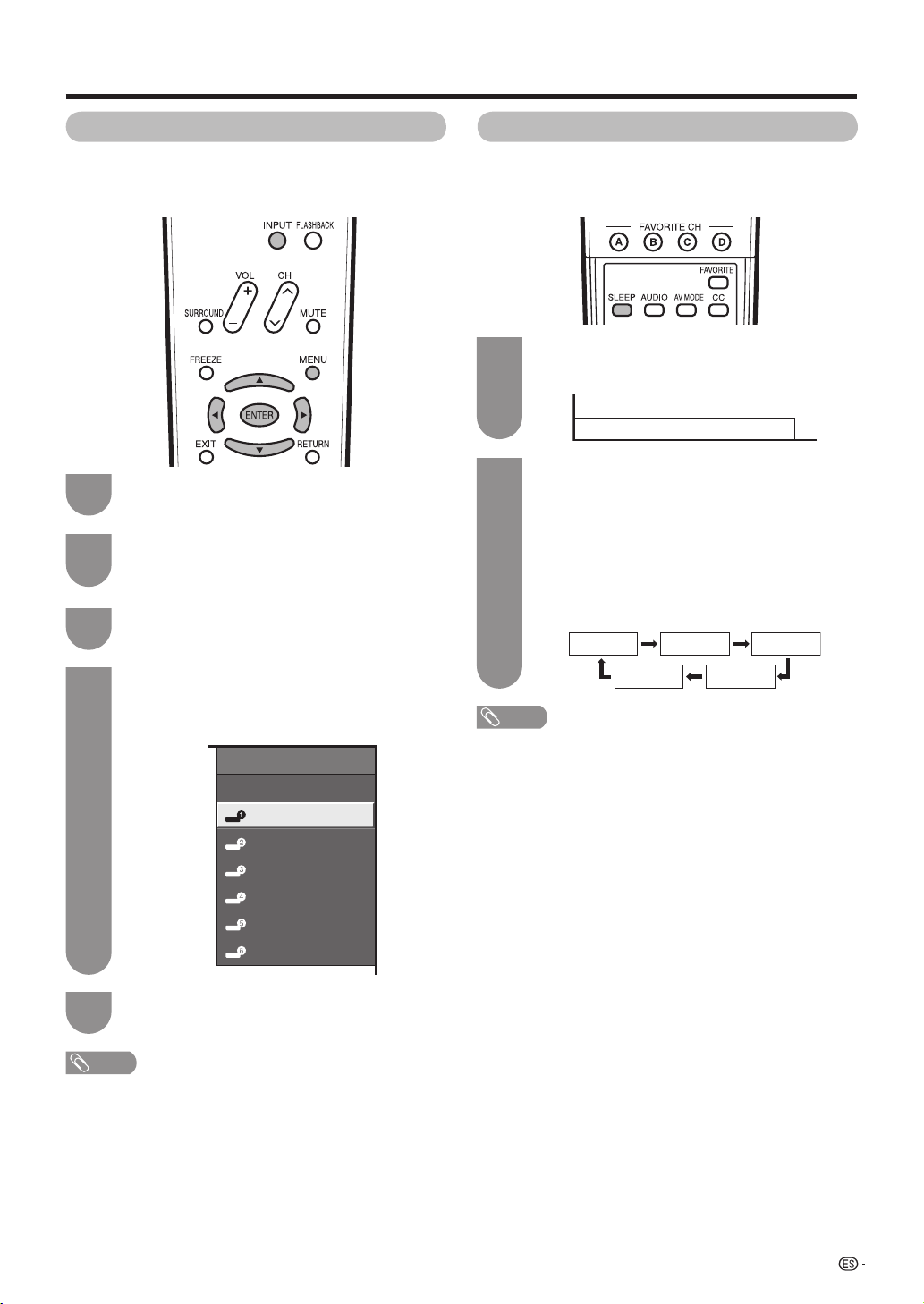
Ajustes útiles
Etiqueta de entrada
Le permite establecer el terminal de entrada
visualizado cuando se utiliza el menú FUENTE ENTR. o
la visualización de canales.
Pulse INPUT para seleccionar la fuente de
1
entrada deseada en la pantalla.
Pulse MENU para visualizar la pantalla
2
MENÚ, y luego pulse c/d para seleccionar
“Instalación”.
Pulse a/b para seleccionar “Etiqueta entr.”, y
3
luego pulse ENTER.
Temporizador de apagado
Le permite poner un tiempo tras el cual el televisor se
pondrá automáticamente en el modo de alimentación
en espera.
Pulse SLEEP.
1
• Cuando está ajustado el temporizador de
apagado se visualiza el tiempo restante.
Temporizador de apagado: Tiempo restante 30
Cada vez que pulse SLEEP, el tiempo restante
2
cambiará como se muestra más abajo.
• Cuando establezca el tiempo, la cuenta
descendente empezará automáticamente.
• Si desea ajustar el temporizador de apagado,
podrá pulsar dos veces SLEEP y luego cambiar
el ajuste del tiempo.
• Cinco minutos antes de transcurrir el tiempo
establecido, el tiempo restante se visualizará cada
minuto.
Apagado 30 60
Pulse a/b/c/d para seleccionar el nombre
4
nuevo para el modo de entrada, y luego pulse
ENTER.
Ejemplo
FUENTE ENTR.
TV
DVD
Entrada 2
Entrada 3
Entrada 4
Entrada 5
Entrada 6
Pulse MENU para salir.
5
NOTA
• No puede cambiar etiquetas si FUENTE ENTR. es TV.
120
NOTA
• Seleccione “Apagado” pulsando SLEEP para cancelar el
temporizador de apagado.
• El televisor entrará en espera cuando el tiempo restante
llegue a cero.
• Cuando esté funcionando el temporizador de apagado, su
indicador en el televisor se encenderá en rojo.
90
33
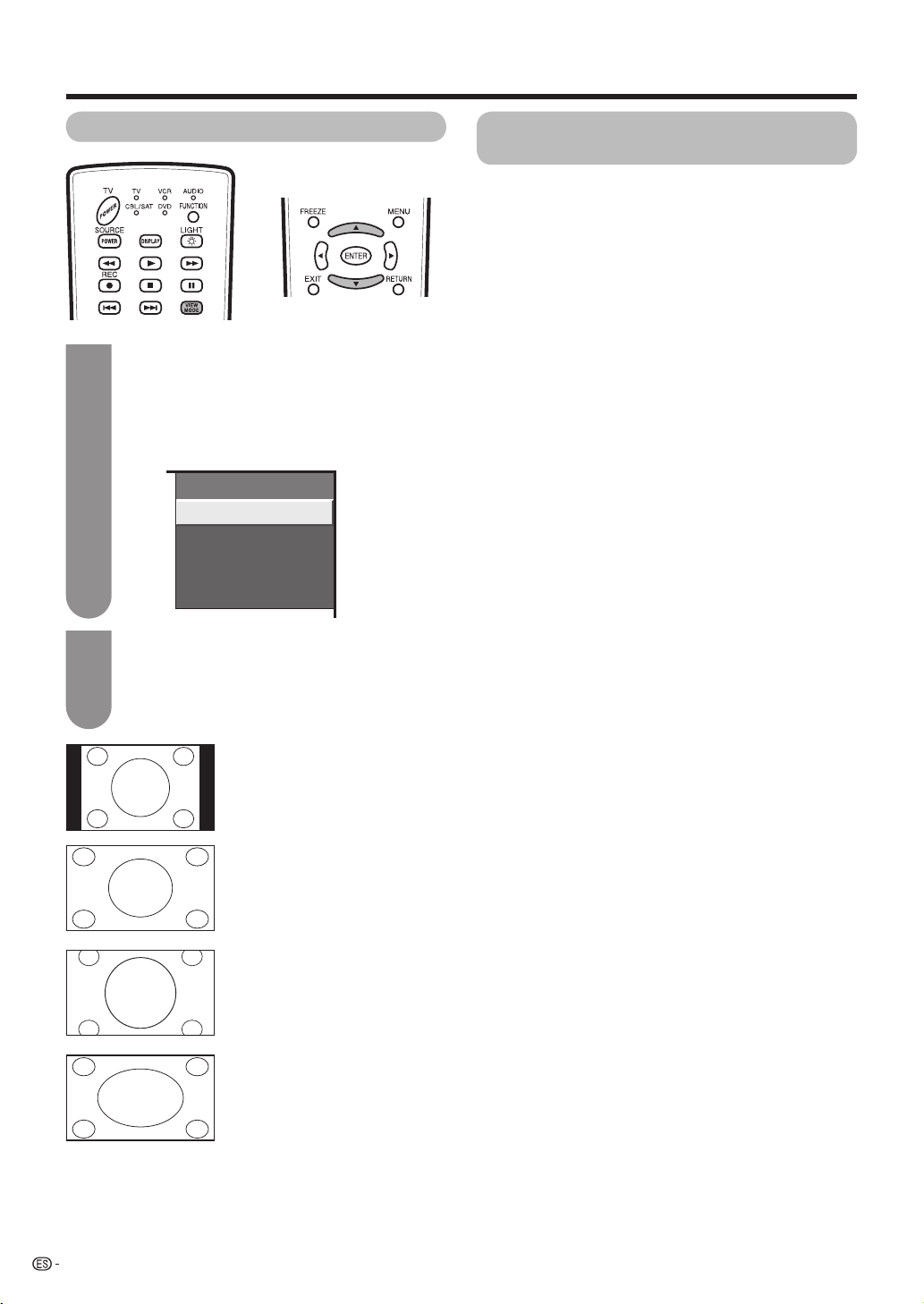
Ajustes útiles
Modo de visión para programas 4:3
Pulse VIEW MODE.
1
• El menú Modo de visión se visualiza.
• El menú lista las opciones del Modo de visión que
pueden seleccionarse para el tipo de señal de
vídeo que está siendo recibida actualmente.
Ejemplo
Modo de visión
Barra Lateral
Alarga. S
Zoom
Alarga.
Pulse VIEW MODE o a/b mientras está
2
visualizado el menú Modo de visión para
seleccionar un elemento deseado en el menú.
• Puede seleccionar consecutivamente un Modo de
visión que tenga su propia relación de aspecto.
Modo de visión para programas HD
El modo de ampliación está disponible para programas
HD.
Adecuado para ver programas con una relación de
aspecto de 1,78:1 de pantalla panorámica. Cuando
vea programas 1,85:1, el modo de ampliación todavía
mostrará franjas negras muy fi nas en la parte superior
e inferior de la pantalla.
Barra Lateral:
Sirve para ver programas 4:3
convencionales en su formato
normal.
Alarga. S (Ampliación
inteligente):
Sirve para ampliar programas 4:3
de forma que llenen la pantalla.
Zoom:
Sirve para ver DVDs anamórfi cos
2,35:1 de pantalla panorámica en
toda la pantalla.
Alarga.:
Este modo sirve para los DVDs
1,78:1.
Cuando vea DVDs 1,85:1, el modo
de ampliación todavía mostrará
franjas negras muy fi nas en la parte
superior e inferior de la pantalla.
34
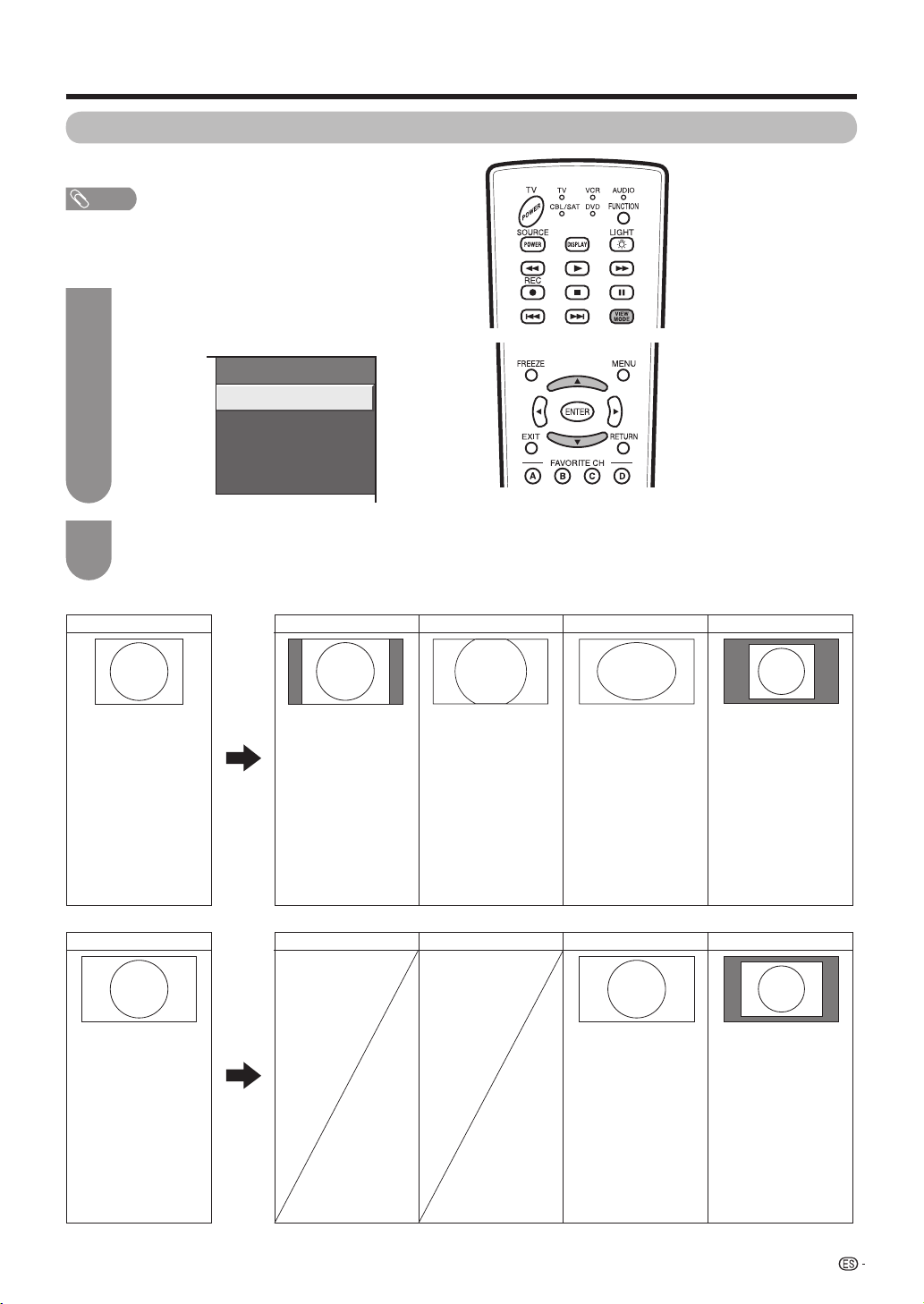
Ajustes útiles
Modo de visión para el modo de entrada de PC
Puede seleccionar el tamaño de la pantalla.
NOTA
• Conecte el PC antes de hacer ajustes. (Consulte la página
14.)
• El tamaño de la pantalla seleccionable puede variar según
el tipo de la señal de entrada.
Pulse VIEW MODE.
1
• El menú Modo de visión se visualiza.
Ejemplo
Modo de visión
Normal
Zoom
Alarga.
Punto x punto
Pulse VIEW MODE o a/b mientras está
2
visualizado el menú Modo de visión para
seleccionar un elemento deseado en el menú.
Ejemplo: Imágenes de tamaños de pantallas
Señal de entrada Normal Zoom Punto m puntoAlarga.
4:3
Señal de entrada
16:9
Mantiene la relación
de aspecto original
en una pantalla
completa.
Para ver programas
en pantalla
panorámica. Las
partes superior e
inferior de la imagen
están recortadas.
Una imagen llena
completamente la
pantalla.
Una imagen llena
completamente la
pantalla.
Detecta la resolución
de la señal y visualiza
una imagen con el
mismo número de
píxeles en la pantalla.
Punto m puntoAlarga.
Detecta la resolución
de la señal y visualiza
una imagen con el
mismo número de
píxeles en la pantalla.
35
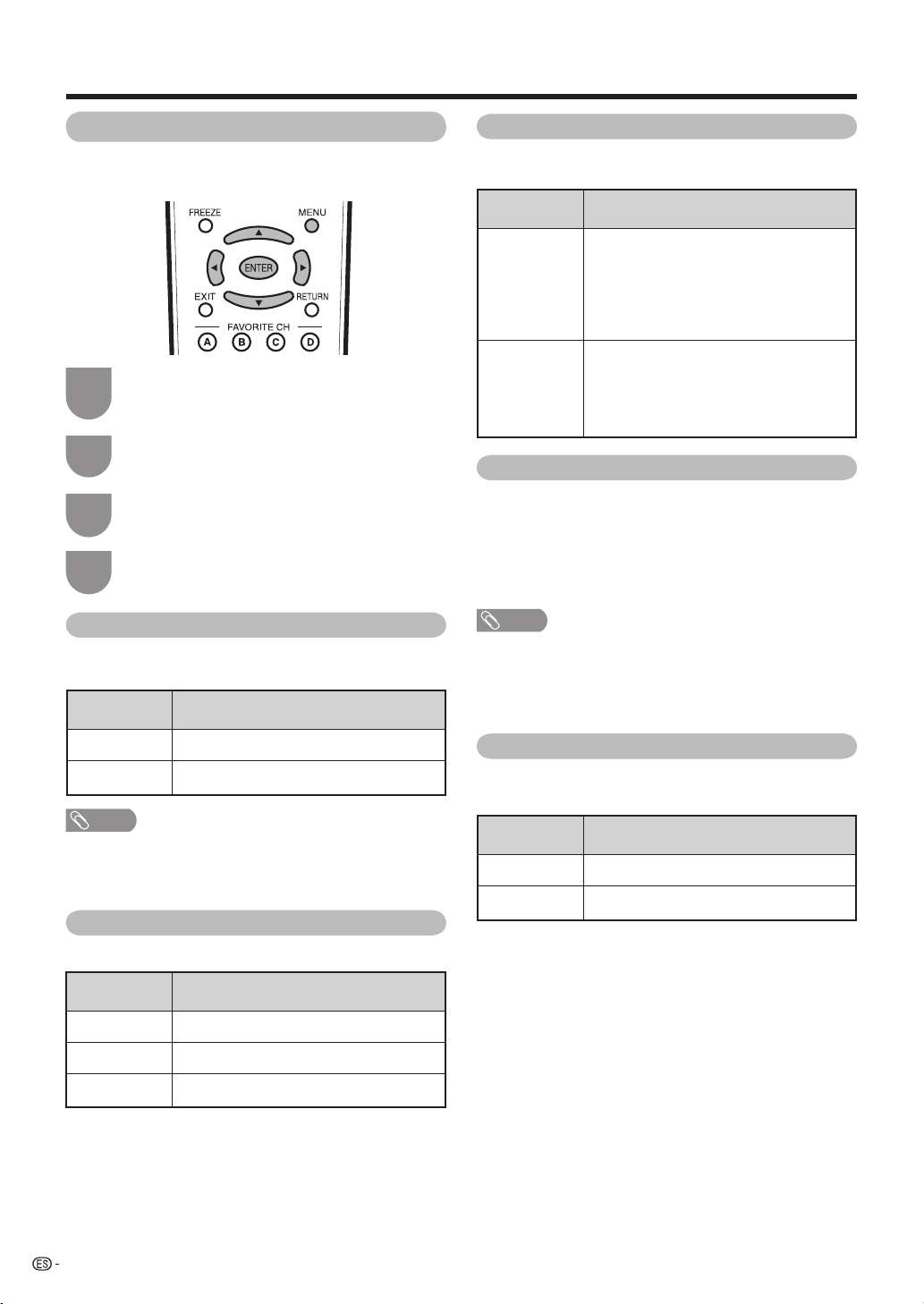
Ajustes útiles
Ajustes de opciones avanzadas
Ejecute los siguientes pasos para ajustar los elementos
del menú Opción en esta página.
Pulse MENU para visualizar la pantalla
1
MENÚ, y luego pulse c/d para seleccionar
“Opciones”.
Pulse a/b para seleccionar un elemento de
2
ajuste específi co, y luego pulse ENTER.
Pulse a/b (o c/d) para seleccionar el ajuste
3
deseado, y luego pulse ENTER.
Pulse MENU para salir.
4
• Omita este paso para “Audio solamente”.
Audio solamente
Cuando se escuche un programa de música, podrá
apagar la pantalla y disfrutar del sonido solamente.
Elemento
seleccionado
Encendi.
Apagado
NOTA
• La imagen en la pantalla regresará a normal cuando se
pulse un botón (excepto aquellos para ajuste del audio,
como VOL, MUTE, SURROUND, AUDIO).
Sale audio sin imagen de pantalla.
Sale audio e imágenes de pantalla.
Reducción de ruido digital
Produce una imagen más clara.
Descripción
Selección de salida
Le permite seleccionar qué va a controlar la salida de
audio.
Elemento
seleccionado
Fija
Variable
• El sonido del altavoz se ajusta con VOL
k/l
en el televisor.
• El sonido procedente del terminal AUDIO
OUTPUT no se puede ajustar y sale a un
nivel consistente.
• El sonido procedente del terminal AUDIO
OUTPUT se ajusta con VOL k/l en
el control remoto o VOL l/k en el
televisor.
• El sonido del altavoz se silencia.
Descripción
en el control remoto o VOLl/k
Sistema de color
Seleccione en la lista siguiente el sistema de señal de
video compatible con su equipo;
— Auto
— NTSC
— PAL-M
— PAL-N
NOTA
• “Sistema de color” solamente puede ajustarse para INPUT
1 VIDEO e INPUT 2.
• Si ya ha puesto el número secreto, introduzca aquí el
número secreto de 4 dígitos. Consulte la página 40 para
poner un número secreto.
Tipo de visualización de título
Seleccione la visualización de canal al cambiar canales
para emisión digital.
Elemento
seleccionado
Sí
No
Se visualiza “Información de programa”
No se visualiza “Información de programa”
Descripción
Elemento
seleccionado
Apagado
Alta
Baja
36
Descripción
Sin ajuste
Para mejorar la reducción de ruido digital
Para moderar la reducción de ruido digital
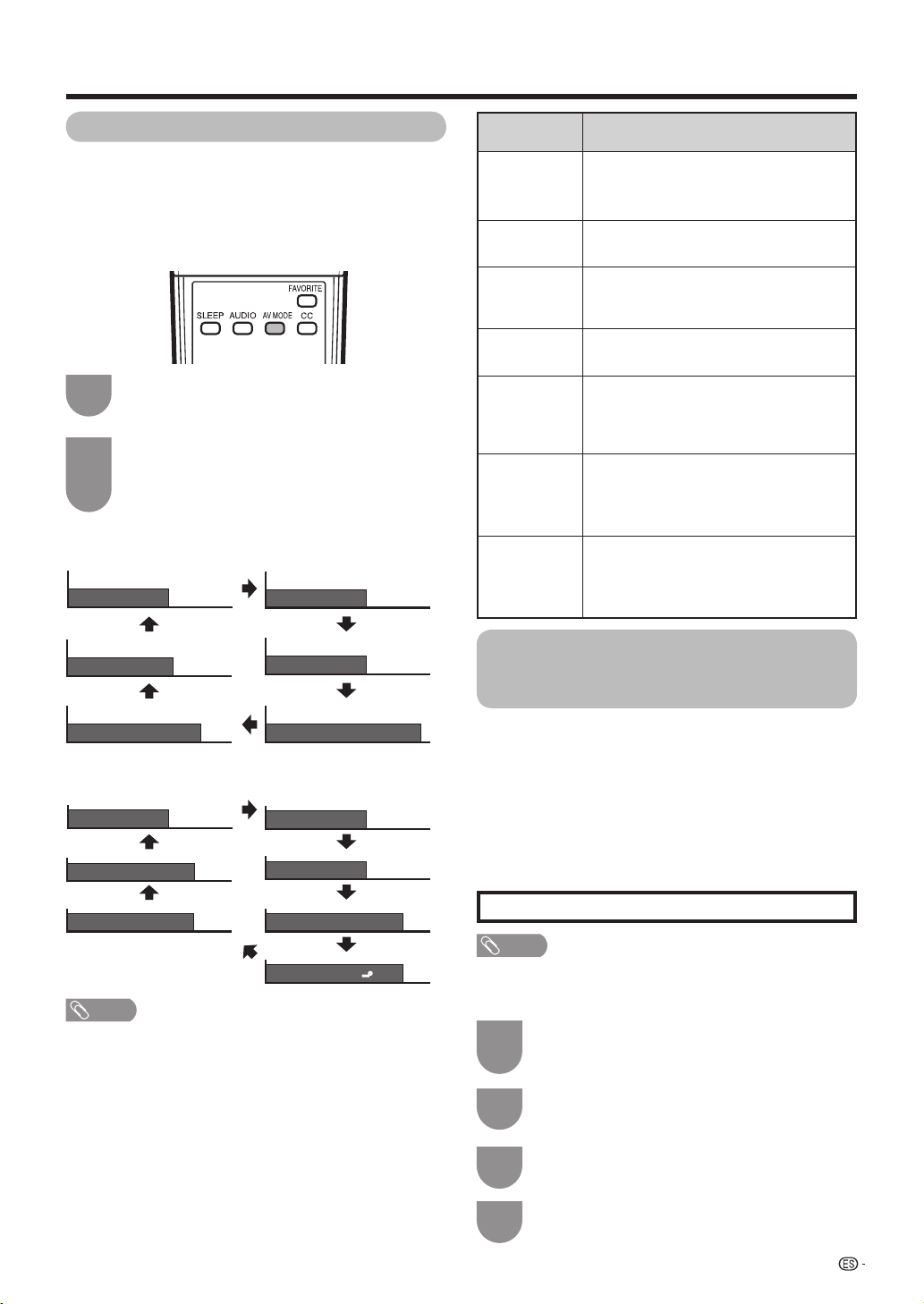
Ajustes útiles
MODO AV
MODO AV le permite elegir entre 7 opciones de visión
para emplear aquella que mejor se adapte al ambiente
que rodea al TV, el cual puede cambiar debido a
factores tales como el brillo de la habitación, el tipo de
programa que se vea o el tipo de entrada de imagen
procedente del equipo externo.
Pulse AV MODE.
1
• Visualizaciones actuales del MODO AV.
Pulse de nuevo AV MODE antes de que
2
desaparezca el modo visualizado en la
pantalla.
• El modo cambia como se muestra abajo.
Cuando la fuente de entrada es TV, terminales
MODO AV: Estándar
INPUT 1, 2 ó 3 (Ejemplo)
MODO AV: PELÍCULA
Elemento
seleccionado
Estándar
PELÍCULA
JUEGO
PC
USUARIO
DINÁMICO
(Fijo)
DINÁMICO
Descripción
Para una imagen altamente defi nida en
una iluminación normal.
[Enhanced Picture Contrast: encendido]
Para una película.
[Enhanced Picture Contrast: apagado]
Reduce el brillo para ver más fácilmente
las imágenes.
[Enhanced Picture Contrast: apagado]
Para PC
[Enhanced Picture Contrast: apagado]
Permite al usuario personalizar los ajustes
que desee. Puede ajustar el modo para
cada una de las fuentes de entrada.
[Enhanced Picture Contrast: apagado]
Cambia las opciones de imagen y sonido
a los valores preajustados en la fábrica. No
se permite hacer ajustes.
[Enhanced Picture Contrast: encendido]
Para una imagen nítida que realza
el contraste, útil para ver programas
deportivos.
[Enhanced Picture Contrast: encendido]
MODO AV: DINÁMICO
MODO AV: DINÁMICO (Fijo)
Cuando la fuente de entrada es terminales
INPUT 4, 5 ó 6 (Ejemplo)
MODO AV: Estándar
MODO AV: DINÁMICO
MODO AV: DINÁMICO (Fijo)
NOTA
• Puede seleccionar un elemento de MODO AV diferente
para cada modo de entrada. (Por ejemplo, seleccione
Estándar para entrada de TV y DINÁMICO para INPUT1.)
• La tecnología “Enhanced Picture Contrast” detecta las
características de vídeo de la fuente y consecuentemente
ajusta de forma fl uida el brillo de la pantalla para producir
niveles más intensos de negro.
MODO AV: JUEGO
MODO
AV: USUARIO [TV]
MODO AV: PELÍCULA
MODO AV: JUEGO
MODO AV: PC
MODO AV: USUARIO [ ]
Señal de entrada (para modo de entrada de PC analógica solamente)
Algunas señales de entrada puede que tengan que
registrarse manualmente para poder visualizarse
correctamente.
El par de señales de entrada (resoluciones) de la lista
de abajo no se distinguen cuando se reciben. En
tal caso, tendrá que ajustar manualmente la señal
correcta. Después de ajustarla una vez, ésta se
visualizará cuando vuelva a introducirse la misma señal
(resolución).
1024g768 1360g768
NOTA
• Usted sólo podrá seleccionar “Señal de entrada” en el
menú Instalación cuando reciba una de las 2 señales de
entrada listadas arriba.
Pulse MENU para visualizar la pantalla
1
MENÚ, y luego pulse c/d para seleccionar
“Instalación”.
Pulse a/b para seleccionar “Señal de
2
entrada”, y luego pulse ENTER.
Pulse a/b para seleccionar la señal de
3
entrada deseada en la pantalla.
Pulse MENU para salir.
4
37
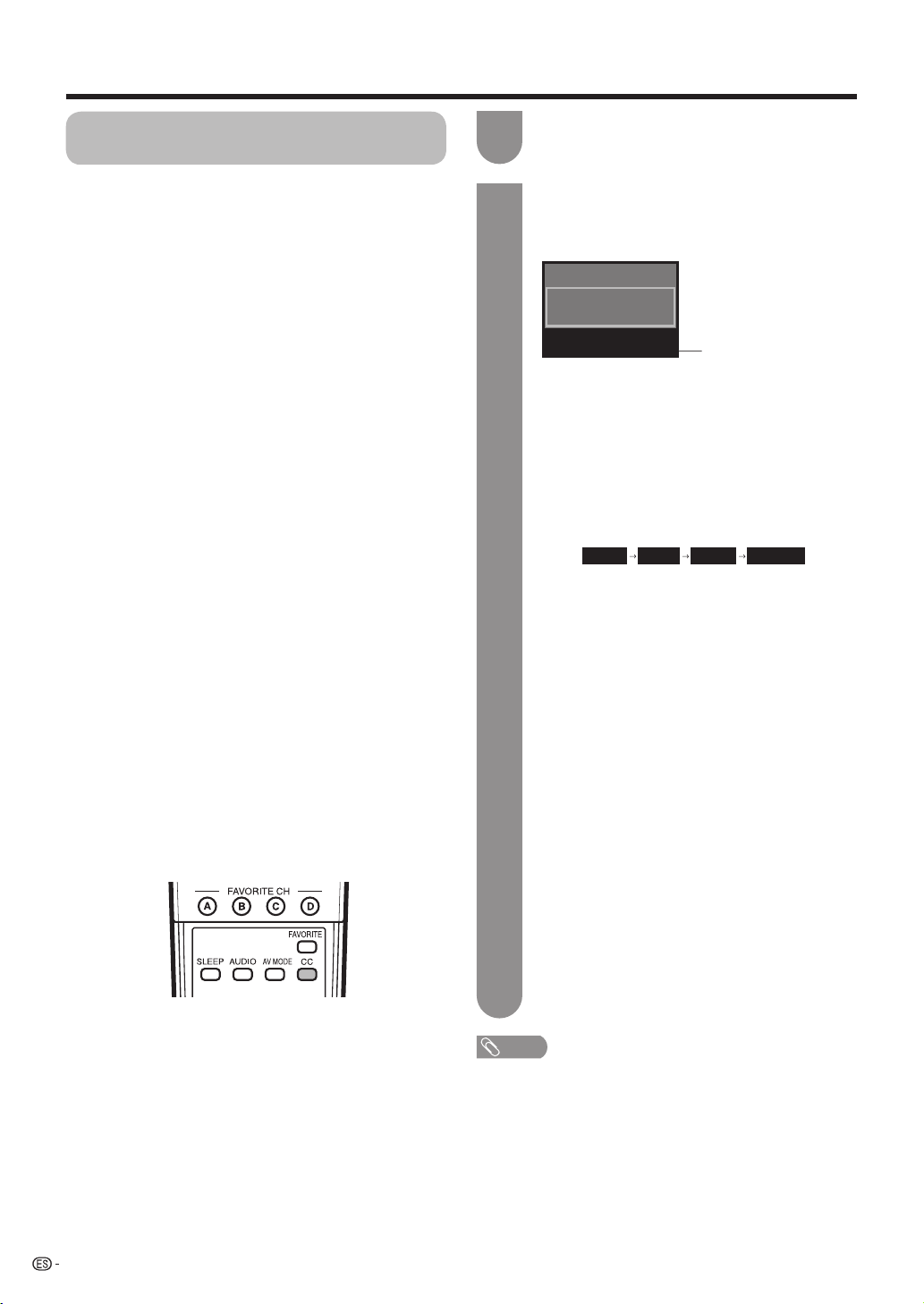
Ajustes útiles
Subtítulos ocultos y subtítulos ocultos digitales
Su televisor está equipado con un decodifi cador
interno de subtítulos ocultos. Esto le permite ver en
su televisor, a modo de subtítulos, conversaciones,
narraciones y efectos de sonido. Los subtítulos ocultos
se encuentran disponibles en algunos programas de
TV y en algunas cintas de vídeo VHS de uso en casa,
dependiendo del proveedor de los programas.
El servicio de subtítulos ocultos digitales es un
nuevo servicio de subtítulos solamente disponible en
programas de TV digital (dependiendo también del
proveedor de los programas). Éste es un sistema más
fl exible que el sistema de subtítulos ocultos original,
ya que permite disponer de una variedad de tamaños
de subtítulos y estilos de las letras. Cuando se utiliza
el servicio de subtítulos ocultos digitales, esto se
indicará mediante la aparición de una abreviatura de 3
letras que también indicará el idioma de los subtítulos
ocultos digitales: ENG (inglés), SPA (español) o FRA
(francés), u otros códigos de idiomas.
No todos los programas y videocintas VHS ofrecen
subtítulos ocultos. Busque el símbolo “N” para
asegurarse de que se mostrarán subtítulos.
En el sistema de subtítulos ocultos se puede proveer
más de un servicio de subtítulos. Cada uno de ellos se
identifi cará mediante su propio número. Los servicios
“CC1” y “CC2” muestran subtítulos de programas
de TV superpuestos sobre las imágenes de los
programas.
En el sistema de subtítulos ocultos, los servicios
“Texto1” o “Texto2” muestran texto que no está
relacionado con el programa que se está viendo (ej.
el tiempo meteorológico o noticias). El texto de estos
servicios también se superpone sobre el programa que
está viéndose.
Pulse CC.
1
• Esto presentará la visualización de la información
de los subtítulos ocultos.
Pulse CC mientras la información de subtítulos
2
ocultos está aún en la pantalla.
• Pulse repetidamente hasta que seleccione el
servicio de subtítulos ocultos deseado.
Antena ANALOG
2
Audio : MONO
CC : 1/2 CC1
• Dependiendo del número de servicios de
subtítulos disponible en la señal que esté siendo
recibida, usted verá información tal como 1/2 ó
1/4.
1/2 signifi ca “el primero de dos servicios”.
Ejemplo:
Si un programa tiene tres servicios (Digital
CC(ENG), CC1 y Texto1), la visualización de los
subtítulos ocultos cambiará en este orden:
1/3 ENG 2/3 CC1
• El botón CC mantiene un registro del último
servicio seleccionado en su memoria.
Si el último modo de subtítulos ocultos (ej.
1/3ENG) que usted seleccionó no está disponible
para el siguiente programa o en otro canal, el
servicio de subtítulos ocultos que se encuentre
disponible se seleccionará automáticamente,
y este servicio aparecerá entre paréntesis, por
ejemplo “1/3(CC1)”.
Los servicios de subtítulos ocultos que aparezcan
entre paréntesis no se grabarán en la memoria del
botón CC como el último servicio seleccionado.
Sólo se grabarán los servicios que usted haya
seleccionado con el botón CC.
Ejemplos:
En un caso en que se suministren dos servicios
de subtítulos ocultos, (Digital CC(ENG) y CC1 por
ejemplo), y Digital CC(ENG) se visualice porque es lo
que usted tiene seleccionado actualmente, si Digital
CC(ENG) no se emite para el siguiente programa,
el otro servicio de subtítulos ocultos, CC1, se
visualizará entre paréntesis.
Un servicio de subtítulos ocultos aparece entre
paréntesis porque el servicio que usted seleccionó
no se encuentra disponible y se visualiza un servicio
diferente en su pantalla. “1/1(CC1)” se visualiza en
lugar de “1/2/ENG”.
Información de
subtítulos ocultos
3/3 Texto1
Apagado
NOTA
• Consulte la página 39 para conocer los ajustes detallados
de los subtítulos ocultos.
• Cuando el programa no tenga subtítulos ocultos, “--” se
visualizará en la información de subtítulos ocultos.
• Si el código de idioma, “ENG” por ejemplo, no se encuentra
en los programas de televisión digital se mostrará “--”.
• Hay potencialmente disponibles cuatro tipos de servicios
de subtítulos ocultos (CC1, CC2, Texto1, Texto2), pero a
elección del proveedor de programas, una emisión puede
no tener ninguno, o sólo algunos de esos servicios.
38
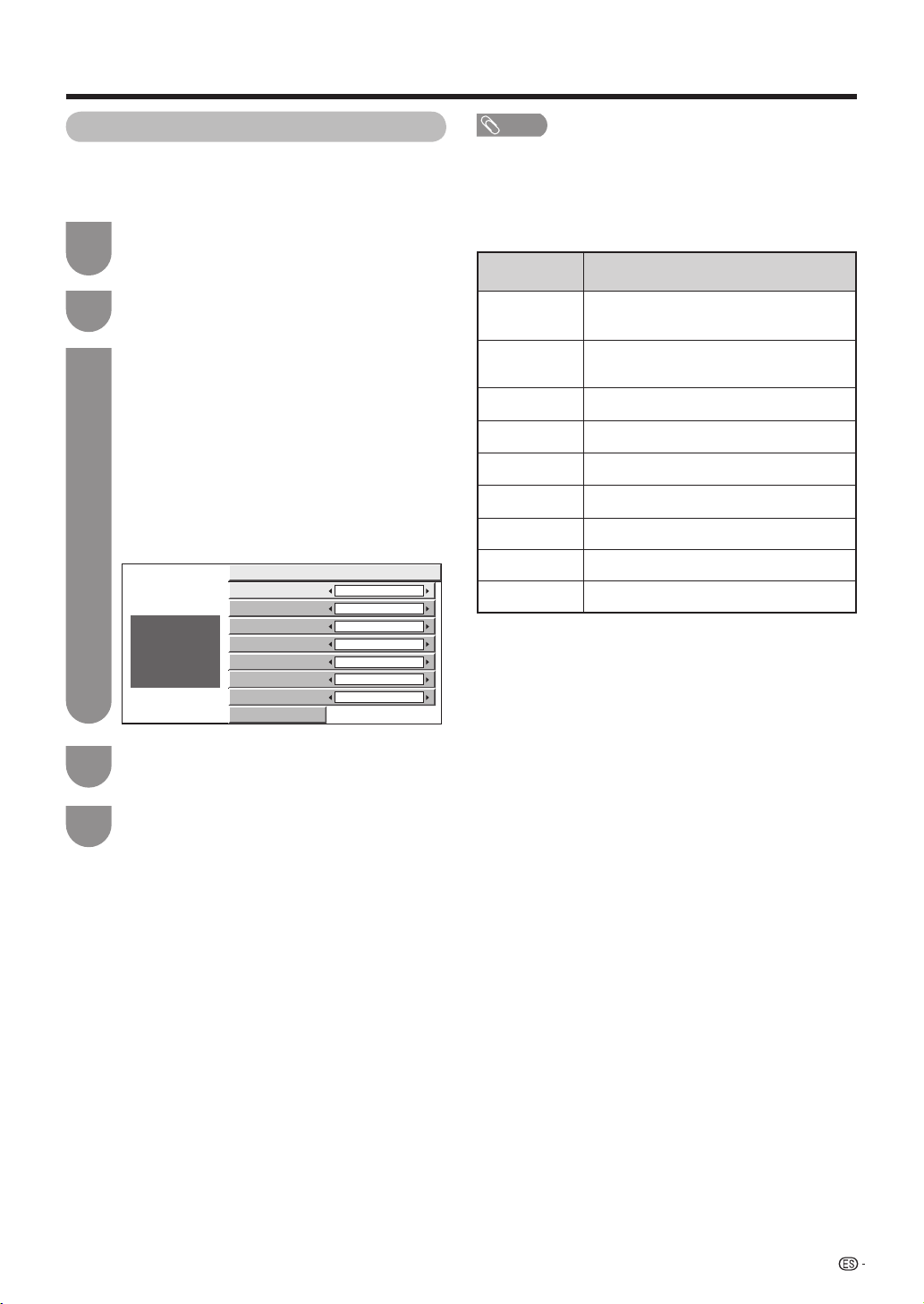
Ajustes útiles
Ajuste de subtítulos
Esta función le permite ajustar la apariencia en la
pantalla de los subtítulos ocultos de forma que se
ajusten a su preferencia.
Pulse MENU para visualizar la pantalla
1
MENÚ, y luego pulse c/d para seleccionar
“Opciones”.
Pulse a/b para seleccionar “Ajuste de
2
subtítulos”, y luego pulse ENTER.
Pulse a/b para seleccionar un elemento de
3
ajuste específi co.
• Aquí puede ajustar 7 elementos; que son,
“Tamaño subtítulos”,
1
“Estilo de fuente”,
2
“Color de primer plano”,
3
“Opacidad primer plano”,
4
“Color de fondo”,
5
“Opacidad de fondo” y
6
“Borde de caracteres”.
7
ABC
123
Tamaño subtítulos Predeterminado
Estilo de fuente
Color de primer plano
Opacidad primer plano
Color de fondo
Opacidad de fondo
Borde de caracteres
Reiniciar
Predeterminado
Predeterminado
Predeterminado
Predeterminado
Predeterminado
Predeterminado
NOTA
• Para reponer los ajustes a los valores de fábrica, pulse
para seleccionar “Reiniciar”, y luego pulse ENTER.
a/b
• El valor predeterminado depende de la emisora.
Elementos seleccionables disponibles para “Estilo de
fuente”
Elemento
seleccionado
Predeterminado
Tipo 0
Tipo 1
Tipo 2
Tipo 3
Tipo 4
Tipo 5
Tipo 6
Tipo 7
La fuente especifi cada por la emisora o la
fuente predeterminada.
Fuente proporcional utilizada en la pantalla
MENÚ.
Monoespaciada con serifs.
Espaciada proporcionalmente con serifs.
Monoespaciada sin serifs.
Espaciada proporcionalmente sin serifs.
Tipo de fuente casual.
Tipo de fuente cursiva.
Mayúsculas pequeñas.
Descripción
Pulse c/d para seleccionar el parámetro
4
deseado.
Pulse MENU para salir.
5
39

Ajustes útiles
Puesta de número secreto para el control de los padres
Le permite utilizar un número secreto para proteger
ciertos ajustes y evitar que sean cambiados por
accidente.
IMPORTANTE:
Para activar el V-Chip se deben cumplir tres
condiciones (consulte las páginas 40 a 45):
El número secreto debe estar registrado.
1
Los ajustes V-Chip/V-Chip (Sólo DTV) deben estar
2
hechos.
“Estado” debe estar en “Encendi.”.
3
Puesta de un número secreto
Pulse MENU para visualizar la pantalla
1
MENÚ, y luego pulse c/d para seleccionar
“Instalación”.
Pulse a/b para seleccionar “Control de los
2
padres”, y luego pulse ENTER.
Pulse a/b para seleccionar “No. secreto”, y
3
luego pulse ENTER.
V-Chip
V-Chip (Sólo DTV)
No. secreto
Estado
Para confi rmar, introduzca el mismo número
5
de 4 dígitos en la pantalla “Volver a confi rmar”
como lo hizo en el paso 4.
Nuevo No. secreto
Cance. No. secreto
Entre No. secreto
Nuevo No. secreto
Volver a confirmar
Pulse RETURN para iniciar la confi guración
6
del V-Chip. (Consulte las páginas 43 y 45 para
––––
****
––––
conocer detalles.)
Pulse MENU para salir.
7
Ajuste del estado de control de los padres
Se utiliza para activar o desactivar la función de control
de los padres.
Repita los pasos 1 y 2 de Puesta de un
1
número secreto.
• Se visualiza el menú de ajuste del número secreto.
Introduzca el número secreto de 4 dígitos
2
utilizando 0–9.
Pulse a/b para seleccionar “Estado”, y luego
3
pulse ENTER.
Seleccione “Nuevo No. secreto” y luego pulse
4
ENTER.
Introduzca el nuevo número secreto de 4
dígitos utilizando 0–9.
Nuevo No. secreto
Cance. No. secreto
Entre No. secreto
Nuevo No. secreto
Volver a confirmar
Pulse c/d para seleccionar “Encendi.” o
4
“Apagado”, y luego pulse ENTER.
• Seleccione “Encendi. ” para activar y “Apagado”
para desactivar Control de los padres.
V-Chip
V-Chip (Sólo DTV)
No. secreto
Estado
––––
––––
––––
Pulse MENU para salir.
5
NOTA
• En la pantalla Control de los padres puede omitir los pasos
1 y 2.
• El “V-Chip (Sólo DTV)” sólo podrá seleccionarse cuando
pueda descargarse un nuevo sistema de califi cación vía
emisión digital en Estados Unidos.
Encendi. Apagado
40

Ajustes útiles
Cambio del número secreto
Le permite cambiar su número secreto actual.
Repita los pasos 1 y 2 de Puesta de un
1
número secreto.
• Se visualiza el menú de ajuste del número secreto.
Introduzca el número secreto de 4 dígitos
2
utilizando 0–9.
Pulse a/b para seleccionar “No. secreto”, y
3
luego pulse ENTER.
Pulse a/b para seleccionar “Nuevo No.
4
secreto”, y luego pulse ENTER.
Introduzca el antiguo número secreto de 4
5
dígitos utilizando 0–9.
Nuevo No. secreto
Cance. No. secreto
Entre No. secreto
Nuevo No. secreto
Volver a confirmar
Introduzca el nuevo número secreto de 4
6
dígitos utilizando 0–9.
Nuevo No. secreto
Cance. No. secreto
Entre No. secreto
Nuevo No. secreto
Volver a confirmar
Para confi rmar, introduzca el mismo número
7
de 4 dígitos en la pantalla “Volver a confi rmar”
como lo hizo en el paso 6.
Nuevo No. secreto
Cance. No. secreto
Entre No. secreto
Nuevo No. secreto
Volver a confirmar
Cancelación del número secreto
Le permite cancelar su número secreto.
Repita los pasos 1 y 2 de Puesta de un
1
número secreto.
• Se visualiza el menú de ajuste del número secreto.
Introduzca el número secreto de 4 dígitos
2
utilizando 0–9.
Pulse a/b para seleccionar “No. secreto”, y
3
luego pulse ENTER.
Pulse a/b para seleccionar “Cance. No.
4
secreto”, y luego pulse ENTER.
Pulse c/d para seleccionar “Sí”, y luego
5
pulse ENTER.
• Se cancela su número secreto.
––––
––––
––––
––––
––––
––––
––––
****
––––
• Después de borrar el número secreto, consulte la página
• Como medida de precaución, anote su número
• Si se cancela el número secreto, el ajuste de Estado
Nuevo No. secreto
Cance. No. secreto
Sí No
Pulse MENU para salir.
6
NOTA
40 para volver a registrar un número secreto nuevo.
secreto y guárdelo en un lugar donde no lo pierda.
cambia automáticamente a “Apagado”. “V-Chip” y “Estado”
no serán seleccionados desde el menú.
Pulse MENU para salir.
8
41

Ajustes útiles
Control de los padres (Ajuste de nivel V-CHIP)
V-CHIP es un dispositivo electrónico de fi ltración incorporado en su televisor. Esta herramienta permite que los
padres controlen considerablemente las emisiones a las que puedan acceder sus hijos. Los padres pueden elegir
programas que consideren adecuados para sus hijos y bloquear aquellos que no juzguen adecuados. Lo hace
automáticamente una vez que usted activa la función V-CHIP en su televisor.
“V-Chip” y “Estado” no se seleccionarán desde el menú si usted no confi gura primero su número
secreto. (Consulte la página 40 para poner el número secreto y establecer el control de los padres.)
• En los EE.UU. hay dos sistemas de califi cación para ver imágenes reproducidas: consejos de TV para los
padres y califi caciones de películas.
• Los consejos de TV para los padres funcionan en combinación con el V-CHIP para que los padres puedan
evitar que sus hijos vean programas de televisión inapropiados para ellos.
• Las califi caciones de películas se utilizan para las películas originales califi cadas por la Asociación
Cinematográfi ca de América (MPAA) para ser vistas por TV por cable y que no han sido editadas para ver por
televisión. El V-CHIP también se puede ajustar para bloquear las películas califi cadas por la MPAA.
Sistema de califi cación voluntaria para películas (MPAA)
Califi cación Descripción
G
PG
PG-13
Edad
R
Público en general. Todas las edades admitidas.
Se sugiere la presencia de los padres. Puede que algo del material no sea adecuado para los niños.
Se recomienda la presencia de los padres. Puede que algo del material no sea adecuado para
niños de menos de 13 años.
Restringido. Los menores de 17 años deben ir acompañados por los padres o un adulto
encargado de ellos (la edad cambia en algunas jurisdicciones).
NC-17
X
No se admite a nadie menor de 17 años.
La clasifi cación X es una categoría antigua que se encuentra unifi cada con NC-17, pero todavía
puede encontrarse codifi cada en los datos de películas antiguas.
MPAA
TV Guidelines
Califi. Ing. Canadá
Califi. Fra. Canadá
G
PG
PG-13
R
NC-17
X
NINGUNA
Consejos de TV para los padres
Califi cación
TV-Y (Todos los niños)
c
• Si selecciona “PG-13”, esto bloqueará automáticamente las
califi caciones más altas: “R”, “NC-17” y “X”.
NOTA
• El sistema de califi cación voluntaria para películas sólo utiliza
una califi cación basada en la edad.
Contenido
FV
(Violencia
fantástica)
V
(Violencia)
S
(Actos
sexuales)
L
(Lenguaje
de adultos)
D
(Diálogo con
sugerencias
sexuales)
z
z
z
z
z
Edad
TV-Y7 (Dirigida a los niños mayores)
TV-G (Público en general)
g
sugerida
TV-PG (Se sugiere la presencia de los padres)
Se recomienda la presencia de los padres
TV-14 (
)
TV-MA (Para público adulto solamente)
: Se puede establecer la califi cación del contenido, pero normalmente los canales de televisión no la emiten.
z
: Se puede establecer la califi cación del contenido.
g
42
z
z
g
g
g
z
z
g
g
g
z
z
g
g
z
z
g
g
g

Ajustes útiles
Sistema de califi cación voluntaria para películas
(MPAA)
Pulse MENU para visualizar la pantalla
1
MENÚ, y luego pulse c/d para seleccionar
“Instalación”.
Pulse a/b para seleccionar “Control de los
2
padres”, y luego pulse ENTER.
• El menú de puesta del número secreto sólo se
visualiza cuando se establece “No. secreto”.
(Consulte la página 40.)
• “V-Chip” y “Estado” no se seleccionarán desde
el menú si usted no confi gura primero su número
secreto. (Consulte la página 40.)
Introduzca el número secreto de 4 dígitos
3
utilizando 0–9.
Pulse a/b para seleccionar “ V-Chip ”, y
4
luego pulse ENTER.
V-Chip
V-Chip (Sólo DTV)
No. secreto
Estado
Pulse a/b para seleccionar “MPAA”, y luego
5
pulse ENTER.
Pulse a/b para ajustar el elemento en su
6
posición deseada. “
” indica que el elemento
está bloqueado.
Pulse RETURN.
• El ajuste entra automáticamente en “Bloqueo”
para cualquier califi cación inferior a la que usted
ha elegido.
• Si Estado no se pone en “Encendi.”, los ajustes
de confi guración no se activarán. (Consulte la
página 40.)
Ejemplo
MPAA
TV Guidelines
Califi. Ing. Canadá
Califi. Fra. Canadá
Pulse MENU para salir.
7
G
PG
PG-13
R
NC-17
X
NINGUNA
Consejos de TV para los padres (Consejos de TV)
Repita los pasos 1 a 4 de Sistema de
1
califi cación voluntaria para películas
(MPAA).
Pulse a/b para seleccionar “TV Guidelines”,
2
y luego pulse ENTER.
Pulse a/b para ajustar el elemento en su
3
posición deseada. “
” indica que el elemento
está bloqueado.
• El ajuste entra automáticamente en “Bloqueo”
para cualquier califi cación inferior a la que usted
ha elegido.
Ejemplo
MPAA
TV Guidelines
Califi. Ing. Canadá
Califi. Fra. Canadá
TV-Y
TV-Y7
TV-G
TV-PG
TV-14
TV-MA
NINGUNA
D
L
S
V
FV
Cuando ajuste un elemento individual de
califi cación basado en el contenido, haga lo
siguiente:
Pulse d o ENTER para acceder a los
1
elementos del contenido bloqueado desde
el elemento de califi cación basado en la
edad actualmente seleccionado.
Pulse a/b para seleccionar un elemento
2
individual, y luego pulse ENTER para
desbloquearlo (desaparece “
”). Repita los
mismos pasos para los otros elementos.
Pulse c o RETURN para registrar una
3
vez establecidos todos los elementos
individuales de la califi cación basada en el
contenido.
Ejemplo
MPAA
TV Guidelines
Califi. Ing. Canadá
Califi. Fra. Canadá
• Si Estado no se pone en “Encendi.”, los ajustes
de confi guración no se activarán. (Consulte la
página 40.)
Pulse MENU para salir.
4
TV-Y
TV-Y7
TV-G
TV-PG
TV-14
TV-MA
NINGUNA
D
L
S
V
FV
43

Ajustes útiles
Sistemas de califi cación canadienses
• Los sistemas de califi cación de TV en Canadá se basan en la política de la Comisión Canadiense de
Radiotelevisión y Telecomunicaciones (CRTC) relacionada con la violencia en los programas de televisión.
• Aunque la violencia es el elemento más importante que debe califi carse, la estructura desarrollada tiene en
consideración otros contenidos de los programas como, por ejemplo, el lenguaje, los desnudos, la sexualidad y
los temas de madurez.
• Cuando se ajuste el V-CHIP en el sistema canadiense usted podrá elegir entre las califi caciones para el inglés
canadiense o las califi caciones para el francés canadiense.
Califi caciones para el inglés canadiense
Califi cación Descripción
Edad
E
C
C8
G
PG
14
18
e
e
e
Exento: Incluye programas de noticias, deportes, documentales y otros programas de
información; programas de entrevistas, videos musicales y programas de variedades.
Niños: Para los niños pequeños de menos de 8 años. Pone mucho cuidado con los temas que
puedan amenazar su sentido de seguridad y bienestar.
Niños de más de 8 años: Programas que no contienen violencia como forma preferida, aceptable
o única para resolver confl ictos; tampoco incita a los niños a imitar actos peligrosos que éstos
puedan ver en la pantalla.
General: Considerado como aceptable para todos los públicos. Apropiado para verlo toda la
familia; contiene muy poca violencia física, verbal o emocional.
Acompañamiento de los padres: Para el público en general, pero tal vez no sea adecuado para
los niños más pequeños (menos de 8 años) porque puede contener temas controvertidos.
Más de 14 años: Puede contener temas en los que la violencia es uno de los elementos
dominantes de la historia, pero ésta debe ser esencial para el desarrollo de la trama o el carácter.
El lenguaje puede ser profano y haber desnudos en el tema.
Adultos: Para espectadores de 18 años en adelante. Puede contener escenas violentas que,
aunque estén relacionadas con el desarrollo de la trama, los caracteres o los temas, han sido
fi lmadas para que las vean los adultos. Pueden tener un lenguaje soez y escenas de sexo y
desnudos.
Califi caciones para el francés canadiense
Califi cación Descripción
E
G
Programación exenta
General: Para todos los públicos, contiene el mínimo de violencia directa, pero puede estar
integrada en la trama de una manera humorosa o poco realista.
44
Edad
8ans
13ans
16ans
18ans
e
General pero no recomendado para los niños pequeños: Lo puede ver la mayoría del público,
pero puede tener escenas que molesten a los niños de menos de 8 años incapaces de distinguir
entre las situaciones reales e imaginarias. Recomendado para ser visto en compañía de los
padres.
Más de 13 años: Puede contener escenas de violencia frecuente y, por lo tanto, se recomienda
e
verlo en compañía de los padres.
Más de 16 años: Puede contener escenas de violencia frecuente y de intensa violencia.
e
Más de 18 años: Sólo para adultos. Puede contener escenas de violencia frecuente y de intensa
e
violencia.

Ajustes útiles
Califi caciones para el inglés canadiense
Pulse MENU para visualizar la pantalla
1
MENÚ, y luego pulse c/d para seleccionar
“Instalación”.
Pulse a/b para seleccionar “Control de los
2
padres”, y luego pulse ENTER.
• El menú de puesta del número secreto sólo se
visualiza cuando se establece “No. secreto”.
(Consulte la página 40.)
• “V-Chip” y “Estado” no se seleccionarán desde
el menú si usted no confi gura primero su número
secreto. (Consulte la página 40.)
Introduzca el número secreto de 4 dígitos
3
utilizando 0–9.
Instalación Opciones
No. secreto
Pulse a/b para seleccionar “ V-Chip ”, y
4
luego pulse ENTER.
V-Chip
V-Chip (Sólo DTV)
No. secreto
Estado
Pulse a/b para seleccionar “Califi . Ing.
5
Canadá”, y luego pulse ENTER.
Pulse a/b para ajustar el elemento en su
6
posición deseada. “ ” indica que el elemento
––––
está bloqueado.
• El ajuste entra automáticamente en “Bloqueo”
para cualquier califi cación inferior a la que usted
ha elegido.
• Si Estado no se pone en “Encendi.”, los ajustes
de confi guración no se activarán. (Consulte la
página 40.)
Ejemplo
MPAA
TV Guidelines
Califi. Ing. Canadá
Califi. Fra. Canadá
Pulse MENU para salir.
7
E
C
C8+
G
PG
14+
18+
NINGUNA
Califi caciones para el francés canadiense
Repita los pasos 1 a 4 de Califi caciones
1
para el inglés canadiense.
Pulse a/b para seleccionar “Califi . Fra.
2
Canadá”, y luego pulse ENTER.
Pulse a/b para ajustar el elemento en su
3
posición deseada. “
” indica que el elemento
está bloqueado.
• El ajuste entra automáticamente en “Bloqueo”
para cualquier califi cación inferior a la que usted
ha elegido.
• Si Estado no se pone en “Encendi.”, los ajustes
de confi guración no se activarán. (Consulte la
página 40.)
MPAA
TV Guidelines
Califi. Ing. Canadá
Califi. Fra. Canadá
Pulse MENU para salir.
4
Ejemplo
E
G
8ans+
13ans+
16ans+
18ans+
NINGUNA
Cancelación temporal del V-CHIP BLOCK
El V-CHIP BLOCK funciona para censurar una
emisión, y en ese caso se visualiza “V-CHIP HA SIDO
ACTIVADO”.
Pulse ENTER mientras está activada la
1
función V-CHIP y luego se visualizará el menú
de ajuste del número secreto.
Introduzca el número secreto de 4
2
dígitos utilizando 0–9. Ahora se cancela
temporalmente V-CHIP BLOCK.
Reactivación del V-CHIP BLOCK cancelado temporalmente
Puede reactivar el V-CHIP BLOCK cancelado
temporalmente como se muestra a continuación.
Método 1:
Seleccione el ajuste de “Estado” desde el menú
Control de los padres para reactivar BLOCK.
(Consulte la página 40.)
Método 2:
Seleccione el ajuste “V-Chip” (“MPAA”, “TV
Guidelines”, “Califi . Ing. Canadá” o “Califi . Fra.
Canadá”) desde Control de los padres para reactivar
BLOCK. (Consulte las páginas 43 y 45.)
Método 3:
Desconecte la alimentación del televisor.
NOTA
• El V-CHIP BLOCK se activará al ejecutar uno cualquiera de
los tres métodos de arriba.
45
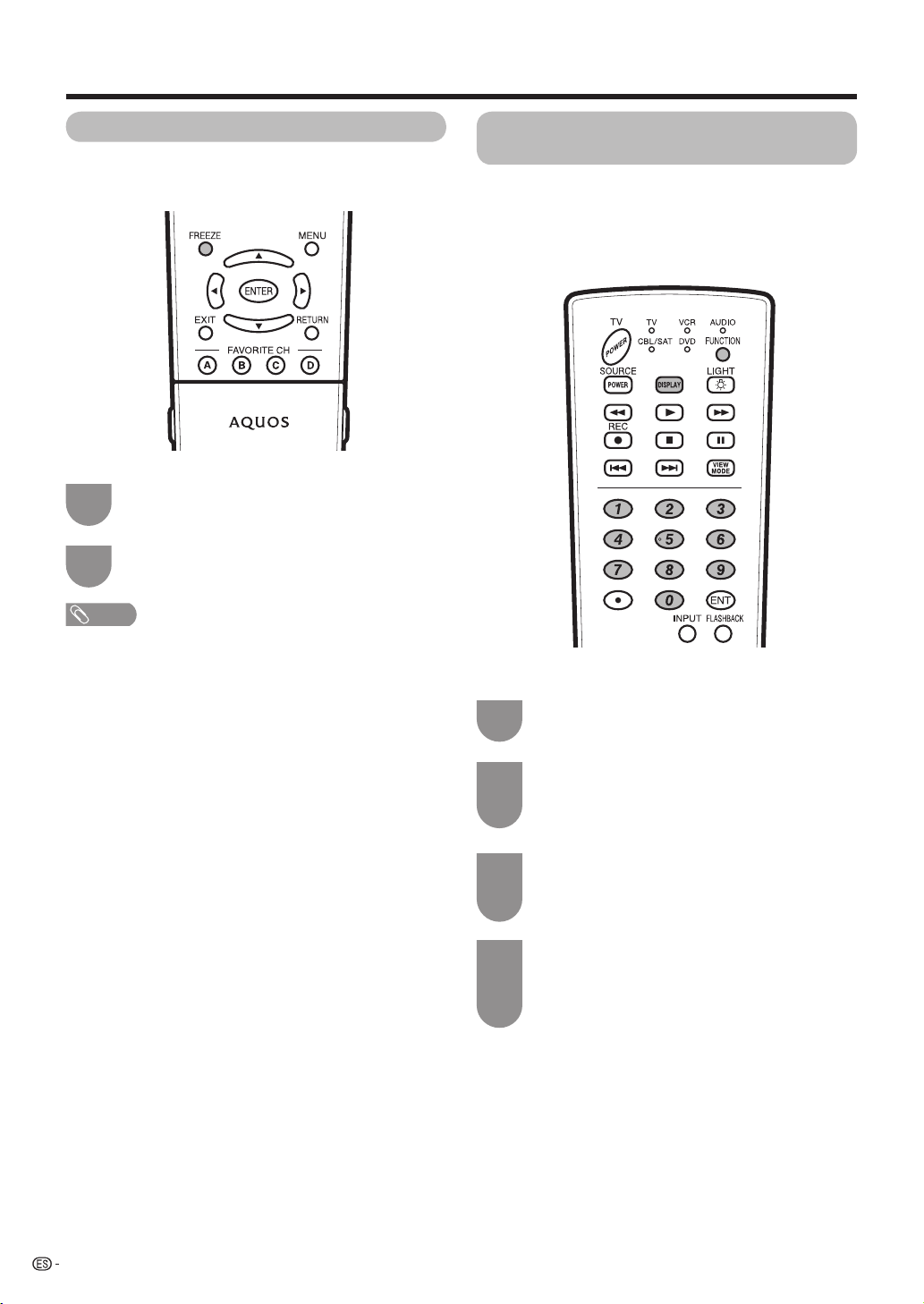
Otras opciones de visión
Congelación de imágenes
Le permite capturar y congelar una imagen en
movimiento que está viendo.
Pulse FREEZE.
1
• Se captura una imagen en movimiento.
Pulse FREEZE de nuevo para cancelar la
2
función.
NOTA
• Cuando esta función no se encuentre disponible, se
visualizará “No hay visualización de imagen fi ja disponible”.
• La imagen fi ja desaparece automáticamente después de
transcurridos 30 minutos.
• Si está utilizando la función de congelación y una emisión
activa V-CHIP BLOCK, la función de congelación se
cancelará y aparecerá el mensaje V-CHIP BLOCK.
Función de preajuste del control remoto
Puede controlar los productos AV conectados
(receptor AV, receptor de TV por cable, sintonizador
de satélite, DTV, videograbadora, DVD, LD) utilizando
la función de preajuste del fabricante de su control
remoto.
Preajuste de códigos del fabricante
Pulse FUNCTION hasta que se encienda el
1
LED para su dispositivo.
Después de encenderse el LED para su
2
dispositivo, pulse FUNCTION y DISPLAY
al mismo tiempo para introducir el modo de
registro de código. El LED parpadeará.
Pulse 0–9 para introducir el código del
3
fabricante. (Consulte la página 47.)
• El modo preajustado termina una vez que se
apaga el LED.
Después de registrar el código, el LED
4
dejará de parpadear y se apagará una vez
transcurrido un segundo. (Si realiza una
operación incorrecta, el LED parpadeará
rápidamente y luego se apagará.)
46
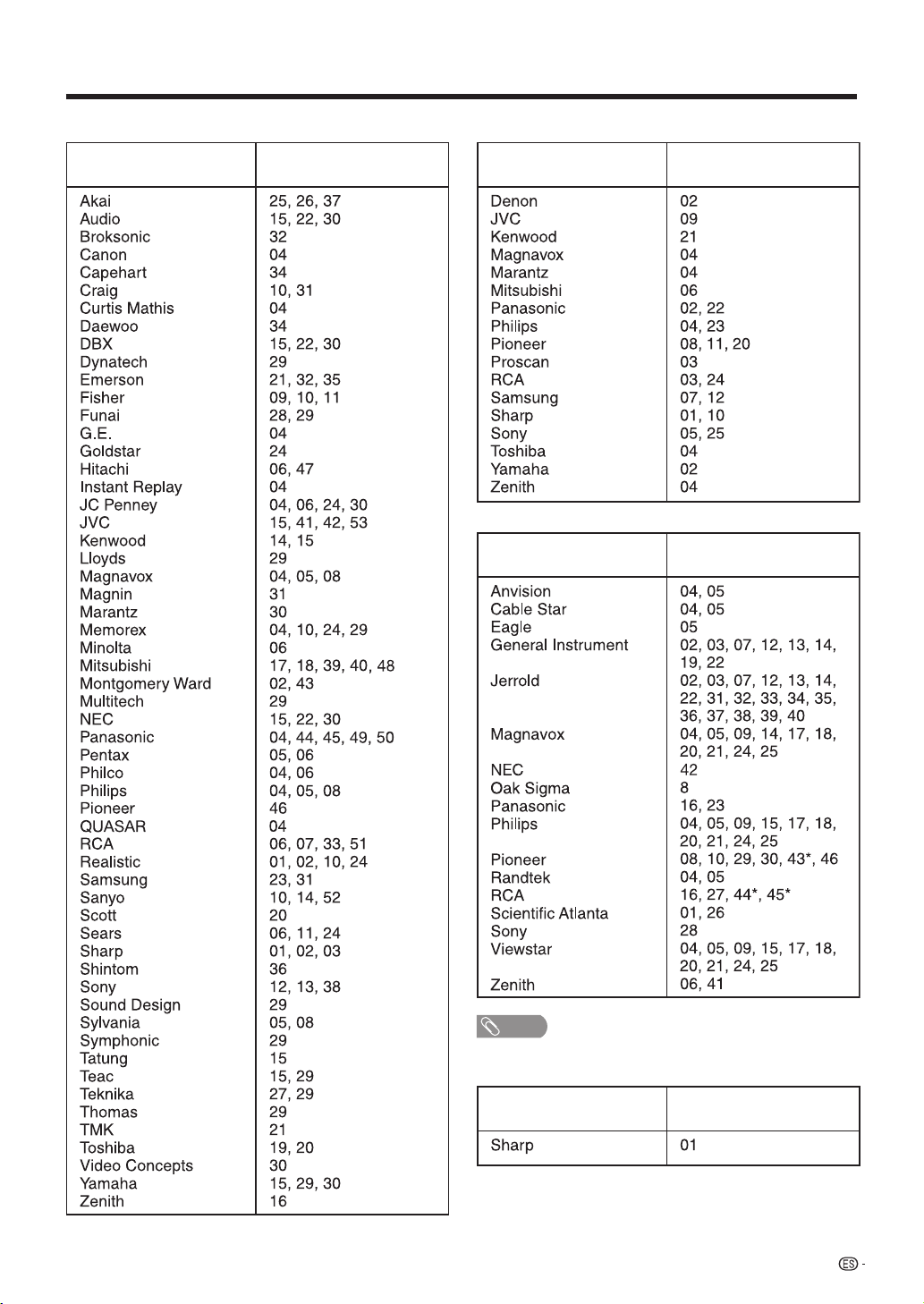
Otras opciones de visión
Códigos del fabricante
MARCA DE
VIDEOGRABADORA
NÚMERO DE CÓDIGO DEL
CONTROL REMOTO
MARCA DE DVD/LD
MARCA DE CATV/SAT
NÚMERO DE CÓDIGO DEL
CONTROL REMOTO
NÚMERO DE CÓDIGO DEL
CONTROL REMOTO
NOTA
• Los números marcados con un asterisco * son códigos
SAT, todos los demás son códigos CATV.
MARCA DE AUDIO
NÚMERO DE CÓDIGO DEL
CONTROL REMOTO
47
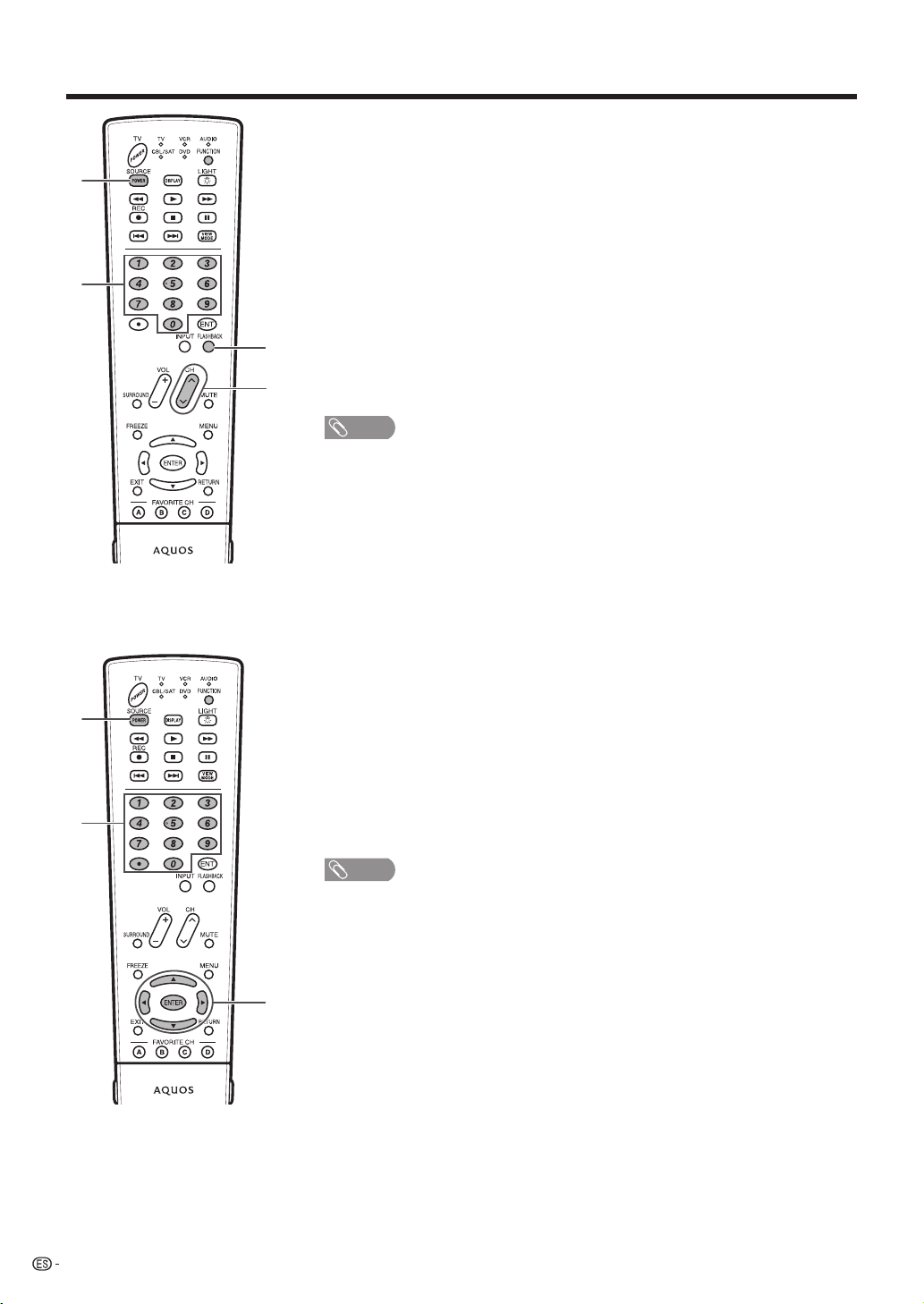
Otras opciones de visión
1
2
Botones de control de TV por cable
■
Cuando FUNCTION se ponga en CBL/SAT, el convertidor de TV por cable
conectado al televisor podrá hacerse funcionar utilizando 1 a 4.
1 SOURCE POWER
Conecta y desconecta la alimentación del convertidor de TV por cable.
2 0–9
Pulse un botón (o botones) que corresponda al canal que desee ver.
3 FLASHBACK *
Púlselo para cambiar entre el canal actual y el canal que estaba viendo
inmediatamente antes.
4 CH r/
3
Pulse CHr o CHs para sintonizar un canal superior o inferior.
4
* Algunos fabricantes no preajustan FLASHBACK.
• CABLE y SAT no se pueden seleccionar al mismo tiempo.
s
NOTA
Botones de control de SAT
■
1 SOURCE POWER
1
2
Conecta y desconecta la alimentación del convertidor de TV por cable.
2 0–9, • (PUNTO)
Pulse un botón (o botones) que corresponda al canal que desee ver.
3 ENTER, a/b/c/
ENTER: Púlselo para activar la función seleccionada.
a/b/c/d
NOTA
• CABLE y SAT no se pueden seleccionar al mismo tiempo.
d
: Pulse el botón para seleccionar los elementos en la
pantalla SAT GUIDE o en la pantalla SAT MENU.
3
48
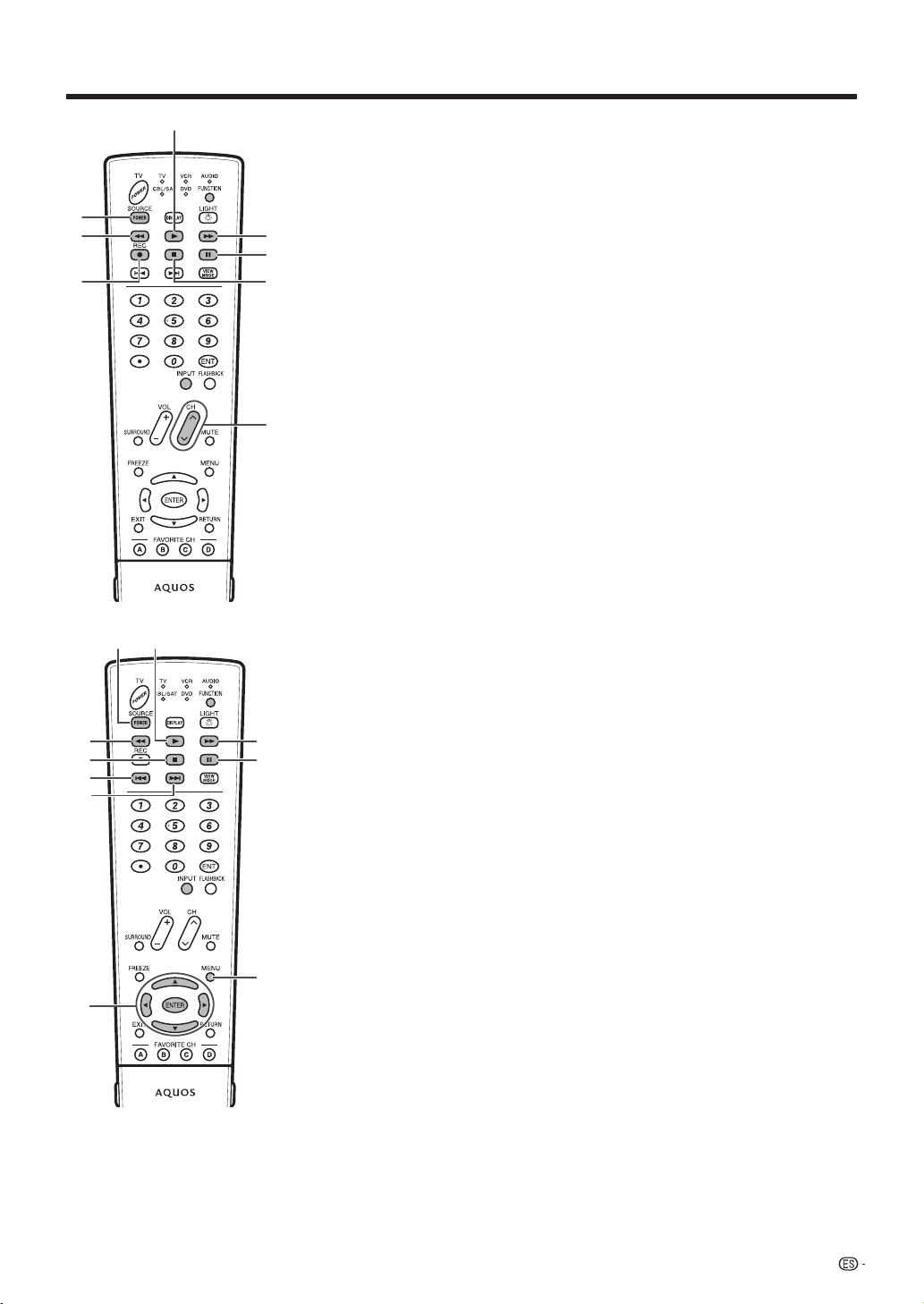
Otras opciones de visión
Botones de control de videograbadora
8
2
4
65
■
Los botones del control remoto funcionarán como se muestra a continuación
cuando FUNCTION del control remoto se ponga en VCR.
• Pulse INPUT hasta que se seleccione la entrada conectada a la videograbadora.
Para controlar la videograbadora puede utilizarse los siguientes elementos 1 al 8.
1 CH r/
7
Púlselos para seleccionar el canal del sintonizador de TV en la
3
2 SOURCE POWER
Conecta y desconecta la alimentación de la videograbadora.
3
Establece pausas e imágenes fi jas.
4
Rebobina la cinta y permite buscar imágenes.
5
1
Detiene la cinta.
6 REC
Inicia la grabación.
7
Avanza la cinta rápidamente y permite buscar imágenes.
8
Inicia la reproducción.
s
videograbadora.
F
G
H
J
I
■ Botones de control de DVD
Los botones del control remoto funcionarán como se muestra a continuación
103
5
6
9
4
2
1
7
8
cuando FUNCTION del control remoto se ponga en DVD.
• Pulse INPUT hasta que se seleccione la entrada conectada al reproductor. Para
controlar el reproductor puede utilizarse los siguientes elementos 1 al 10.
1
L
Al pulsarlo rápidamente una vez se va al principio del siguiente capítulo. Cada
vez que lo pulse, avanzará al comienzo del siguiente capítulo.
2
K
Al pulsarlo rápidamente una vez se va al principio del capítulo que está siendo
reproducido. Cada vez que lo pulse, retrocederá al comienzo del capítulo
anterior.
3 SOURCE POWER
Conecta y desconecta la alimentación del reproductor DVD.
4
F
Establece pausas e imágenes fi jas.
5
G
Mantenga pulsado para ir en sentido contrario.
6
H
Al pulsarlo se detiene la reproducción.
Con algunos reproductores DVD, al pulsar dos veces este botón se puede
abrir la bandeja del disco.
7 MENU
Cuando se pulse este botón, se visualizará el menú DVD.
8 ENTER, a/b/c/
ENTER: Púlselo para activar la función seleccionada.
a/b/c/d
9
Mantenga pulsado para avanzar rápidamente.
10
Inicia la reproducción.
: Pulse el botón para seleccionar los elementos en la pantalla DVD
MENU.
J
I
d
49
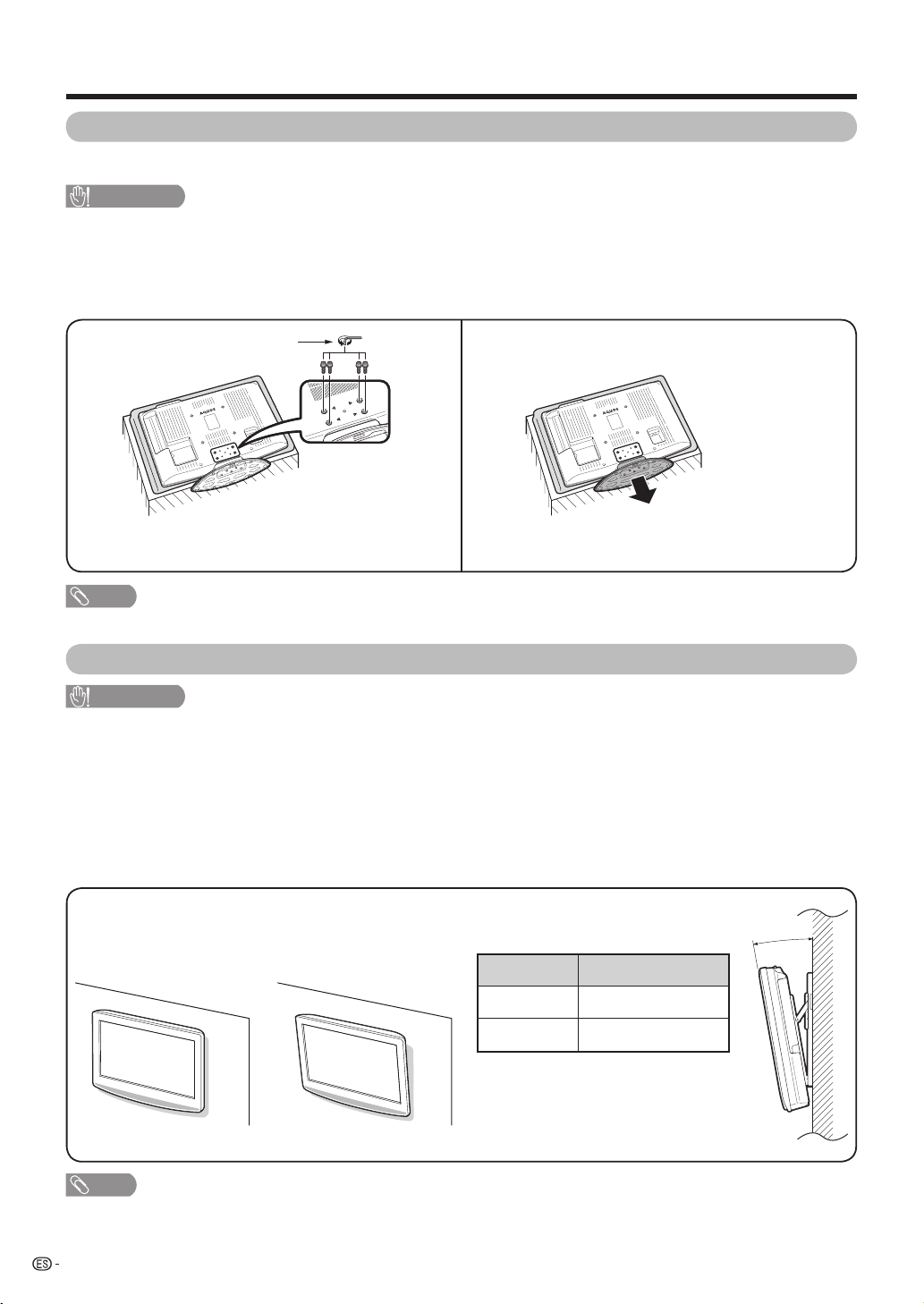
Apéndice
Extracción del soporte
Antes de quitar (o poner) el soporte, desenchufe el cable de CA del terminal de entrada de CA.
PRECAUCIÓN
• No quite el soporte del televisor a menos que utilice una ménsula de montaje en pared opcional para montarlo.
Antes de colocar/quitar el soporte
• Antes de hacer cualquier trabajo, asegúrese de apagar el televisor.
• Antes de trabajar con el televisor, extienda un material blando sobre el área donde va a ponerlo. Esto impedirá
que se estropee el televisor.
12
Quite los cuatro tornillos utilizados para asegurar el
soporte.
NOTA
• Para poner el soporte, realice los pasos de arriba pero a la inversa.
Llave hexagonal
Separe el soporte del televisor. (Sujete el soporte
para que no se caiga del borde de la base.)
Instalación del televisor en una pared
PRECAUCIÓN
•
Este televisor se instalará en la pared solamente con la ménsula de montaje en pared AN-37AG2 (SHARP). El uso de
otras ménsulas de montaje en pared puede conducir a una instalación inestable y esto puede causar lesiones graves.
•
La instalación del televisor requiere un conocimiento especial, por lo que ésta sólo deberá ser realizada por personal de
servicio cualifi cado. Los clientes no deberán intentar hacer este trabajo ellos mismos. SHARP no se hace responsable
del montaje incorrecto ni del montaje que pueda causar accidentes o lesiones.
Utilización de una ménsula opcional para montar el televisor
• Puede preguntar al personal de servicio cualifi cado acerca de la utilización de una ménsula AN-37AG2 opcional
para montar el televisor en una pared.
• Lea cuidadosamente las instrucciones que acompañan a la ménsula antes de iniciar el trabajo.
Suspensión del televisor en una pared
Ménsula de montaje en la pared AN-37AG2. (Consulte
Acerca del ajuste del ángulo del
televisor
las instrucciones de la ménsula para conocer más
detalles.)
Montaje vertical
NOTA
• Al utilizar la ménsula de montaje opcional quite la abrazadera de cables de la parte posterior del televisor.
• Debido a la confi guración de los terminales en este televisor, al instalar este modelo en la pared, asegúrese de que haya
espacio sufi ciente para los cables entre la pared y el televisor.
50
Montaje en ángulo
Modelo
LC-32M43U
LC-37M43U
Ángulo del televisor
0/5/10°
0/5°

Apéndice
Solución de problemas
Problema
• No enciende.
• La unidad no funciona.
• El control remoto no funciona.
• La imagen se corta con franjas a
los lados.
• Colores extraños, colores claros o
colores mal alineados.
• La alimentación se desconecta
repentinamente.
• No hay imagen.
• No hay sonido.
• El televisor en ocasiones hace un
sonido crujiente.
Posible solución
• Compruebe si ha pulsado TV POWER en el control remoto. (Consulte la página 15.)
Si el indicador en el televisor no se enciende, pulse POWER en el televisor.
• ¿Está desconectado el cable de CA? (Consulte la página 7.)
• ¿Está encendida la alimentación? (Consulte la página 15.)
• Existen infl uencias externas como, por ejemplo, los rayos, la electricidad estática,
que pueden causar un funcionamiento incorrecto. En este caso, utilice la unidad
después de conectar primero la alimentación del televisor o desenchufe el cable de
CA y vuelva a enchufarlo después de transcurrir 1 ó 2 minutos.
• ¿Está FUNCTION correctamente ajustado? Póngalo en la posición TV.
• ¿Están las pilas insertadas con la polaridades (e, f) bien alineadas? (Consulte la
página 8.)
• ¿Están agotadas las pilas? (Cámbielas por pilas nuevas.)
• ¿Lo está utilizando bajo una luz intensa o fl uorescente?
• ¿Hay una luz fl uorescente encendida cerca del sensor del control remoto?
• ¿Es correcta la posición de la imagen? (Consulte la página 32.)
• ¿Están hechos correctamente los ajustes de modo de la pantalla como, por ejemplo,
el del tamaño de la imagen? (Consulte las páginas 34 a 35.)
• Ajuste el tono de la imagen. (Consulte las páginas 25 a 26.)
• ¿Está demasiado brillante la habitación? La imagen puede aparecer oscura en una
habitación que está demasiado brillante.
• Compruebe el ajuste de la señal de entrada. (Consulte la página 37.)
• ¿Está ajustado el temporizador de apagado? (Consulte la página 33.)
• Compruebe el ajuste del control de la alimentación. (Consulte la página 28.)
• La temperatura interna de la unidad ha aumentado. Retire cualquier objeto que
bloquee la ventilación o limpie.
• ¿Es correcta la conexión a otros componentes? (Consulte las páginas 13 a 14.)
• ¿Se ha seleccionado la fuente de señal de entrada correcta tras la conexión?
(Consulte la página 29.)
• ¿Se ha seleccionado la entrada correcta? (Consulte la página 29.)
• ¿Es correcto el ajuste de la imagen? (Consulte las páginas 25 a 26.)
• ¿Se ha seleccionado “Encendi.” en “Audio solamente”? (Consulte la página 36.)
• ¿Se está introduciendo una señal incompatible? (Consulte la página 14.)
• ¿Está el volumen demasiado bajo? (Consulte la página 18.)
• ¿Se ha seleccionado “Variable” en “Selección salida”? (Consulte la página 36.)
• ¿Pulsó MUTE en el control remoto? (Consulte la página 18.)
• Esto no es un mal funcionamiento. Esto ocurre cuando la caja se expande y
contrae ligeramente de acuerdo a los cambios de temperatura. Esto no afecta el
funcionamiento del televisor.
Solución de problemas relacionados con la emisión digital
El mensaje de error acerca de la recepción de la emisión
El ejemplo de un mensaje de
error visualizado en una pantalla
• No se recibió la emisión.
• No hay emisión ahora.
Código de error
E202
E203 • Compruebe la hora de emisión en la guía de programas.
• Compruebe el cable de antena. Compruebe que la antena esté
correctamente instalada.
Posible solución
Precauciones relacionadas con la utilización en ambientes de alta y baja
temperatura
• Cuando se utilice la unidad en un lugar donde la temperatura esté baja (una habitación o una ofi cina por ejemplo), la
imagen podrá dejar trazos persistentes o aparecer un poco retrasada. Esto no es un fallo del funcionamiento, y la unidad se
recuperará cuando la temperatura vuelva a ser normal.
• No deje la unidad en un lugar caliente o frío. Además, no deje la unidad en un lugar expuesto a la luz solar directa ni cerca
de una calefacción, porque la caja podrá deformarse y el panel de cristal líquido podrá funcionar mal.
Temperatura para guardar la unidad: f4°F a e140°F (f20°C a e60°C)
51
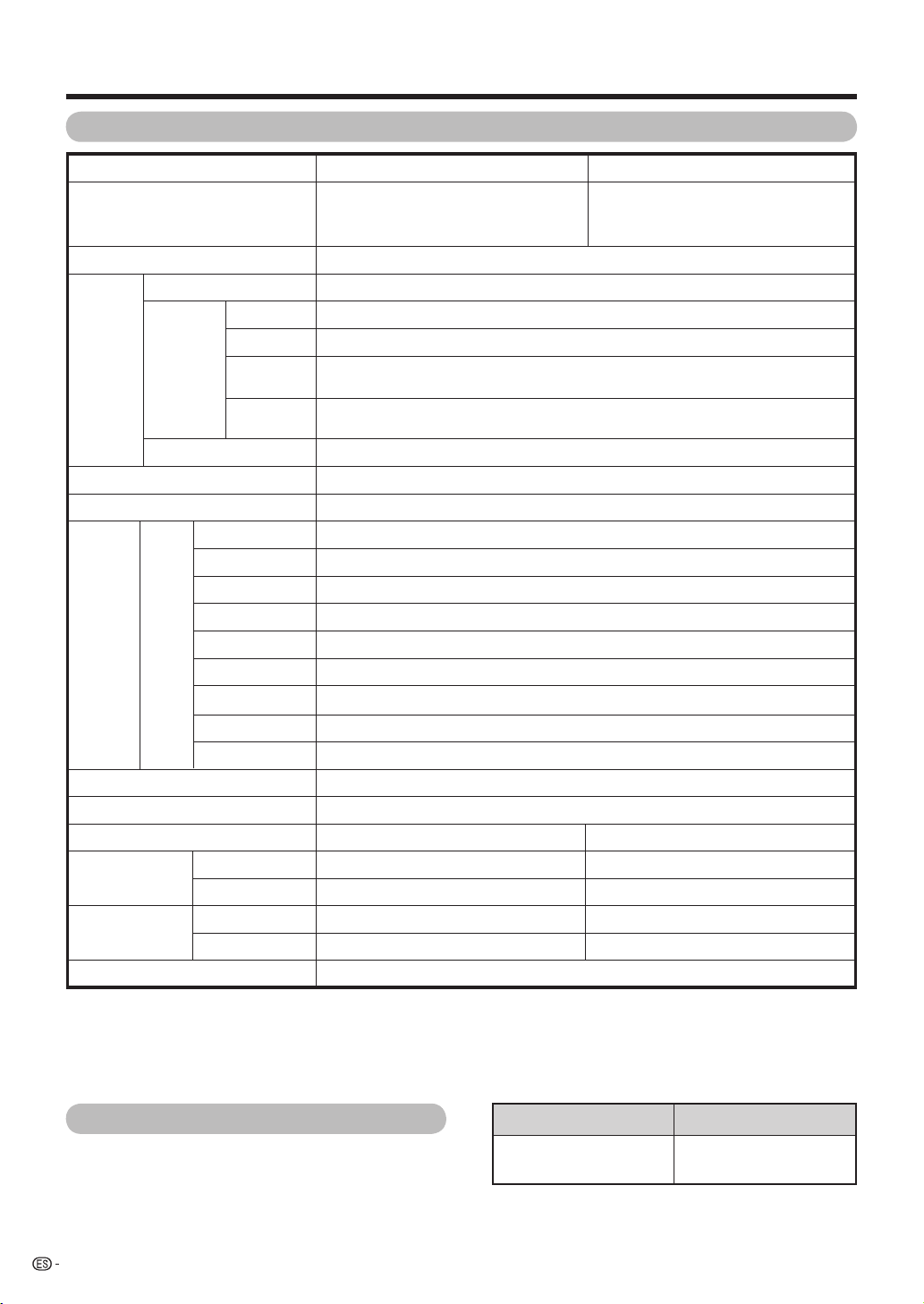
Apéndice
Especifi caciones
Elemento
Panel LCD
Número de puntos
TV estándar (CCIR)
Función
de TV
Canal de
recepción
Audio múltiplex
Luz trasera
Salida de audio
Terminales
Traseros
VHF/UHF
CATV
Emisión terrestre
digital (8VSB)
Cable digital*1
(64/256 QAM)
INPUT 1
INPUT 2
INPUT 3
INPUT 4
INPUT 5
32o LCD TFT NEGRA con Advanced
Super View (Supervisión Avanzada)
(Tamaño de la pantalla 31
diagonalmente)
3.147.264 puntos (1366 g 768 g 3 puntos)
Sistema ATSC/NTSC, estándar de la TV norteamericana
Canales de VHF 2-13, canales de UHF 14-69
Canales 1-135 (solamente canal no codifi cado)
Canales 2-69
Canales 1-135 (solamente canal no codifi cado)
Sistema BTSC
60.000 horas (Luz de fondo en la posición estándar)
10W g 2
Entrada AV, entrada COMPONENT
Entrada S-VIDEO, entrada AV
Entrada audio, entrada COMPONENT
Entrada HDMI con HDCP
Entrada audio, entrada HDMI con HDCP
Modelo: LC-32M43U Modelo: LC-37M43U
37o LCD TFT NEGRA con Advanced
1
/2" medido
Super View (Supervisión Avanzada)
(Tamaño de la pantalla 37" medido
diagonalmente)
INPUT 6 D-sub mini 15 contactos, entrada de audio (toma de ø 3.5 mm)
ANTENA
DIGITAL AUDIO OUTPUT
OUTPUT
Idioma OSD
Alimentación
Consumo
Televisor + soporte
Peso
Dimensiones
(An g Al g Pr)
Televisor solamente
Televisor + soporte
*2
Televisor solamente
Temperatura de funcionamiento
*1
No pueden recibirse mensajes de alerta de emergencia vía cable.
*2
Los “Dimensional Drawings” (Dibujos acotados) se muestran en la cubierta trasera interior.
75 q desequilibrada, tipo F g 1 para Analógica (VHF/UHF/CATV) y Digital (ANTENA/CABLE)
Salida audio digital óptica g 1 (PCM/Dolby Digital)
Salida de audio
Inglés/francés/español
CA 110-240 V, 50/60 Hz
148 W (0,9 W en espera) 172 W (0,9 W en espera)
43,0 lbs./19,5 kg
36,4 lbs./16,5 kg
11
31
/32 g 2313/64 g 937/64 pulgada
11
31
/32 g 2059/64 g 353/64 pulgada
50,7 lbs./23,0 kg
43,0 lbs./19,5 kg
61
35
/64 g 2527/32 g 1135/64 pulgada
61
/64 g 2337/64 g 353/64 pulgada
35
0°C a e40°C (e32°F a e104°F)
• SHARP sigue una política de mejoras continuas, por eso se reserva el derecho de hacer cambios en el diseño y en las
especifi caciones, para mejorar el producto, sin previo aviso. Las cifras de las especifi caciones del rendimiento indicadas son
valores nominales de las unidades de producción. Es posible que los valores de algunas unidades individuales sean algo
diferentes de los valores indicados en esta tabla.
Accesorio opcional
El accesorio opcional listado se encuentra disponible para
el televisor con pantalla de cristal líquido. Adquiéralo en la
tienda más cercana.
•
En un futuro cercano podrán encontrarse disponibles accesorios
opcionales adicionales. Lea el catálogo más reciente para conocer la
compatibilidad y la disponibilidad de esos accesorios.
52
Nombre de pieza
Ménsula de montaje en la
pared
Número del modelo
AN-37AG2
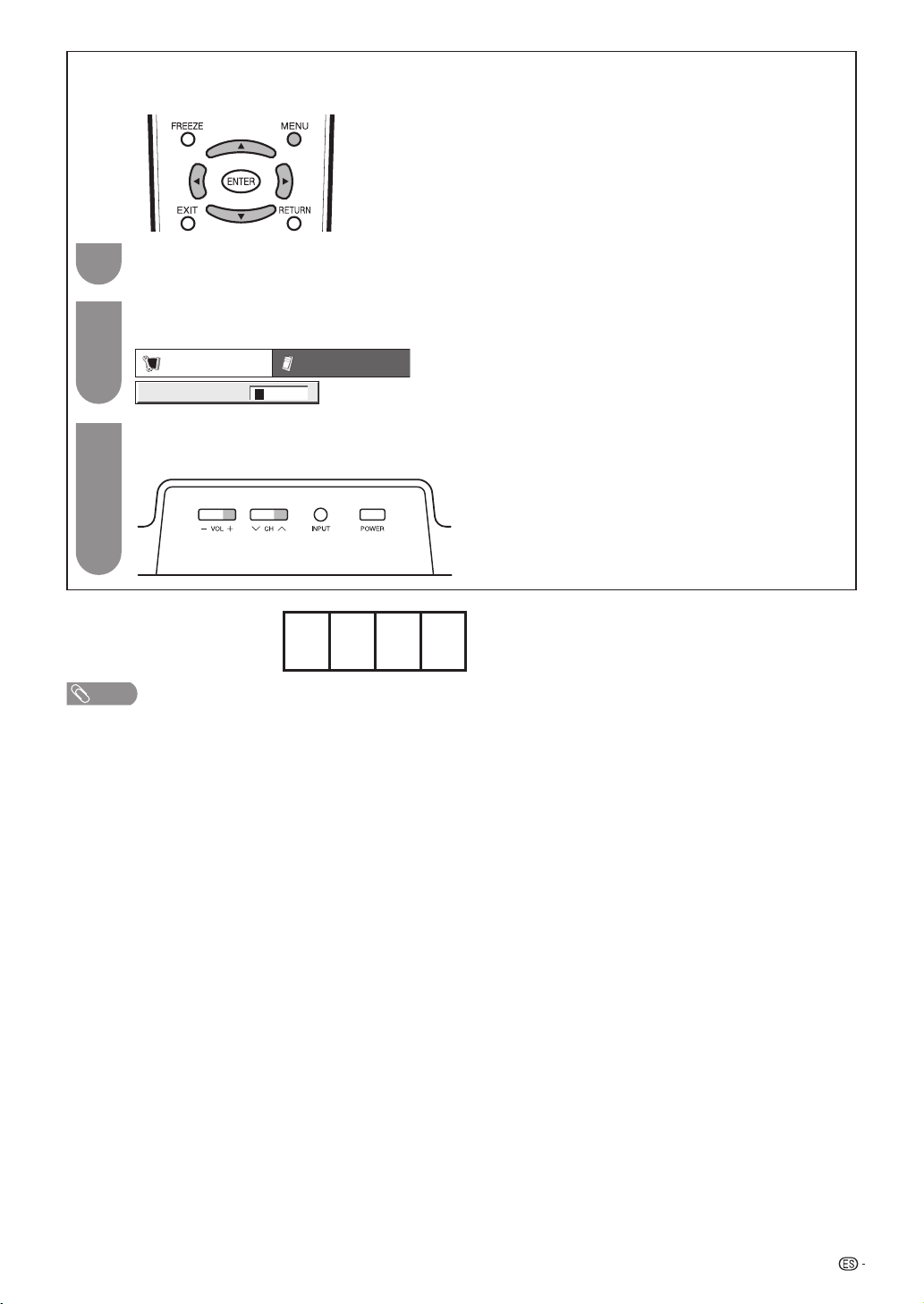
BORRADO DEL NÚMERO SECRETO
Si olvida el número secreto, borre el número secreto usando el siguiente procedimiento.
Pulse MENU para visualizar la pantalla MENÚ, y luego pulse c/d para seleccionar “Instalación”.
1
Pulse a/b para seleccionar “Autoinstalación”, “Ajuste de Canal”, “Control de los padres” o “Reiniciar”,
2
y se visualiza la pantalla de introducción del número secreto.
Instalación Opciones
No. secreto
Pulse y mantenga pulsados CHr y VOLk simultáneamente en el televisor hasta que en la pantalla
3
aparezca el mensaje.
––––
El número secreto es
NOTA
• Como medida de precaución, anote más arriba su número secreto, córtelo de este manual y guárdelo en un lugar seguro.
.
53
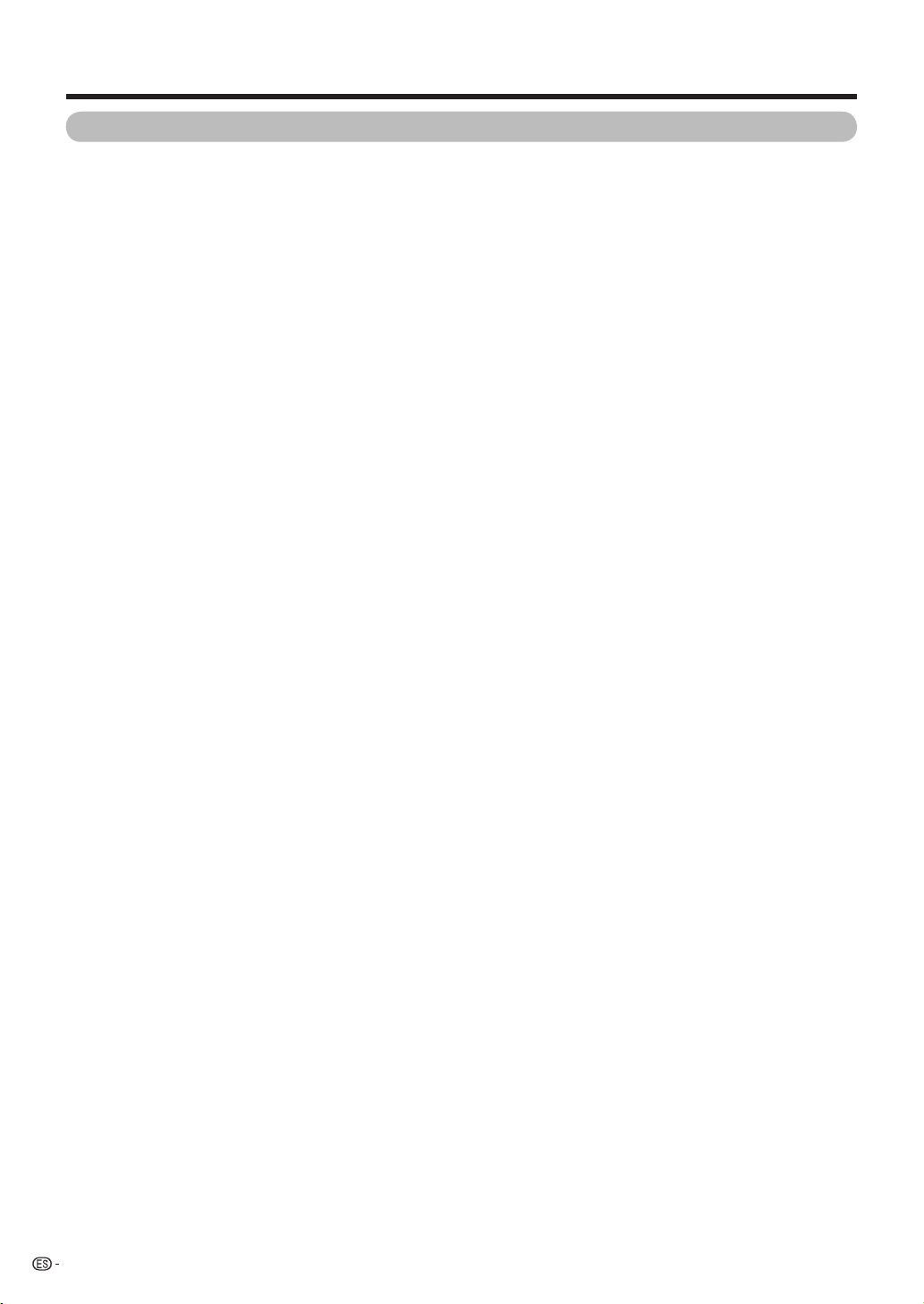
Apéndice
Información sobre la licencia de software para este producto
Composición del software
El software incluido en este producto está compuesto por varios componentes de software cuyos derechos de
propiedad intelectual individuales pertenecen a SHARP o a terceros.
Software desarrollado por SHARP y software libre
La propiedad intelectual de los componentes del software y diversos documentos relacionados incluidos con este
producto que fueron desarrollados o escritos por SHARP son propiedad de SHARP y están protegidos por la Ley
de Propiedad Intelectual, acuerdos internacionales, y otras leyes correspondientes. Este producto también utiliza
software y componentes de software distribuidos libremente cuyos derechos de propiedad intelectual pertenecen
a terceros. Entre ellos se incluyen componentes de software cubiertos por una Licencia Pública General de GNU
(en lo adelante GPL), o una Licencia Pública General Menor de GNU (en lo adelante LGPL) u otros acuerdos de
licencia.
Obtención del código fuente
Algunos de los propietarios de licencias del software libre requieren que el distribuidor provea el código fuente con
los componentes de software ejecutables. La GPL y la LGPL incluyen requerimientos similares. Para información
sobre cómo obtener el código fuente para el software libre y para obtener la GPL, la LGPL, y otra información
sobre acuerdo de licencia, visite el siguiente sitio Web:
http://www.sharpusa.com/gpl
No podemos responder ninguna pregunta sobre el código fuente para el software libre. El código fuente para los
componentes de software sobre los cuales SHARP tiene propiedad intelectual no se distribuyen.
Reconocimientos
Con este producto se incluyen los siguientes componentes de software libre:
• linux kernel
• busybox
• uClibc
• zlib
• libpng
• libjpeg
54
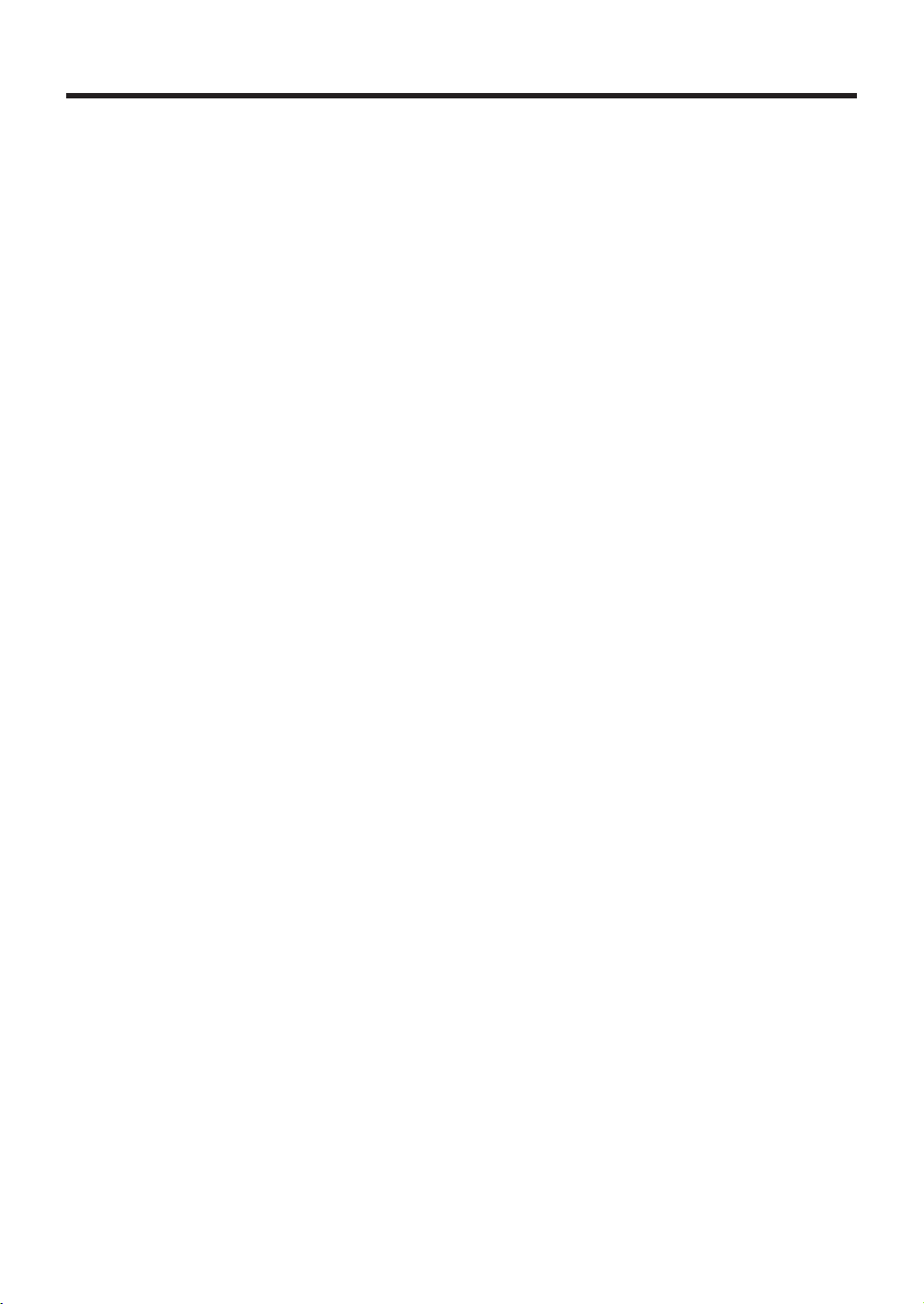
NOTA

NOTA

Dimensional drawings
LC-32M43U
13
7
(589)
64
/
23
(200)
8
/
7
(531)2
64
/
59
20
(58)3
32
/
9
(85)
64
/
23
31
279/16 (700.0)
19
11
/32 (796)
45
/64 (500)
77/8 (200)
(394.6)
64
/
35
15
(343)
2
/
1
13
45
/64 (500)
19
9
3
/32 (83) 353/64 (97)
Unit: inch/(mm)
LC-37M43U
27
7
(656)
32
/
25
(200)
8
/
7
(599)
64
/
37
23
(57)
4
/
1
2
(85)
64
/
23
3
32
25
/64 (822.6)
61
35
/64 (913)
2135/64 (547)
77/8 (200)
(463.8)
64
/
17
18
(377)
32
/
27
14
5
4
/8 (117)
937/64 (243)
2135/64 (547)
353/64 (97)
11
35
/64 (293)

SHARP ELECTRONICS CORPORATION
Sharp Plaza, Mahwah, New Jersey 07430-2135
SHARP CORPORATION
Printed in Mexico
Imprimé au Mexique
Impreso en México
TINS-D306WJZZ
07P08-MX-NG
